Page 1
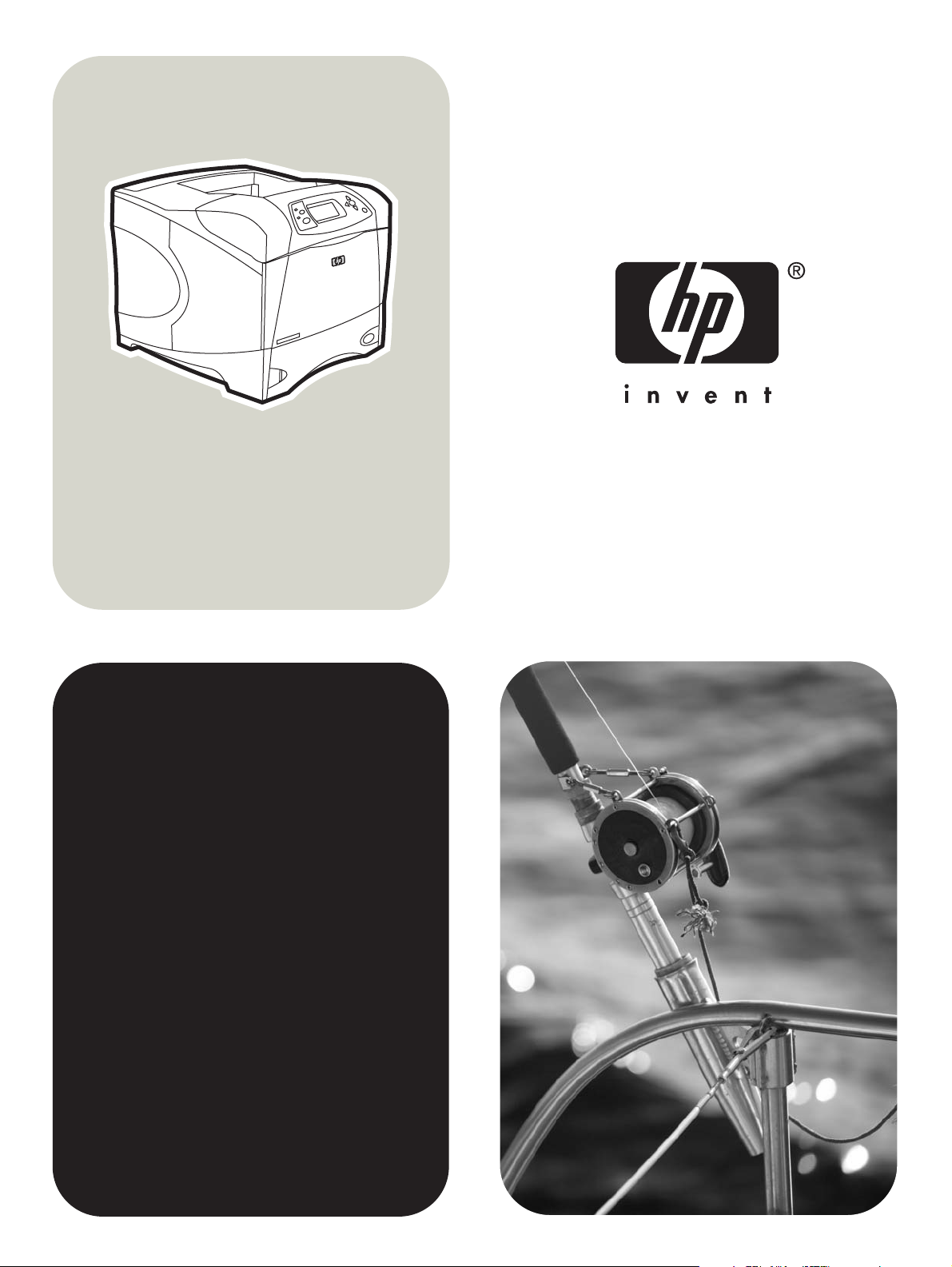
printer LaserJet
4250/4350 series
hp
penggunaan
Page 2
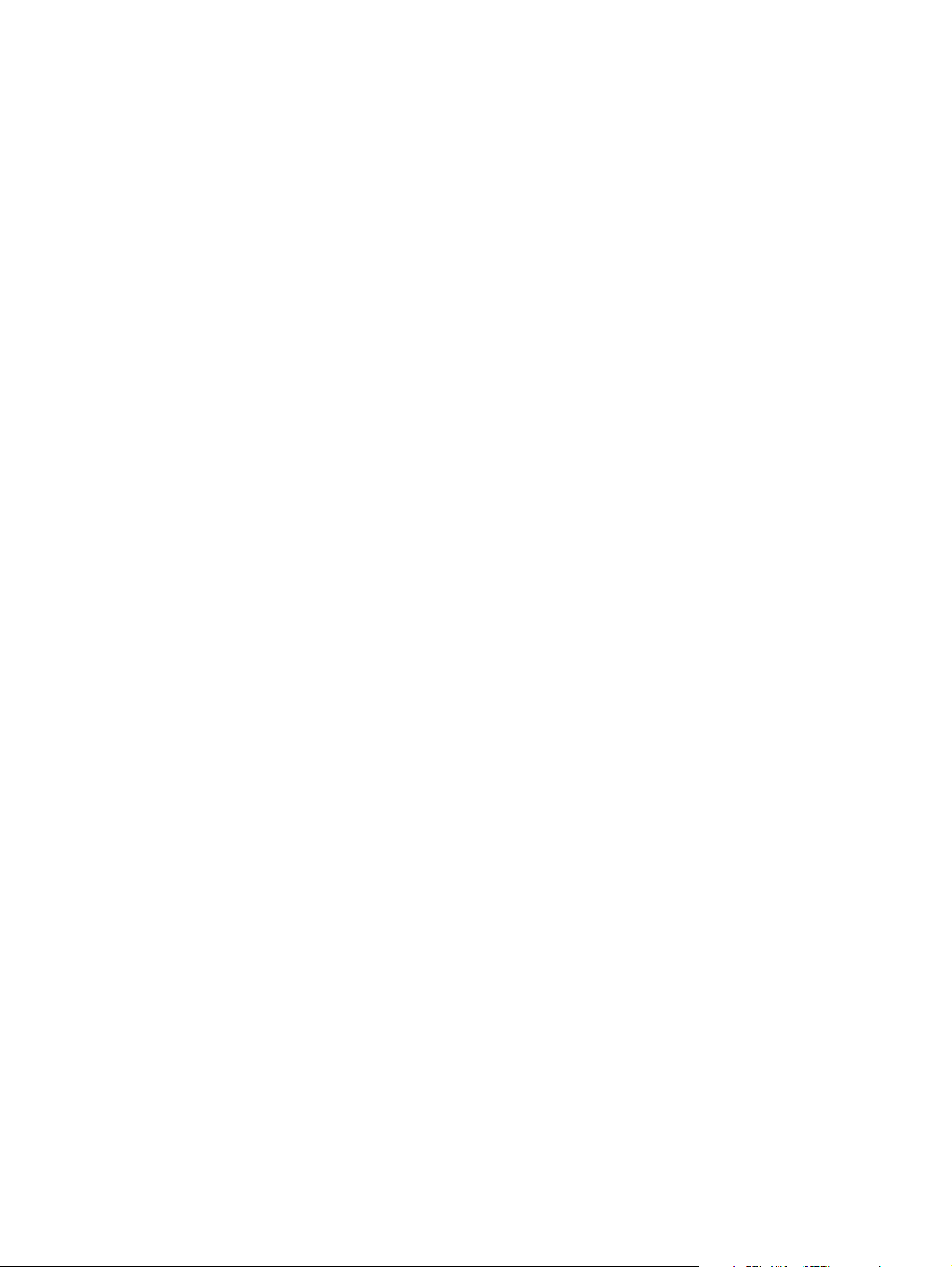
Page 3
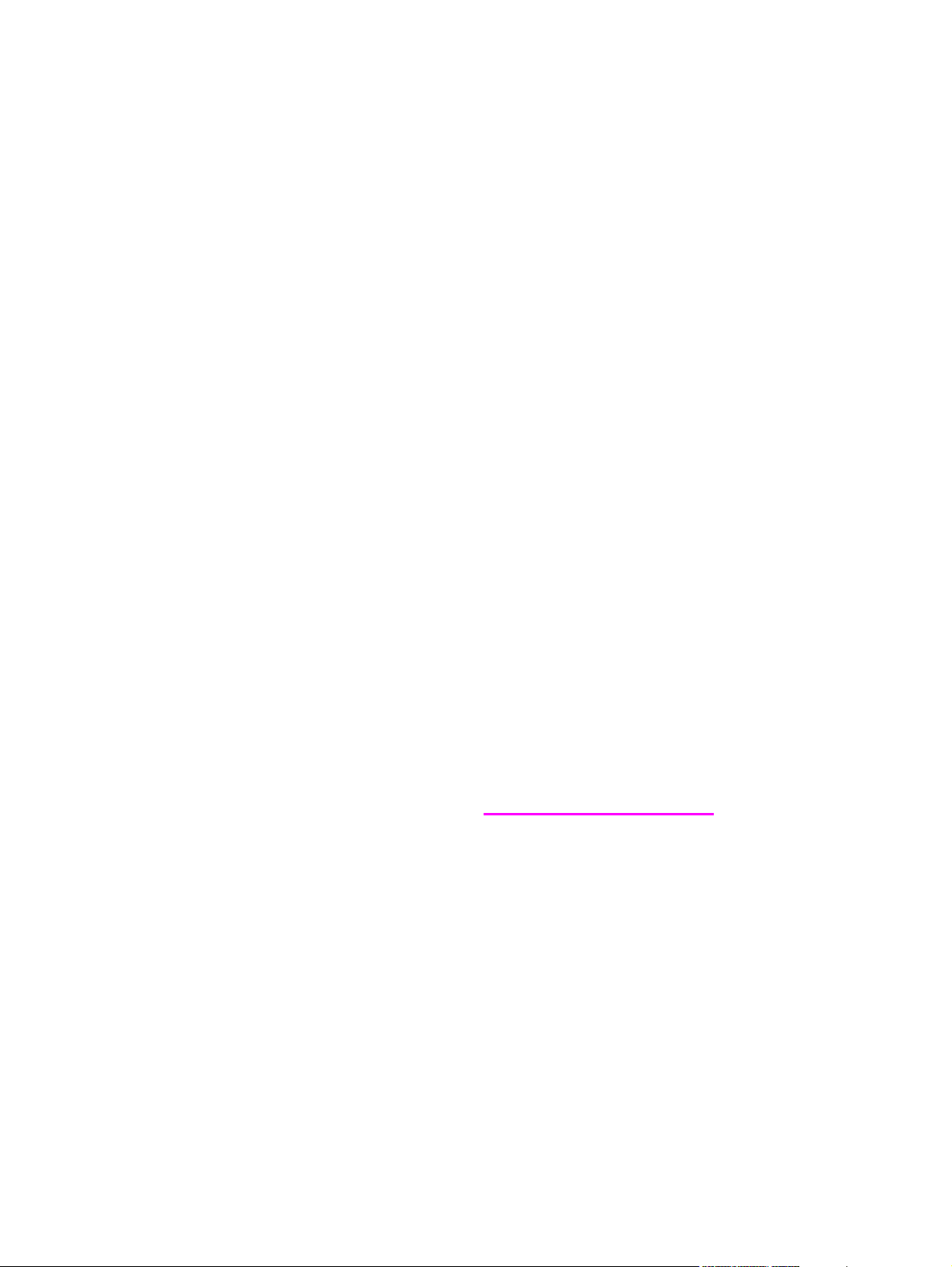
printer HP LaserJet 4250 atau 4350 series
Buku Pedoman
Page 4
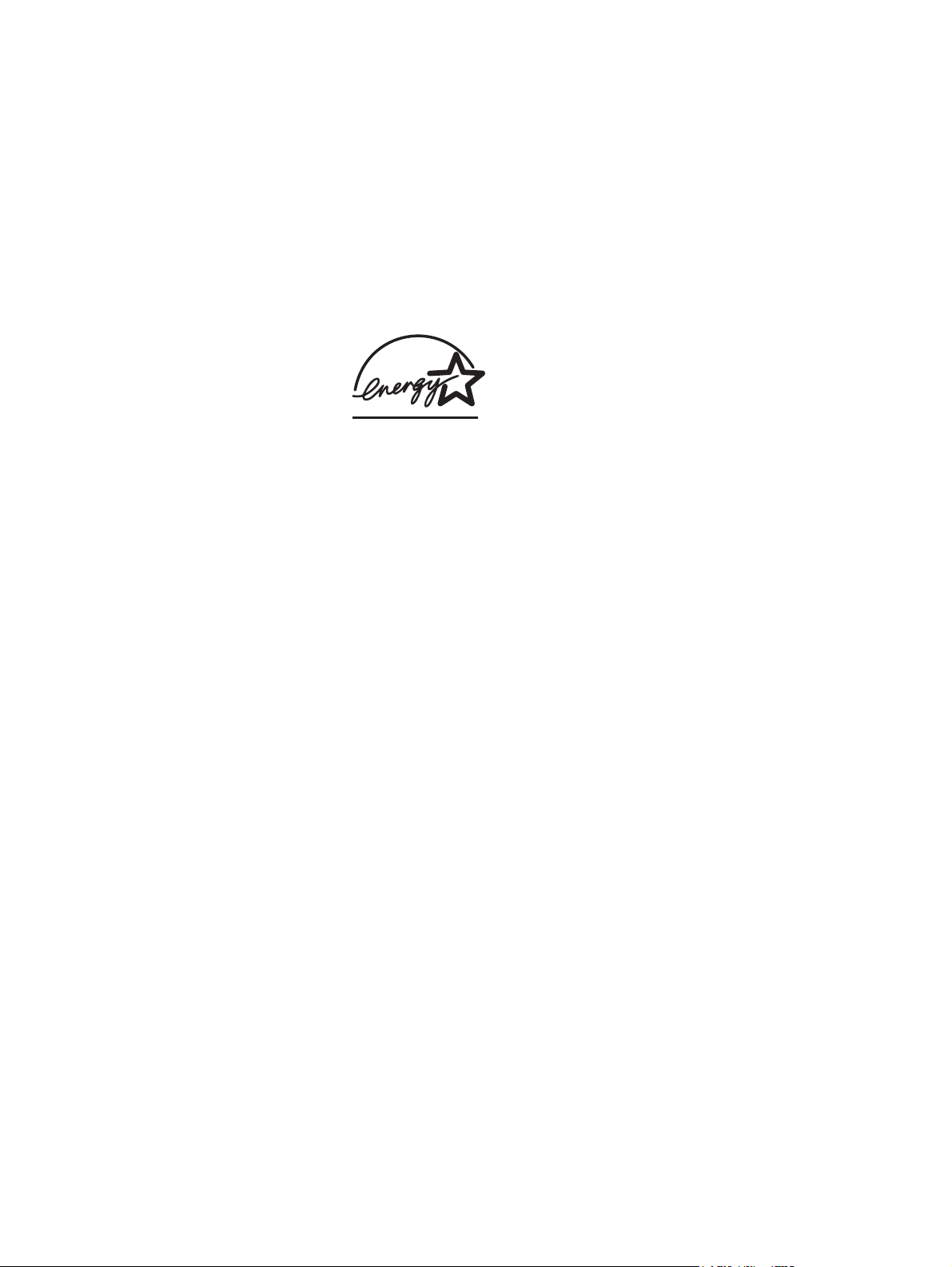
Hak Cipta dan Lisensi
© 2004 Hak Cipta Hewlett-Packard
Development Company, L.P.
Dilarang memperbanyak, mengadaptasi
atau menerjemahkan tanpa izin tertulis
sebelumnya, kecuali sejauh yang
diperbolehkan menurut undang-undang
hak cipta.
Informasi yang terkandung di dalam
dokumen ini dapat berubah tanpa
pemberitahuan.
Satu-satunya jaminan untuk produk dan
layanan HP diuraikan dalam pernyataan
garansi singkat, yang menyertai produk
dan layanan tersebut. Tidak ada apapun di
Pemilik Merek Dagang
®
Adobe
dan PostScript® adalah merek
dagang dari Adobe Systems Incorporated.
Linux adalah merek dagang yang terdaftar
di A.S. dari Linus Torvalds.
Microsoft
®
, Windows®, dan Windows NT
adalah merek dagang terdaftar di A.S. dari
Microsoft Corporation.
®
UNIX
adalah merek dagang terdaftar dari
The Open Group.
ENERGY STAR
®
dan logo® ENERGY
STAR adalah merek dagang terdaftar di
A.S. dari Badan Perlindungan Lingkungan
(EPA) Amerika Serikat.
dalam dokumen ini yang dapat ditafsirkan
sebagai pernyataan garansi tambahan. HP
tidak bertanggung jawab atas kesalahan
teknis atau editorial atau kekurangan yang
terkandung di sini.
Nomor komponen Q5400-90963
Edisi 1, 11/2004
Pendaftaran Petunjuk Penggunaan (Manual) dan Kartu Jaminan/Garansi dalam
Bahasa Indonesia No : 0089/1.824.51
®
Page 5
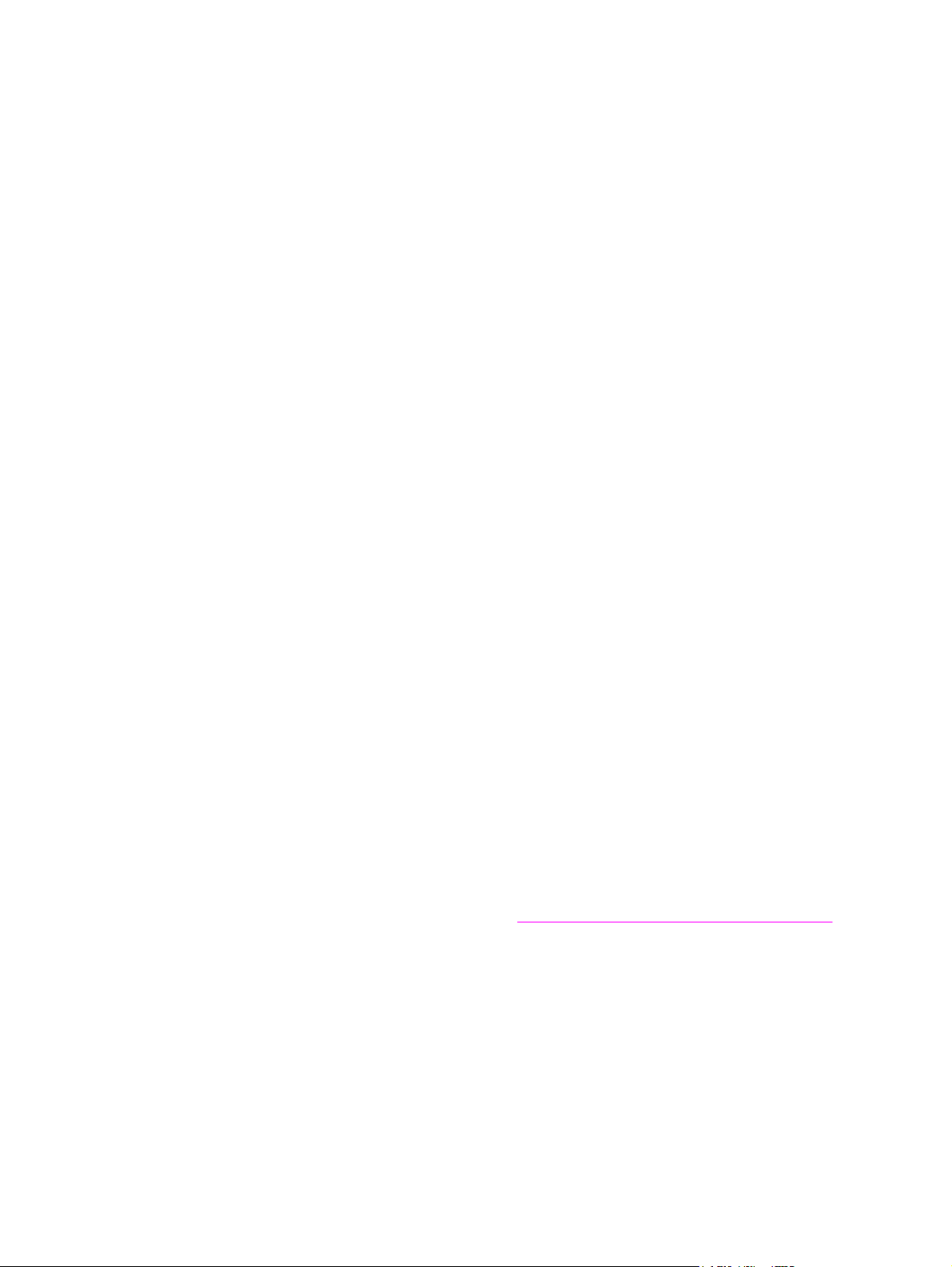
Layanan pelanggan HP
Layanan online
Untuk akses informasi 24-jam dengan menggunakan modem atau koneksi Internet
World Wide Web: Perbaruan perangkat lunak, informasi produk dan dukungan, dan driver
printer HP dalam beberapa bahasa bisa didapatkan dari http://www.hp.com/support/lj4250
atau http://www.hp.com/support/lj4350. (Situs ini dalam bahasa Inggris.)
Piranti pemecahan masalah online
HP Instant Support Professional Edition (ISPE) adalah serangkaian piranti pemecahan
masalah berbasis-Web untuk produk komputer desktop dan pencetakan. ISPE membantu
Anda mengenali, mendiagnosa, dan memecahkan masalah komputer dan pencetakan
dengan cepat. Piranti ISPE tersedia di http://instantsupport.hp.com.
Dukungan telepon
Hewlett-Packard Company menyediakan dukungan telepon gratis selama masa garansi.
Apabila Anda menelepon, Anda akan tersambung ke tim yang selalu siap untuk membantu
Anda. Untuk nomor telepon untuk negara/kawasan Anda, bacalah brosur yang disertakan di
dalam kotak kemasan produk, atau kunjungi http://www.hp.com/support/callcenters.
Sebelum menelepon HP, harap mempersiapkan informasi berikut ini: nama produk dan
nomor serinya, tanggal pembelian, dan uraian masalahnya.
Anda dapat juga mendapatkan dukungan di Internet di http://www.hp.com. Klik kotak
dukungan & driver.
Utility perangkat lunak, driver, dan informasi elektronik
Kunjungi http://www.hp.com/go/lj4250_software atau http://www.hp.com/go/lj4350_software.
(Situs ini dalam bahasa Inggris, tetapi driver printer dapat di-download dalam beberapa
bahasa.)
Untuk informasi melalui telepon, bacalah brosur yang disertakan di dalam kotak kemasan
printer.
Pemesanan aksesori atau suplai langsung ke HP
Pesan suplai Anda dari situs Web berikut ini:
Amerika Serikat: http://www.hp.com/sbso/product/supplies
Kanada: http://www.hp.ca/catalog/supplies
Eropa: http://www.hp.com/go/supplies
Asia-Pasifik: http://www.hp.com/paper/
Memesan aksesori dari http://www.hp.com/support/lj4250 atau http://www.hp.com/support/
lj4350. Untuk informasi lebih lanjut, simak
Untuk memesan suplai atau aksesori melalui telepon, hubungi nomor telepon berikut ini:
Bisnis Amerika Serikat: 800-282-6672
Usaha kecil dan menengah Amerika Serikat: 800-888-9909
Rumah dan rumah kantor Amerika Serikat: 800-752-0900
Pemesanan komponen, aksesori, dan suplai.
Kanada: 800-387-3154
Untuk mencari nomor telepon untuk negara/kawasan lainnya, simak brosur yang disertakan
di dalam kotak kemasan printer.
Informasi layanan HP
IDWW iii
Page 6
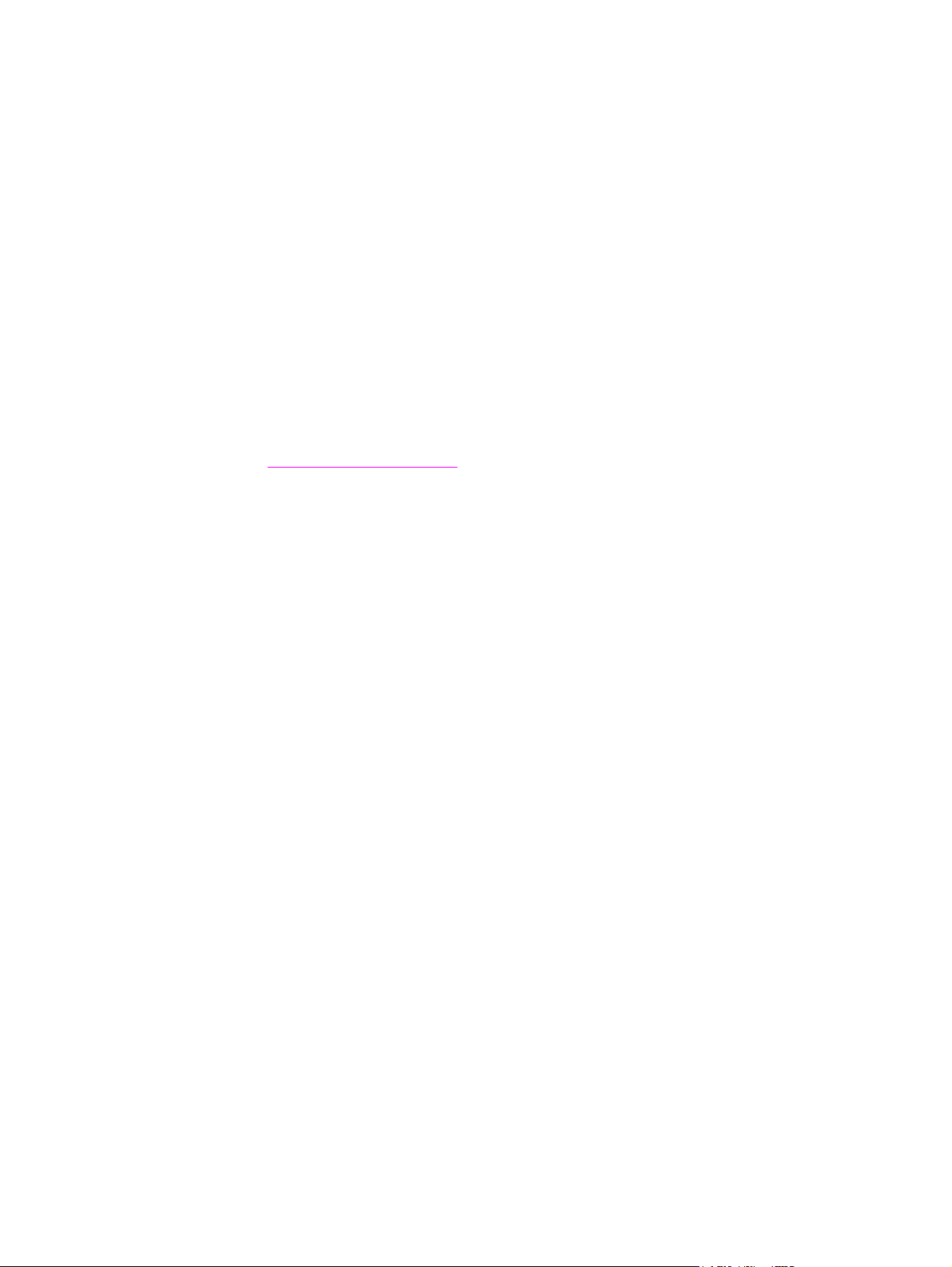
Untuk menemukan Penyalur Resmi-HP di Amerika Serikat atau Kanada, hubungi
800-243-9816 (Amerika Serikat) atau 800-387-3867 (Kanada). Atau, kunjungi
http://www.hp.com/go/cposupportguide.
Untuk layanan untuk produk HP Anda di negara/kawasan lainnya, hubungi nomor dukungan
pelanggan untuk negara/kawasan Anda. Simak brosur yang disertakan di dalam kotak
kemasan printer.
Perjanjian servis HP
Hubungi: 800-HPINVENT [800-474-6836 (A.S.)] atau 800-268-1221 (Kanada).
Layanan Di luar-Masa-Garansi: 800-633-3600.
Layanan Diperluas: Hubungi: 800-HPINVENT [800-474-6836 (A.S.)] atau 800-268-1221
(Kanada). Atau, kunjungi situs Web Paket Perawatan HP di
http://www.hpexpress-services.com.
HP Toolbox
Untuk memeriksa status printer dan melihat informasi pemecahan masalah dan
dokumentasi online, gunakan perangkat lunak HP Toolbox. Anda dapat melihat HP Toolbox
apabila printer terhubung langsung ke komputer Anda atau terhubung ke jaringan. Anda
harus menginstalasi perangkat lunak secara lengkap sebelum menggunakan HP Toolbox.
Simak
Menggunakan HP Toolbox.
Dukungan dan informasi HP untuk komputer Macintosh
Kunjungi: http://www.hp.com/go/macosx untuk informasi dukungan OS X dan layanan
berlangganan HP untuk perbaruan driver.
Kunjungi: http://www.hp.com/go/mac-connect untuk produk yang khusus dirancang untuk
pengguna Macintosh.
iv IDWW
Page 7
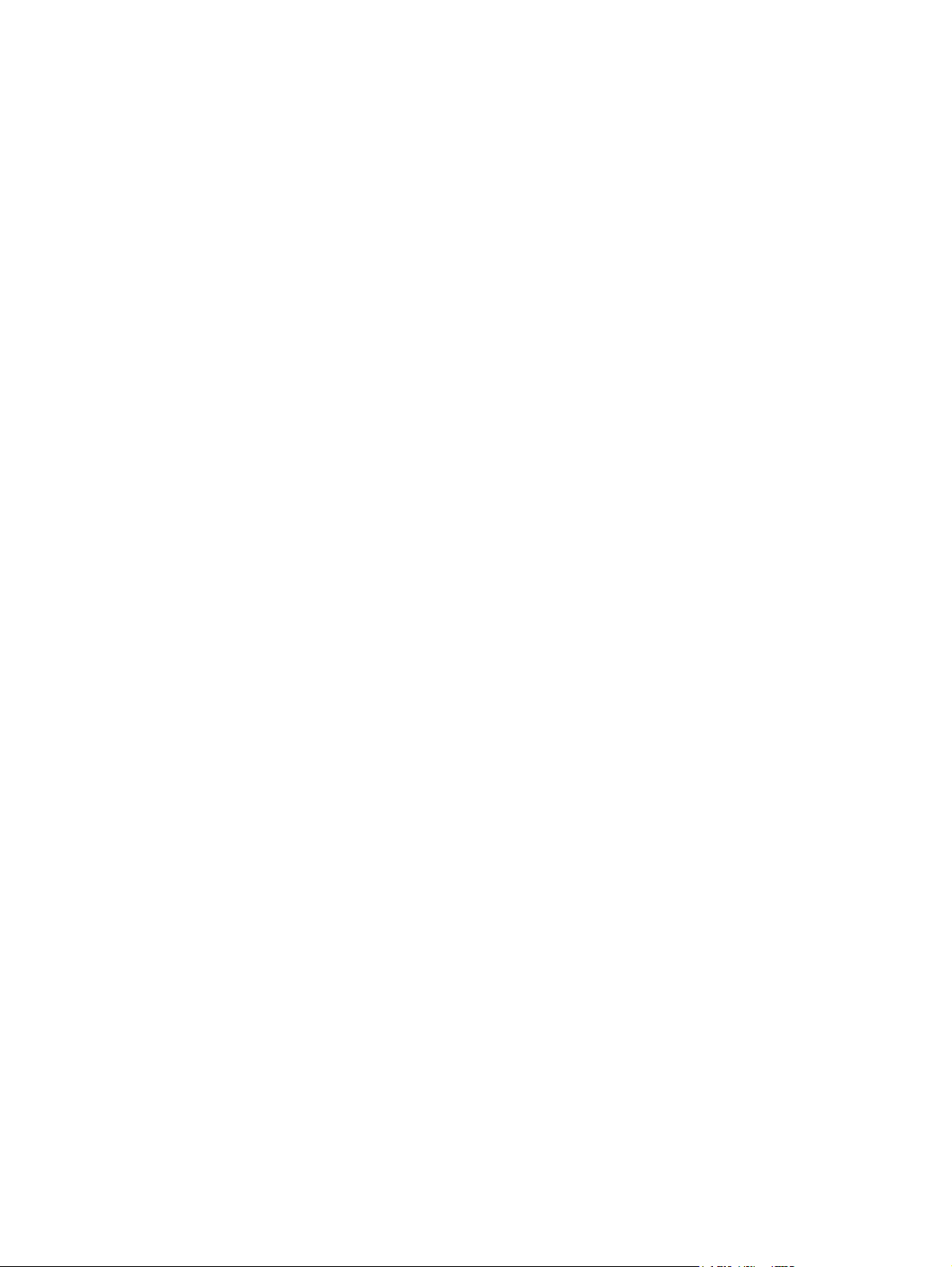
Isi
1 Dasar-dasar printer
Akses cepat ke informasi printer ...............................................................................................2
Link panduan pengguna .....................................................................................................2
Di mana harus mencari informasi .......................................................................................2
Konfigurasi printer .....................................................................................................................3
Penandaan fitur untuk printer HP LaserJet 4250 atau 4350 series ...................................3
Fitur printer ................................................................................................................................5
Komponen printer ......................................................................................................................9
Aksesori dan suplai ............................................................................................................9
Port antarmuka .................................................................................................................11
Lampu aksesori ................................................................................................................11
Memindahkan printer ........................................................................................................12
Panel kontrol ...........................................................................................................................13
Layout panel-kontrol .........................................................................................................13
Tombol panel-kontrol ........................................................................................................14
Lampu panel-kontrol .........................................................................................................14
Mencetak menu panel-kontrol ..........................................................................................15
Menggunakan sistem Bantuan printer ..............................................................................15
Mengubah pengaturan konfigurasi panel-kontrol-printer .................................................15
Perangkat lunak ......................................................................................................................27
Sistem operasi dan komponen printer ..............................................................................27
Driver printer .....................................................................................................................28
Perangkat lunak untuk komputer Macintosh ....................................................................31
Menginstalasi perangkat lunak pencetakan. ....................................................................32
Membatalkan instalasi perangkat lunak ...........................................................................37
Memilih media cetak ...............................................................................................................39
Ukuran media cetak yang didukung .................................................................................40
2 Tugas pencetakan
Memilih baki mana yang digunakan untuk mencetak .............................................................46
Memahami urutan baki .....................................................................................................46
Pengaturan khusus operasi baki 1 ...................................................................................46
Mencetak menurut jenis dan ukuran media (mengunci baki) ..........................................47
Mengumpankan media secara manual dari baki 1 ..........................................................48
Memilih mode fuser yang benar ..............................................................................................49
Menjilid dokumen ....................................................................................................................50
Untuk memilih penjilid pada perangkat lunak (Windows) ................................................50
Untuk memilih penjilid pada perangkat lunak (Mac) ........................................................50
Untuk memilih penjilid pada panel kontrol ........................................................................50
Mengisikan kawat jepret ...................................................................................................51
Mengisi baki ............................................................................................................................52
Mengisi baki 1 ...................................................................................................................52
Mengisi baki 2 atau baki 500-lembar opsional .................................................................53
Mengisi baki 1.500-lembar opsional .................................................................................55
Memahami pilihan keluaran media .........................................................................................58
IDWW v
Page 8
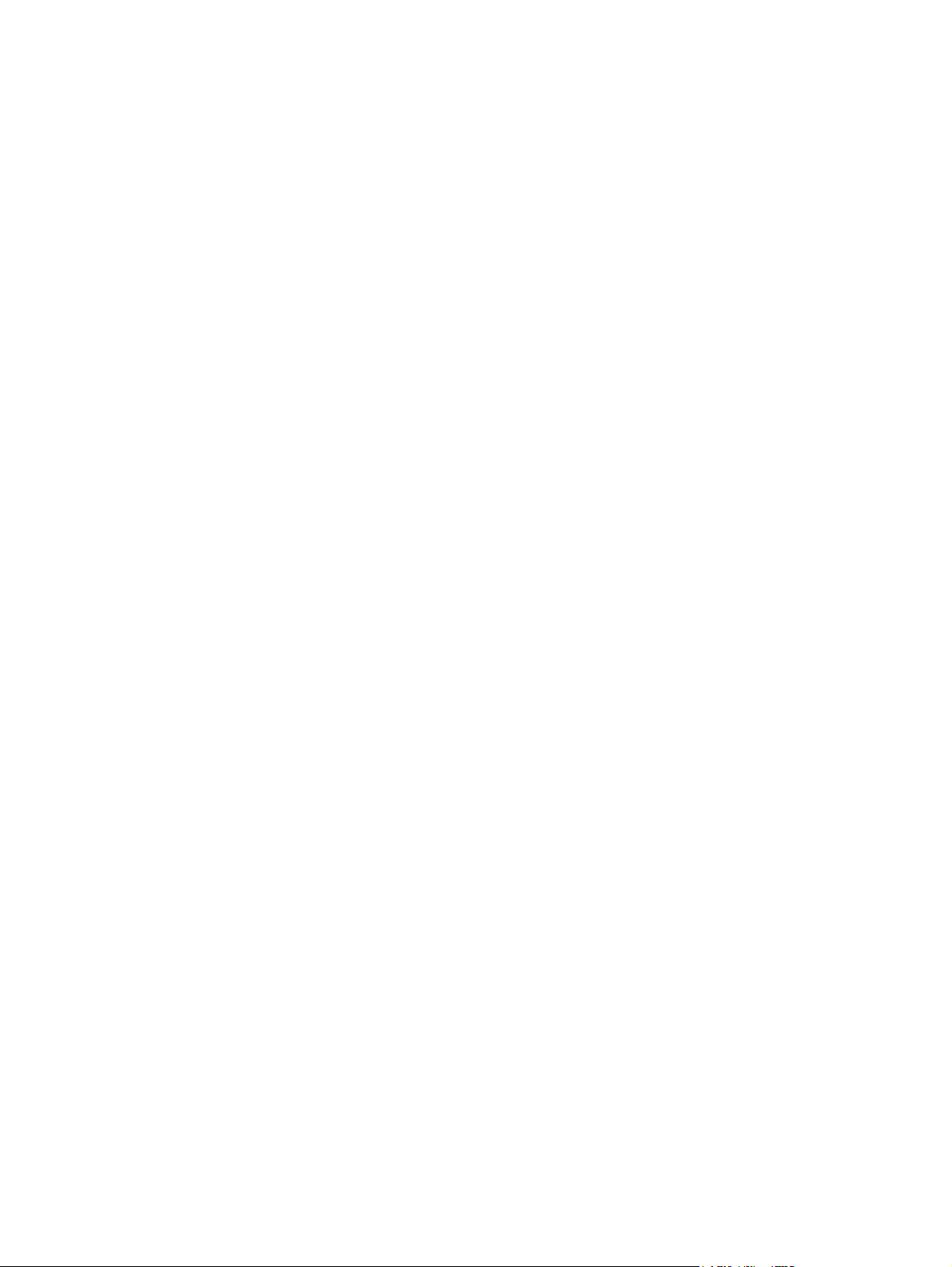
Mencetak ke nampan keluaran atas (standar) .................................................................58
Mencetak ke nampan keluaran belakang ........................................................................58
Mencetak ke penjilid atau penjilid/penumpuk opsional ....................................................59
Orientasi kertas apabila penjilid diinstalasi ......................................................................60
Mencetak amplop ....................................................................................................................61
Mengisi amplop di baki 1 ..................................................................................................61
Mengumpan kertas secara otomatis (pengumpan amplop opsional) ..............................62
Menginstalasi pengumpan amplop opsional ....................................................................62
Melepaskan pengumpan amplop opsional .......................................................................63
Mengisikan amplop di pengumpan amplop opsional .......................................................64
Mencetak pada media khusus ................................................................................................66
Mencetak pada label ........................................................................................................66
Mencetak pada transparansi ............................................................................................67
Mencetak pada kop surat, kertas pralubang, atau pracetak (satu-sisi) ...........................68
Mencetak pada kertas dengan lapisan khusus ................................................................69
Mencetak pada kertas ukuran kecil, ukuran khusus, atau berat ......................................70
Mengatur ukuran kertas khusus .......................................................................................71
Mencetak di kedua sisi kertas (duplekser opsional) ...............................................................73
Pedoman untuk mencetak di kedua sisi kertas ................................................................73
Orientasi kertas untuk pencetakan dupleks .....................................................................74
Pilihan layout untuk mencetak di kedua sisi kertas ..........................................................75
Untuk mencetak bolak-balik dengan aksesori pencetakan-dupleks opsional ..................76
Untuk mencetak dupleks secara manual .........................................................................76
Membatalkan pekerjaan cetakan ............................................................................................78
Menggunakan driver printer ....................................................................................................79
Mengubah pengaturan pekerjaan cetakan .......................................................................79
Mengganti pengaturan standar ........................................................................................79
Menggunakan fitur driver-printer .............................................................................................82
Mencetak tanda air ...........................................................................................................82
Mencetak beberapa halaman pada selembar kertas .......................................................83
Mengatur ukuran kertas khusus .......................................................................................83
Menggunakan pencetakan EconoMode (draft) ..............................................................84
Memilih pengaturan kualitas-cetakan ...............................................................................84
Menggunakan pilihan perkecil/perbesar ...........................................................................85
Memilih sumber kertas .....................................................................................................85
Mencetak sampul, halaman pertama atau terakhir yang berbeda, atau halaman
kosong ...........................................................................................................................86
Menggunakan fitur penyimpanan-pekerjaan ..........................................................................87
Menyalin cepat pekerjaan .................................................................................................87
Menghapus pekerjaan salin cepat ....................................................................................88
Proof dan menahan pekerjaan .........................................................................................88
Menghapus pekerjaan ditahan .........................................................................................89
Mencetak pekerjaan pribadi .............................................................................................89
Menghapus pekerjaan pribadi ..........................................................................................90
Menyimpan pekerjaan cetakan ........................................................................................90
3 Mengatur dan merawat printer
Menggunakan server Web terpadu .........................................................................................94
Membuka server Web terpadu .........................................................................................94
Tab Information (Informasi) ..............................................................................................95
Tab Settings (Pengaturan) ...............................................................................................95
Tab Networking (Jaringan) ...............................................................................................96
Other Links (Link Lainnya). ...............................................................................................96
Menggunakan perangkat lunak HP Web Jetadmin ................................................................97
Menggunakan HP Toolbox .....................................................................................................98
vi IDWW
Page 9
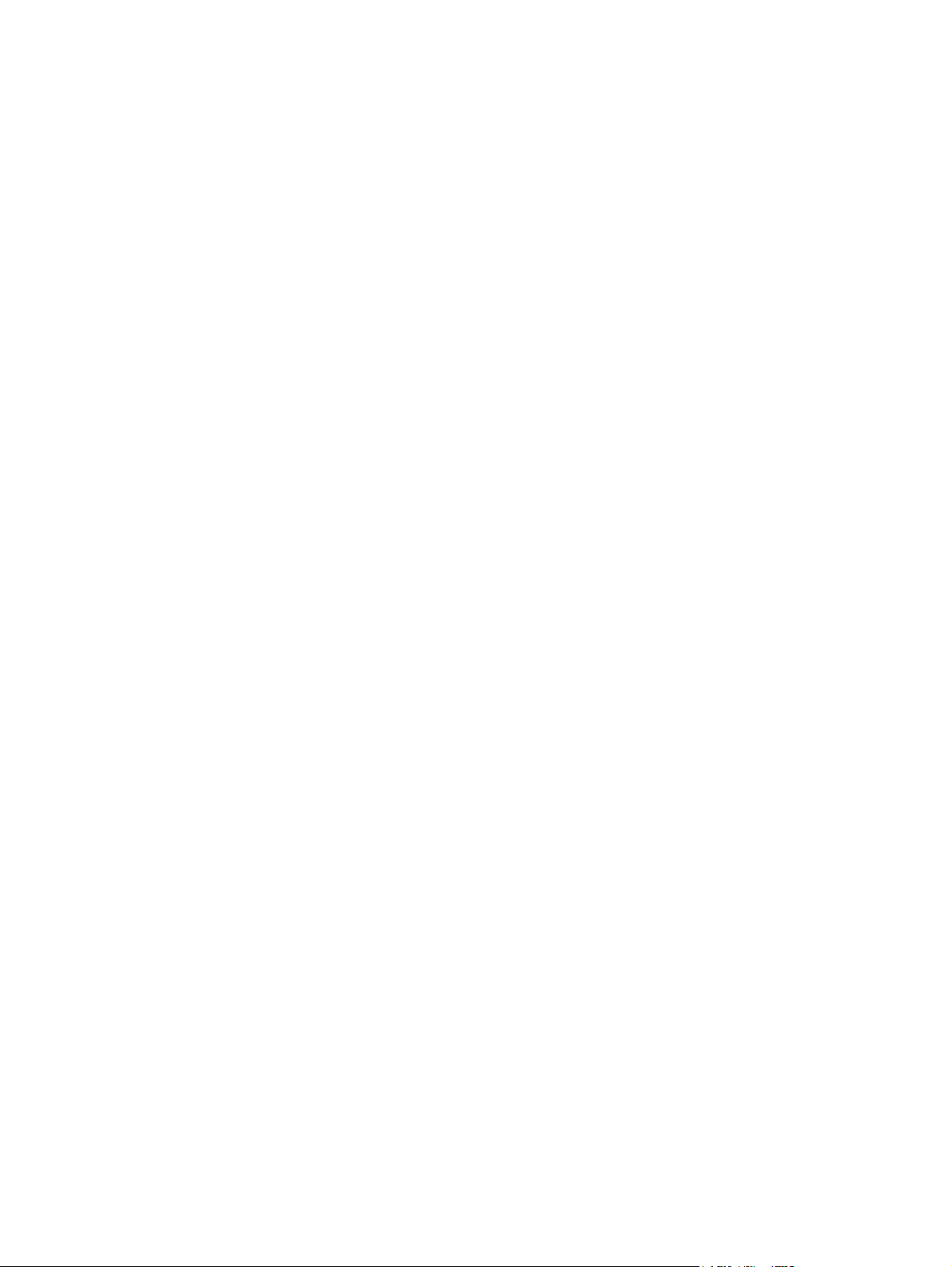
Sistem operasi yang didukung .........................................................................................98
Browser yang didukung ....................................................................................................98
Untuk melihat HP Toolbox ................................................................................................99
tab Status ..........................................................................................................................99
tab Troubleshooting ..........................................................................................................99
tab Alerts .........................................................................................................................100
tab Documentation .........................................................................................................100
jendela Device Settings ..................................................................................................101
Link Toolbox ...................................................................................................................101
Other Links (Link Lainnya). .............................................................................................101
Membatalkan instalasi HP Toolbox .......................................................................................102
Untuk membatalkan instalasi HP Toolbox dengan menggunakan shortcut
desktop Windows ........................................................................................................102
Untuk membatalkan instalasi HP Toolbox dengan menggunakan Add/Remove
Programs pada control panel Windows ......................................................................102
Mengatur dan mengkonfigurasikan driver printer .................................................................103
Plug-in perangkat lunak HP Web Jetadmin ...................................................................103
Customization utility (Utility penyesuaian) ......................................................................104
Mengkonfigurasi peringatan e-mail .......................................................................................105
Mengatur jam waktu-sekarang. .............................................................................................106
Mengatur tanggal dan waktu ..........................................................................................106
Memeriksa konfigurasi printer ...............................................................................................109
Menu map (Peta menu) ..................................................................................................109
Configuration page (Halaman konfigurasi) .....................................................................109
Supplies status page (Halaman status suplai) ...............................................................111
Daftar font PS atau PCL .................................................................................................112
Mengatur kartrid cetak ..........................................................................................................113
Kartrid cetak HP ..............................................................................................................113
Kartrid cetak non-HP ......................................................................................................113
Otentikasi kartrid-cetak ...................................................................................................113
Penyimpanan kartrid-cetak .............................................................................................113
Harapan masa pakai kartrid-cetak .................................................................................114
Memeriksa level suplai ...................................................................................................114
Kondisi kartrid-rendah dan kartrid-habis ........................................................................114
Membersihkan printer ...........................................................................................................116
Membersihkan bagian dalam printer ..............................................................................116
Membersihkan fuser .......................................................................................................117
Melakukan perawatan pencegahan ......................................................................................120
Untuk mengatur ulang penghitung kit-perawatan ..........................................................120
Mengganti unit penjilid ..........................................................................................................121
Untuk melepaskan dan mengganti unit penjilid ..............................................................121
4 Pemecahan masalah
Bagan alur pemecahan masalah ..........................................................................................126
1 Apakah panel kontrol menampilkan READY? .............................................................126
2 Dapatkah Anda mencetak halaman konfigurasi? ........................................................127
3 Dapatkah Anda mencetak dari sebuah program? .......................................................127
4 Apakah pekerjaan tercetak seperti yang diharapkan? ................................................128
5 Apakah printer memilih baki dan aksesori penanganan-kertas yang benar? .............130
Memecahkan masalah umum pencetakan ...........................................................................132
Pedoman untuk menggunakan kertas ..................................................................................136
Mencetak halaman khusus ...................................................................................................137
Membersihkan macet ............................................................................................................138
Lokasi macet ...................................................................................................................138
Membersihkan macet dari daerah penutup-atas dan kartrid-cetak ...............................138
IDWW vii
Page 10
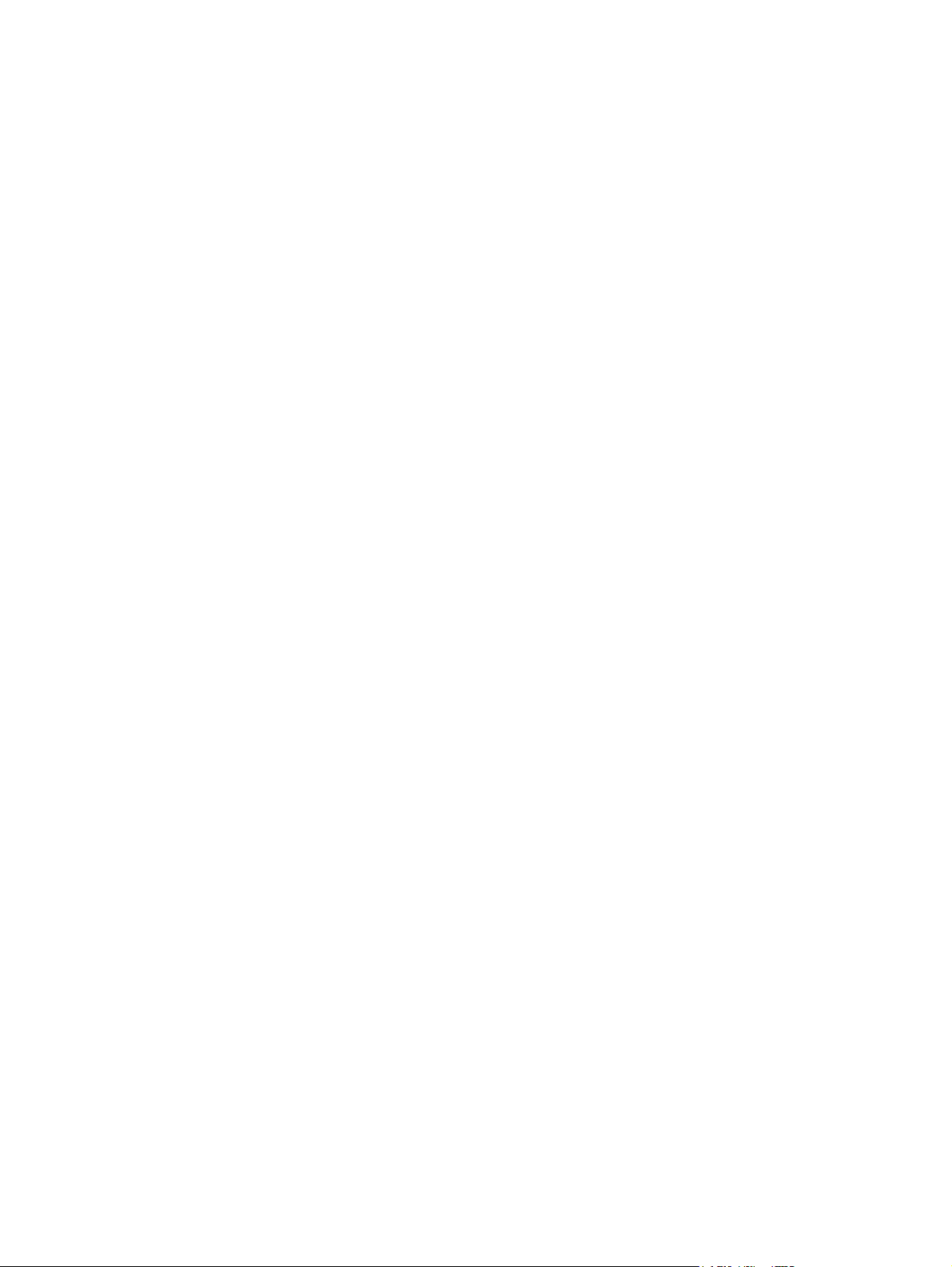
Membersihkan macet dari pengumpan amplop opsional ..............................................140
Membersihkan macet dari baki ......................................................................................141
Membersihkan macet dari duplekser opsional ...............................................................144
Membersihkan macet di daerah keluaran ......................................................................145
Membersihkan macet dari daerah fuser .........................................................................146
Membersihkan macet dari penumpuk atau penjilid/penumpuk opsional .......................148
Memecahkan macet berulang ........................................................................................150
Memahami pesan printer ......................................................................................................152
Dengan menggunakan sistem Bantuan online printer ...................................................152
Mengatasi pesan yang terus ditampilkan .......................................................................152
Memahami lampu aksesori untuk penumpuk dan penjilid/penumpuk ..................................174
Lampu aksesori ..............................................................................................................174
Menggangi aksesori atau komponen aksesori ...............................................................176
Memperbaiki masalah kualitas-cetakan ................................................................................177
Daftar pemeriksaan kualitas-cetakan .............................................................................177
Contoh kerusakan gambar .............................................................................................177
Cetakan terang (sebagian halaman) ..............................................................................179
Cetakan terang (seluruh halaman) .................................................................................179
Bintik ...............................................................................................................................179
Terkelupas ......................................................................................................................180
Garis ...............................................................................................................................180
Latar belakang abu-abu ..................................................................................................181
Toner merembes ............................................................................................................181
Toner lepas .....................................................................................................................182
Cacat berulang ...............................................................................................................182
Gambar berulang ............................................................................................................183
Karakter berubah bentuk ................................................................................................183
Halaman miring ...............................................................................................................183
Keriting atau bergelombang ...........................................................................................184
Kusut atau terlipat ...........................................................................................................184
Garis putih vertikal ..........................................................................................................185
Jejak ban ........................................................................................................................185
Noda putih di atas hitam .................................................................................................185
Garis menyebar ..............................................................................................................186
Cetakan kabur ................................................................................................................186
Gambar berulang acak ...................................................................................................187
Memecahkan masalah pencetakan jaringan ........................................................................188
Memecahkan masalah umum Windows ...............................................................................189
Memecahkan masalah umum Macintosh .............................................................................190
Memecahkan masalah umum PostScript .............................................................................196
Masalah umum ...............................................................................................................196
Kesalahan spesifik ..........................................................................................................196
Memecahkan masalah hard disk opsional ............................................................................198
Apendiks A Suplai dan aksesori
Pemesanan komponen, aksesori, dan suplai .......................................................................200
Memesan langsung dari HP ...........................................................................................200
Pemesanan melalui penyedia layanan atau dukungan .................................................200
Pemesanan langsung melalui server Web terpadu (untuk printer yang terhubung
ke jaringan) ..................................................................................................................200
Pemesanan langsung melalui perangkat lunak HP Toolbox (untuk printer yang
terhubung langsung ke komputer) ..............................................................................201
Nomor komponen ..................................................................................................................202
Aksesori penanganan-kertas ..........................................................................................202
Kartrid cetak ....................................................................................................................203
viii IDWW
Page 11
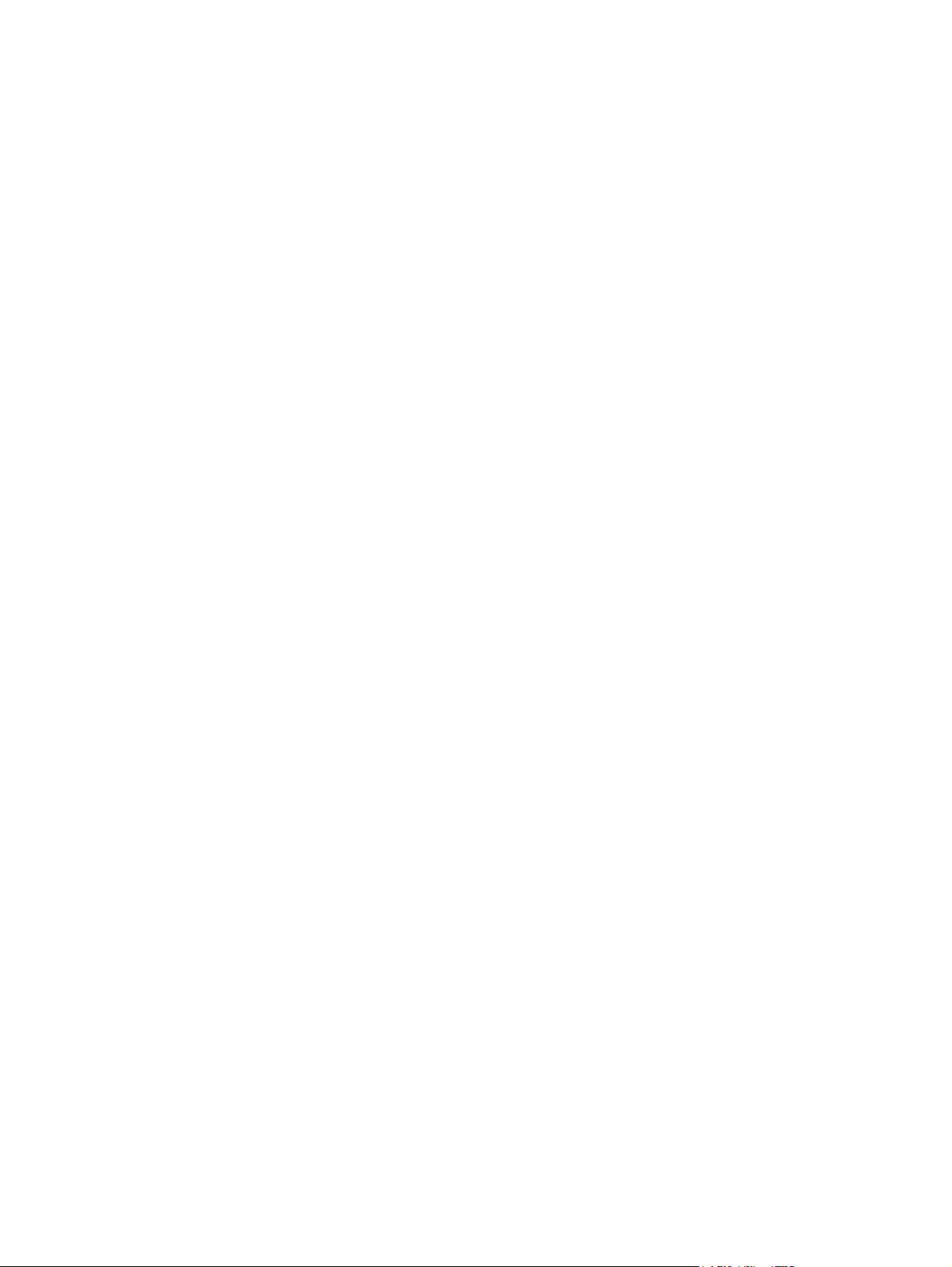
Kit perawatan ..................................................................................................................203
Memori ............................................................................................................................204
Kabel dan antarmuka .....................................................................................................204
Media cetak ....................................................................................................................204
Apendiks B Menu panel kontrol
Menu Retrieve Job (Ambil Pekerjaan) ..................................................................................210
Menu Information (Informasi) ................................................................................................211
menu Paper Handling (Penanganan Kertas) ........................................................................213
menu Configure Device (Konfigurasi Perangkat) .................................................................217
submenu Printing ............................................................................................................217
submenu Print Quality ....................................................................................................220
submenu System Setup .................................................................................................224
submenu Stapler/stacker ................................................................................................227
submenu I/O ...................................................................................................................228
submenu Resets .............................................................................................................229
menu Diagnostics ..................................................................................................................231
menu Service ........................................................................................................................232
Apendiks C Spesifikasi
HP LaserJet 4250 atau 4350 series Spesifikasi fisik ............................................................233
Spesifikasi listrik ....................................................................................................................234
Emisi akustik .........................................................................................................................235
Lingkungan pengoperasian ...................................................................................................236
Spesifikasi kertas ..................................................................................................................237
Lingkungan pencetakan dan penyimpanan kertas .........................................................237
Amplop ............................................................................................................................238
Label ...............................................................................................................................240
Transparansi ...................................................................................................................240
Apendiks D Memori printer dan penambahan
Gambaran umum ..................................................................................................................242
Memori printer .......................................................................................................................243
Untuk menginstalasi memori printer ...............................................................................243
Menginstalasi kartu CompactFlash .......................................................................................246
Untuk menginstalasi kartu CompactFlash ......................................................................246
Memeriksa instalasi memori .................................................................................................249
Untuk memverifikasi apakah DIMM atau kartu CompactFash diinstalasi dengan
benar ...........................................................................................................................249
Menyimpan sumber daya (sumber daya permanen) ............................................................250
Menginstalasi kartu EIO atau piranti penyimpanan massal ..................................................251
Untuk menginstalasi kartu EIO atau piranti penyimpanan massal ................................251
Untuk melepaskan kartu EIO atau piranti penyimpanan massal (hard disk
opsional) yang terinstalasi ...........................................................................................251
Apendiks E Perintah printer
Memahami sintaksis perintah printer PCL 6 dan PCL 5e .....................................................254
Menggabungkan urutan escape .....................................................................................254
Menggunakan karakter escape ......................................................................................255
Memilih font PCL 6 dan PCL 5 .......................................................................................255
Perintah printer PCL 6 dan PCL 5 yang umum ..............................................................256
IDWW ix
Page 12
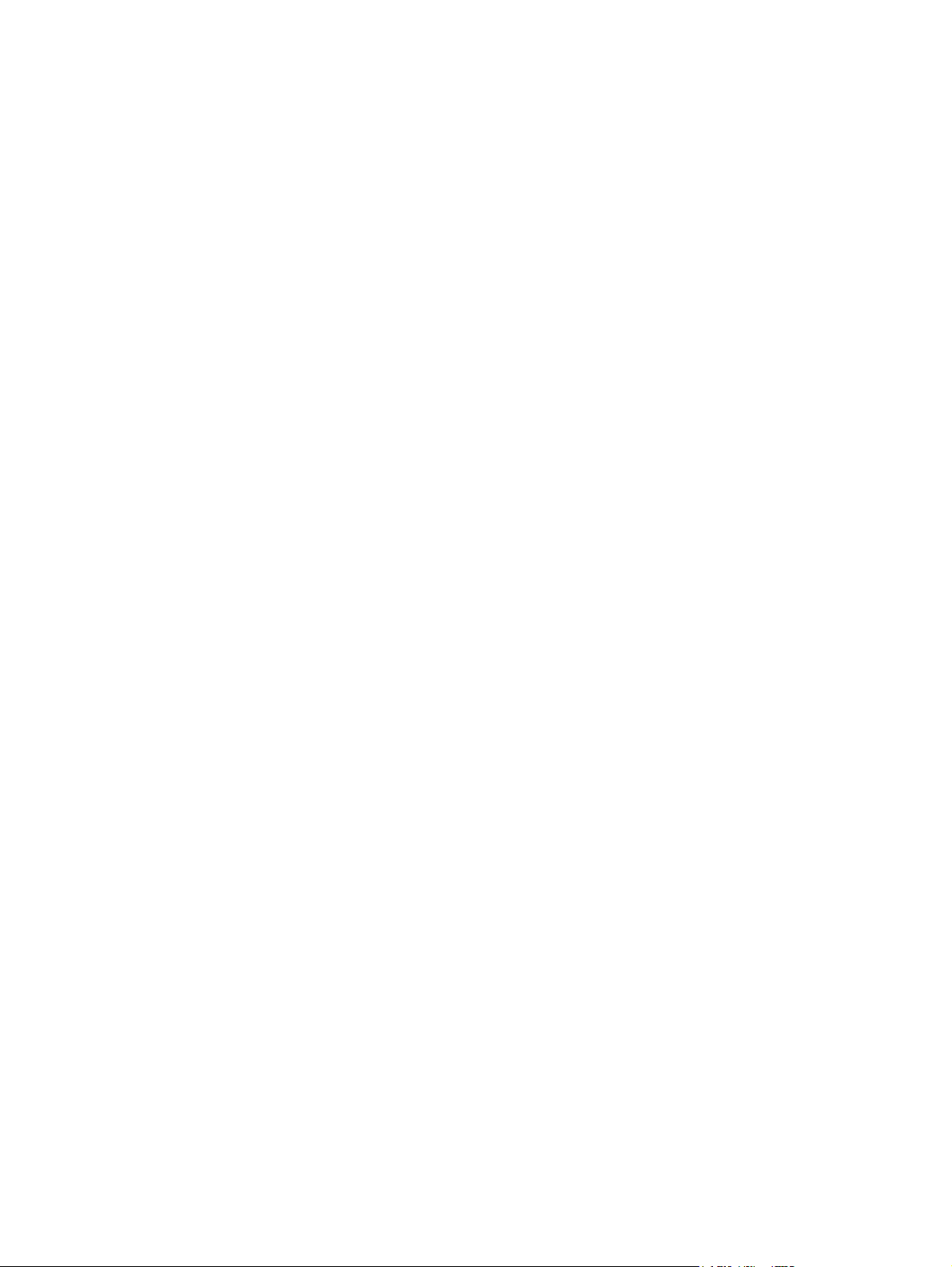
Apendiks F Informasi Pengaturan
Pendahuluan .........................................................................................................................261
Peraturan FCC ......................................................................................................................262
Program Pemasyarakatan Produk Ramah Lingkungan .......................................................263
Melindungi lingkungan ....................................................................................................263
Produksi ozon .................................................................................................................263
Konsumsi daya ...............................................................................................................263
Suplai pencetakan HP LaserJet .....................................................................................264
Lembar data keselamatan material ................................................................................265
Untuk informasi lebih lanjut ............................................................................................265
Pernyataan kesesuaian .........................................................................................................266
Pernyataan keselamatan spesifik-negara/-kawasan ............................................................267
Laser safety statement ...................................................................................................267
Canadian DOC statement ..............................................................................................267
Japanese VCCI statement ..............................................................................................267
Korean EMI statement ....................................................................................................267
Finnish laser statement ..................................................................................................268
Apendiks G Layanan dan dukungan
Pernyataan garansi terbatas Hewlett-Packard .....................................................................269
Pernyataan Garansi Terbatas Kartrid Cetak .........................................................................271
Ketersediaan dukungan dan layanan ...................................................................................272
Perjanjian perawatan HP ......................................................................................................272
Perjanjian servis di-tempat .............................................................................................272
HP Express Exchange (hanya A.S. dan Kanada) ................................................................273
Untuk menggunakan HP Express Exchange .................................................................273
Mengemas kembali printer ....................................................................................................274
Untuk mengemas ulang printer ......................................................................................274
Formulir informasi servis .......................................................................................................275
Indeks
x IDWW
Page 13
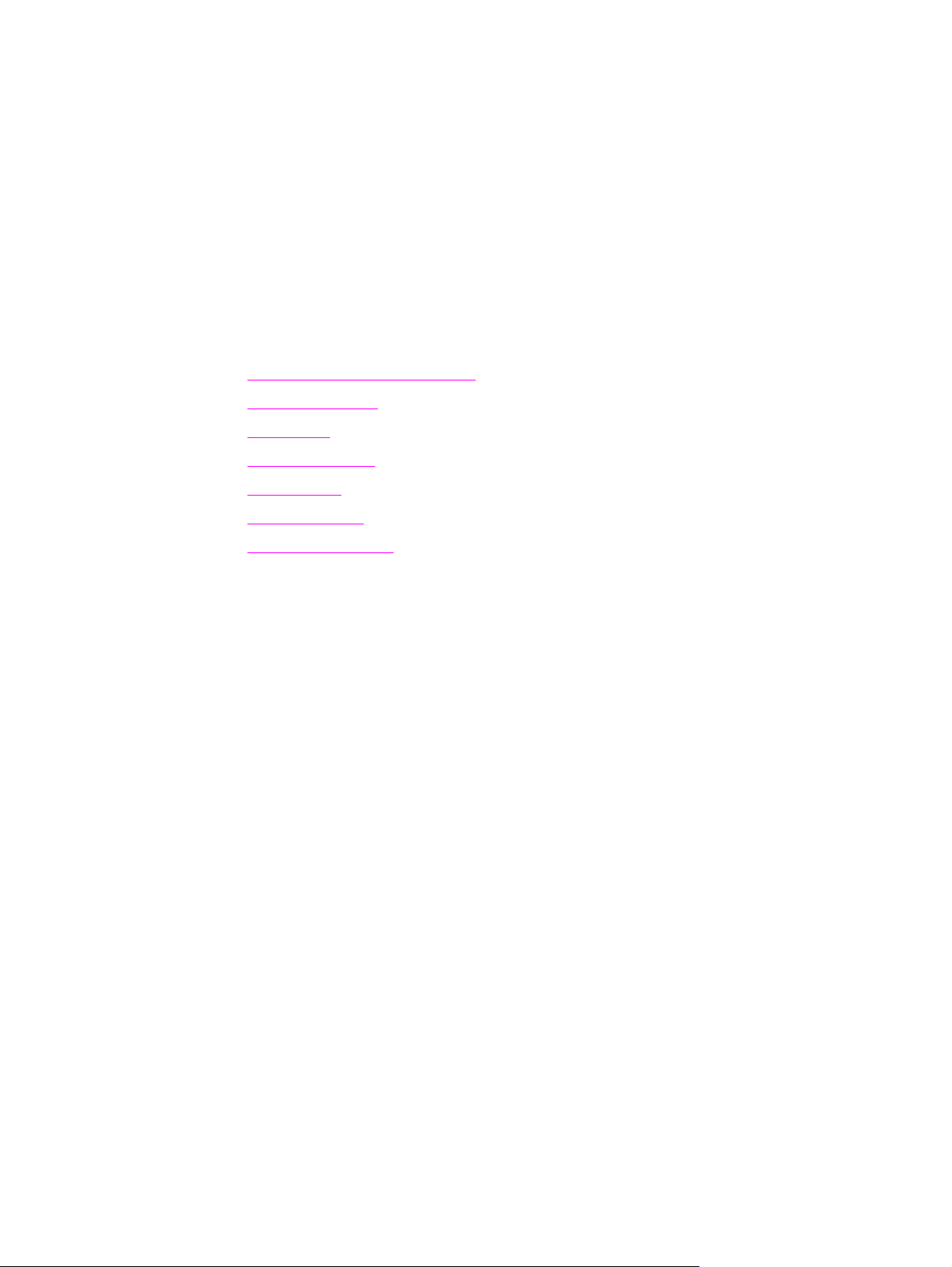
1
Dasar-dasar printer
Terima kasih Anda telah membeli printer HP LaserJet 4250 atau 4350 series. Jika Anda
belum melakukannya, simak panduan untuk memulai (mulai) yang disertakan dengan printer
untuk petunjuk pengaturan awal.
Setelah pengaturan selesai dan printer siap untuk digunakan, luangkan waktu sejenak untuk
mengenali printer Anda. Bagian ini memberikan informasi tentang topik-topik berikut:
●
Akses cepat ke informasi printer
●
Konfigurasi printer
●
Fitur printer
●
Komponen printer
●
Panel kontrol
●
Perangkat lunak
●
Memilih media cetak
IDWW 1
Page 14
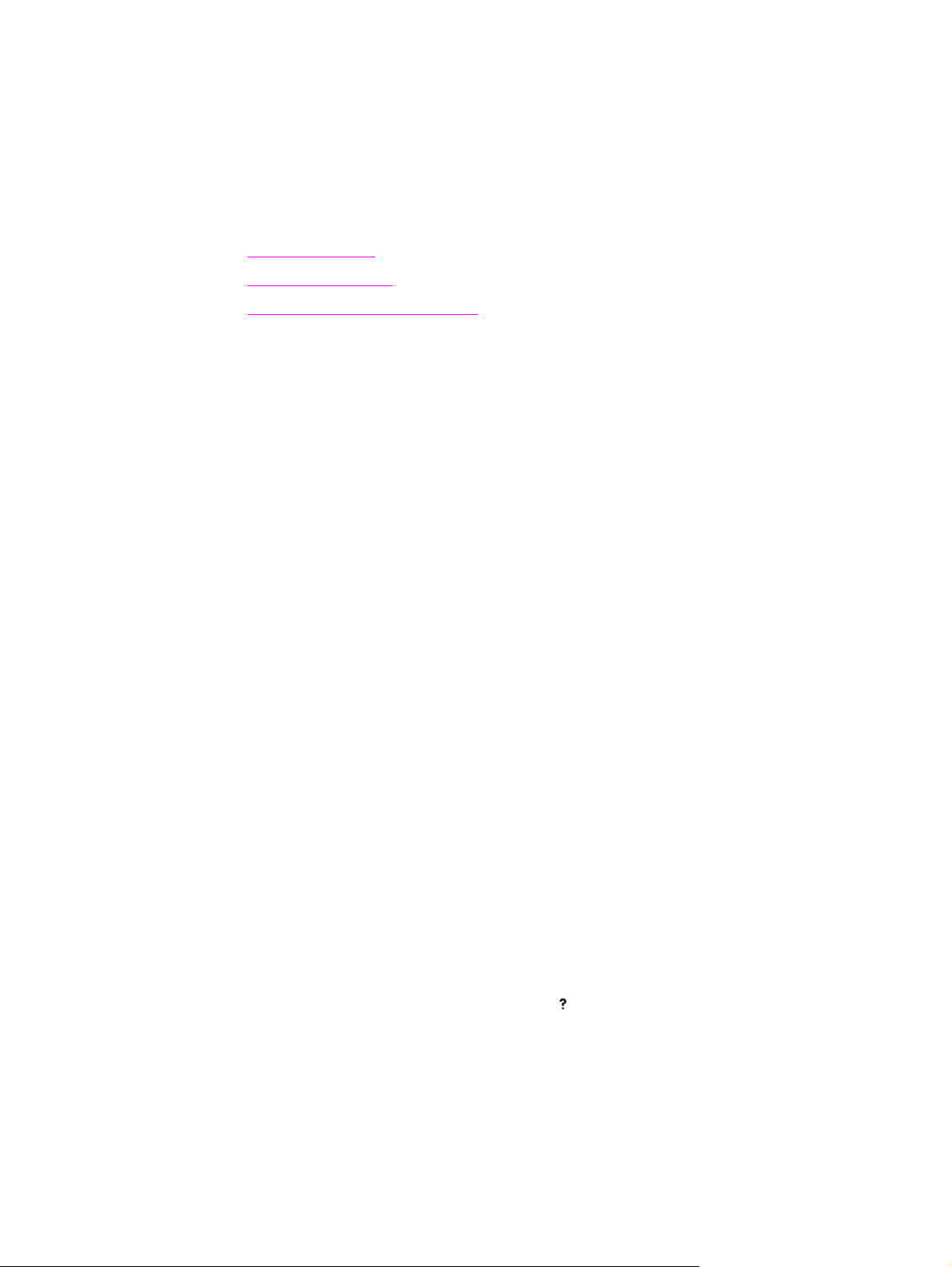
Akses cepat ke informasi printer
Bagian ini menguraikan secara singkat sumber daya yang tersedia untuk mengetahui lebih
lanjut tentang pengaturan dan penggunaan printer.
Link panduan pengguna
● Komponen printer
Layout panel-kontrol
●
Bagan alur pemecahan masalah
●
Di mana harus mencari informasi
Tersedia beberapa referensi untuk digunakan dengan printer ini. Simak http://www.hp.com/
support/lj4250 atau http://www.hp.com/support/lj4350.
Pengaturan awal printer
Panduan untuk memulai—Memberikan petunjuk langkah-demi-langkah untuk
menginstalasi dan pengaturan awal printer. Panduan cetakan ini disertakan dengan setiap
printer.
Panduan Administrator Print Server HP Jetdirect Terpadu—Berisi informasi tentang
konfigurasi dan pemecahan masalah untuk print server HP Jetdirect terpadu. Anda dapat
mencetak salinan dari CD-ROM yang disertakan dengan printer. (Tersedia dengan semua
model yang dilengkapi print server HP Jetdirect terpadu.)
Panduan instalasi akesori—Memberikan petunjuk langkah-demi-langkah untuk
menginstalasi aksesori, seperti baki opsional. Panduan cetakan disertakan dengan setiap
aksesori.
Menggunakan printer
Panduan Pengguna—Berisi informasi terperinci untuk menggunakan printer dan
memecahkan masalah. Panduan ini tersedia pada CD-ROM yang disertakan dengan printer.
Panduan ini juga tersedia pada perangkat lunak HP Toolbox.
Bantuan Online—Berisi informasi tentang pilihan-pilihan printer yang tersedia dari dalam
driver printer. Untuk melihat file Bantuan, buka Bantuan online melalui driver printer.
Panduan Pengguna HTML (online)—Berisi informasi terperinci untuk menggunakan printer
dan memecahkan masalah. Kunjungi http://www.hp.com/support/lj4250 atau
http://www.hp.com/support/lj4350. Setelah terhubung, klik Manuals.
Bantuan panel-kontrol printer—Printer ini dilengkapi sistem Bantuan pada panel kontrol
yang memberikan petunjuk untuk mengatasi sebagian besar kesalahan printer. Untuk
(B
ANTUAN
melihat pesan Bantuan (jika ada), tekan tombol
).
2 Bab 1 Dasar-dasar printer IDWW
Page 15
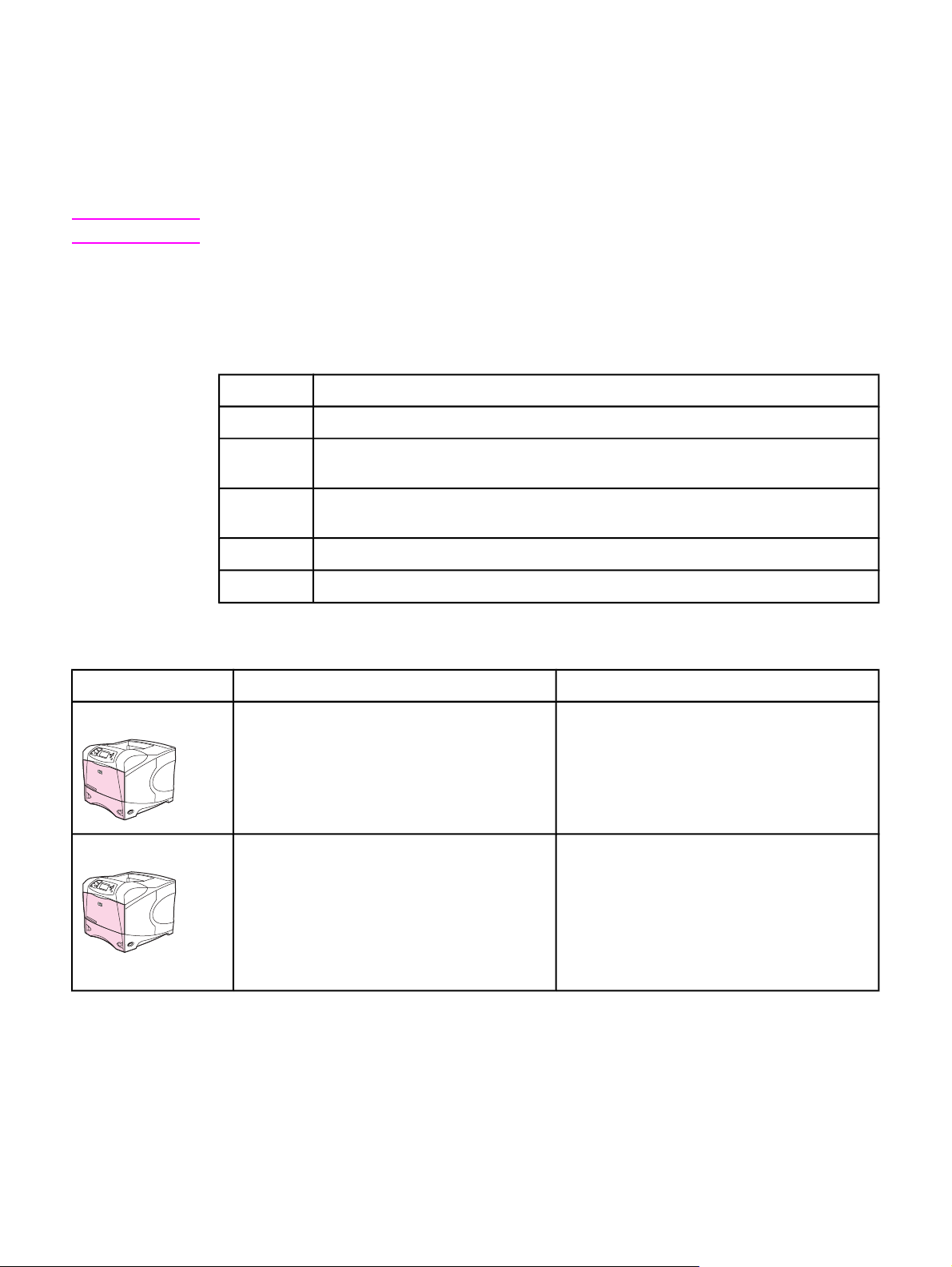
Konfigurasi printer
Printer HP LaserJet 4250 atau 4350 series tersedia dalam beberapa konfigurasi.Huruf-huruf
di belakang nama printer menunjukkan perbedaan konfigurasinya. Setiap huruf
menunjukkan fitur yang spesifik. Gunakan informasi dalam bagian ini untuk mengetahui fitur
apa saja yang terdapat pada model Anda.
Perhatikan
Tidak semua model tersedia dalam semua konfigurasi.
Penandaan fitur untuk printer HP LaserJet 4250 atau 4350 series
Huruf Keterangan
tanpa huruf Ini adalah model dasar.
d Model dengan penandaan ini dilengkapi unit duplekser untuk pencetakan bolak-balik
otomatis.
n Model dengan penandaan ini dilengkapi print server terpadu HP Jetdirect untuk
menghubungkan ke jaringan 10/100Base-T.
t
sl
Keterangan model
Model printer HP LaserJet 4250 series HP LaserJet 4350 series
Model dengan penandaan ini dilengkapi baki kertas tambahan.
Model dengan penandaan ini dilengkapi penjilid/penumpuk.
Model dasar ● 48 MB RAM, dapat diperbesar sampai
dengan 512 MB
● satu baki 100-lembar dan satu baki 500-
lembar
model n ● 64 MB RAM, dapat diperbesar sampai
dengan 512 MB
● satu baki 100-lembar dan satu baki 500-
lembar
● print server terpadu HP Jetdirect untuk
menghubungkan ke jaringan 10/100BaseTX
● 80 MB RAM, dapat diperbesar sampai
dengan 512 MB
● satu baki 100-lembar dan satu baki 500-
lembar
● print server terpadu HP Jetdirect untuk
menghubungkan ke jaringan 10/100BaseTX
IDWW Konfigurasi printer 3
Page 16
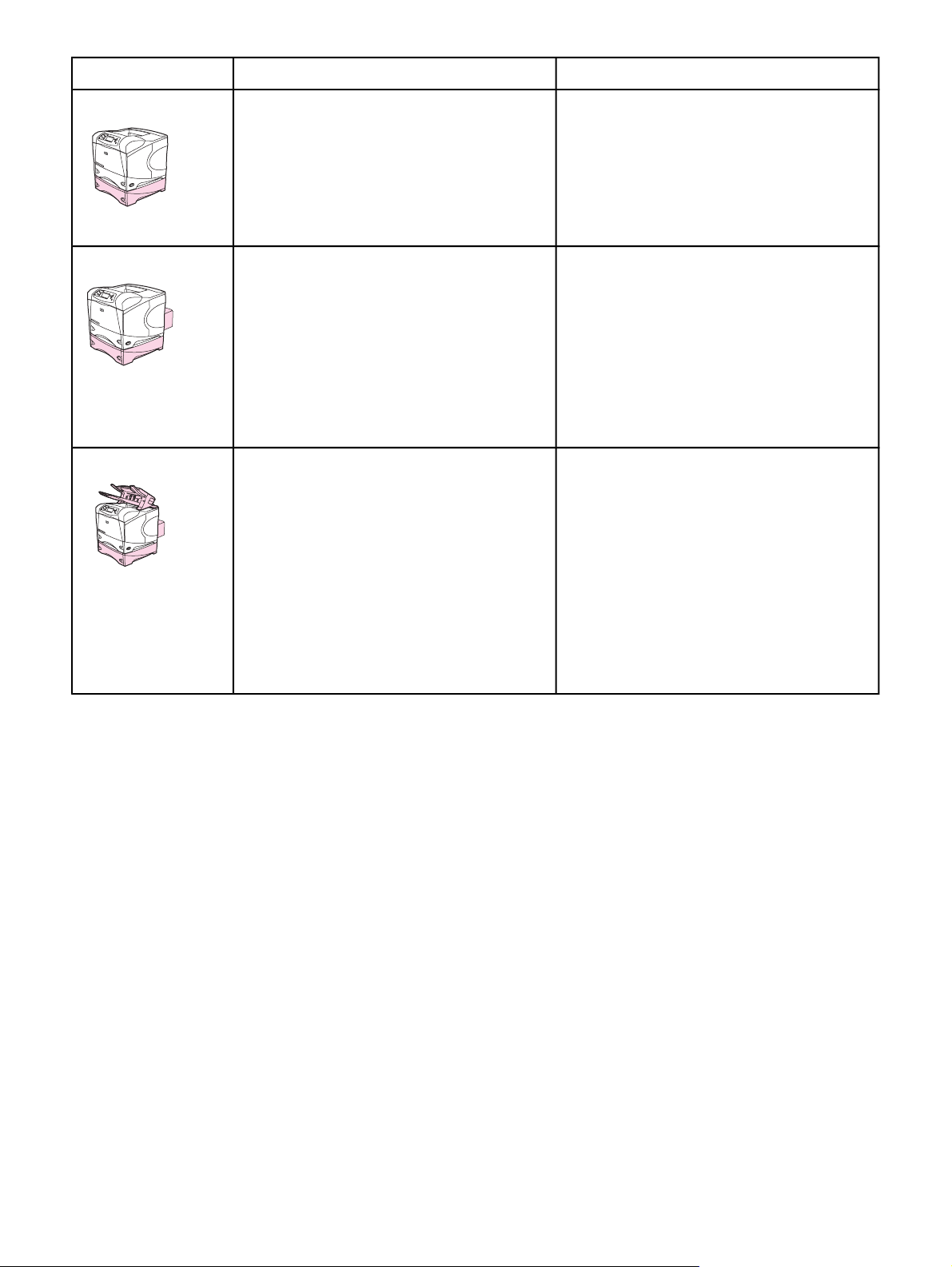
Keterangan model (Lanjutan)
Model printer HP LaserJet 4250 series HP LaserJet 4350 series
model tn ● 64 MB RAM, dapat diperbesar sampai
dengan 512 MB
● satu baki 100-lembar dan dua baki 500-
lembar
● print server terpadu HP Jetdirect untuk
menghubungkan ke jaringan 10/100BaseTX
model dtn ● 64 MB RAM, dapat diperbesar sampai
dengan 512 MB
● satu baki 100-lembar dan dua baki 500-
lembar
● print server terpadu HP Jetdirect untuk
menghubungkan ke jaringan 10/100BaseTX
● duplekser untuk pencetakan bolak-balik
otomatis
model dtnsl ● 64 MB RAM, dapat diperbesar sampai
dengan 512 MB
● satu baki 100-lembar dan dua baki 500-
lembar
● print server terpadu HP Jetdirect untuk
menghubungkan ke jaringan 10/100BaseTX
● duplekser untuk pencetakan bolak-balik
otomatis
● 80 MB RAM, dapat diperbesar sampai
dengan 512 MB
● satu baki 100-lembar dan dua baki 500-
lembar
● print server terpadu HP Jetdirect untuk
menghubungkan ke jaringan 10/100BaseTX
● 80 MB RAM, dapat diperbesar sampai
dengan 512 MB
● satu baki 100-lembar dan dua baki 500-
lembar
● print server terpadu HP Jetdirect untuk
menghubungkan ke jaringan 10/100BaseTX
● duplekser untuk pencetakan bolak-balik
otomatis
● 80 MB RAM, dapat diperbesar sampai
dengan 512 MB
● satu baki 100-lembar dan dua baki 500-
lembar
● print server terpadu HP Jetdirect untuk
menghubungkan ke jaringan 10/100BaseTX
● duplekser untuk pencetakan bolak-balik
otomatis
● aksesori keluaran penjilid/penumpuk 500-
lembar
● aksesori keluaran penjilid/penumpuk 500-
lembar
4 Bab 1 Dasar-dasar printer IDWW
Page 17
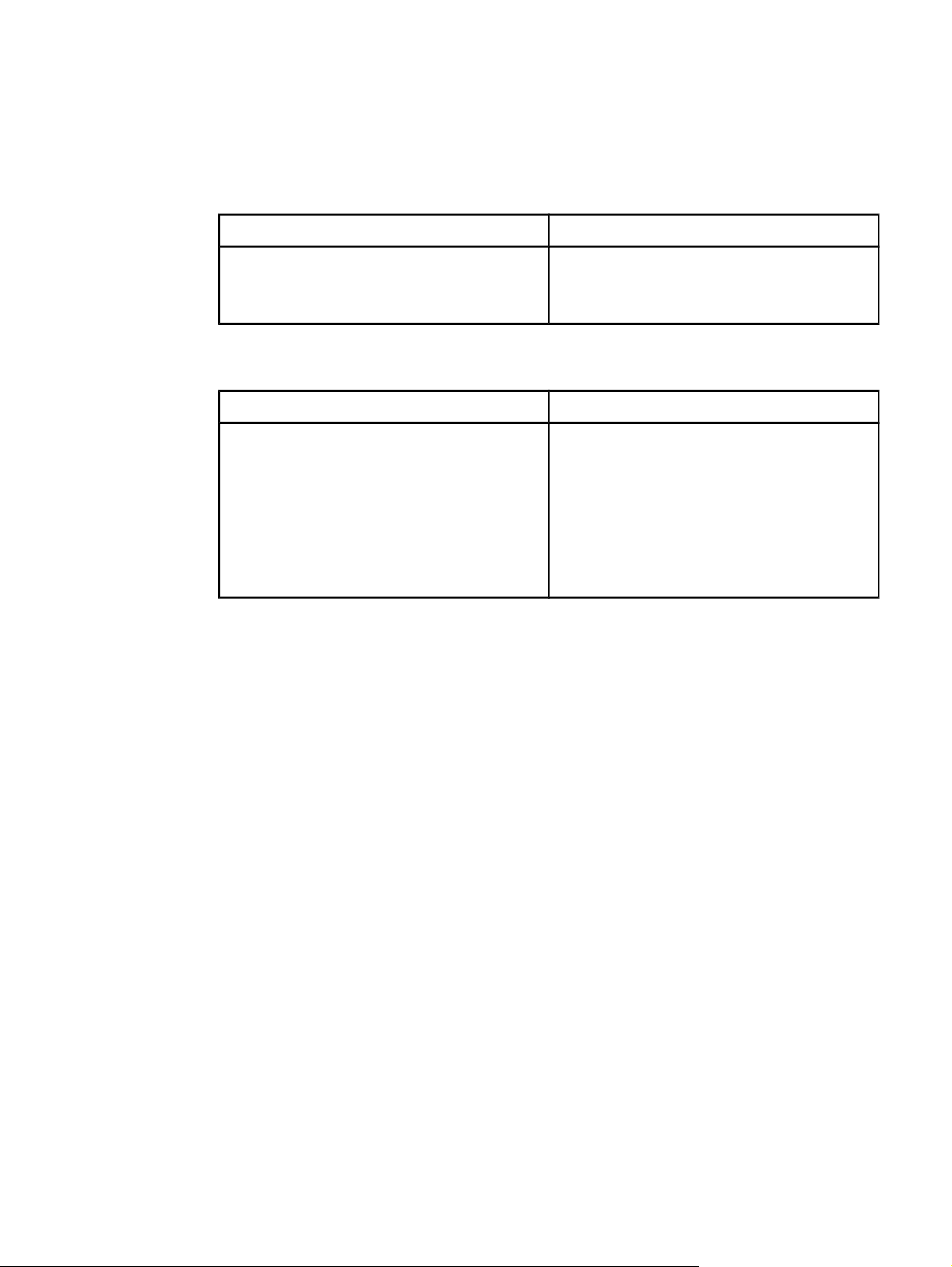
Fitur printer
Tabel berikut ini menguraikan fitur-fitur untuk printer HP LaserJet 4250 atau 4350 series.
Kecepatan
printer HP LaserJet 4250 series printer HP LaserJet 4350 series
Mencetak pada kertas ukuran-letter pada
45 halaman per menit (ppm).
Mencetak pada kertas ukuran-A4 pada 43 ppm.
Mencetak pada kertas ukuran-letter pada
55 halaman per menit (ppm).
Mencetak pada kertas ukuran-A4 pada 52 ppm.
Resolusi
printer HP LaserJet 4250 series printer HP LaserJet 4350 series
FastRes 1200—menghasilkan kualitas cetakan
1200-dpi untuk pencetakan cepat, berkualitastinggi teks dan grafis bisnis.
ProRes 1200—menghasilkan pencetakan 1200dpi untuk kualitas terbaik dalam seni garis dan
gambar grafis.
Kartrid HP LaserJet untuk keluaran yang jelas,
tajam.
FastRes 1200—menghasilkan kualitas cetakan
1200-dpi untuk pencetakan cepat, kualitas-tinggi
teks dan grafis bisnis.
ProRes 1200—menghasilkan pencetakan 1200dpi untuk kualitas terbaik dalam seni garis dan
gambar grafis.
Kartrid HP LaserJet untuk keluaran yang jelas,
tajam.
IDWW Fitur printer 5
Page 18
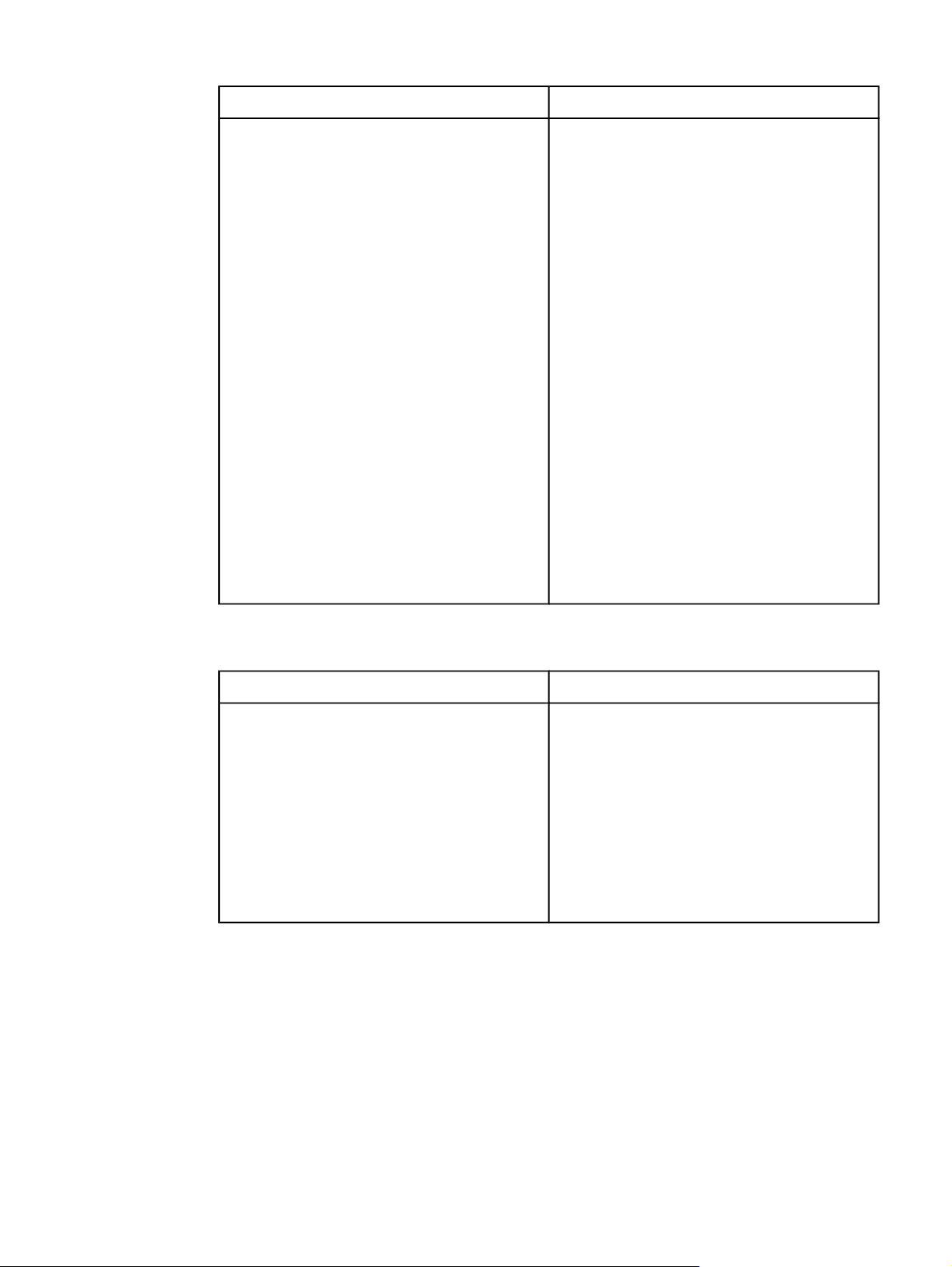
Penanganan kertas
printer HP LaserJet 4250 series printer HP LaserJet 4350 series
HP LaserJet model 4250tn, dtn, dan dtnsl dapat
menampung s/d 1.100 lembar kertas. Semua
model lainnya dapat menampung 600 lembar
kertas.
Semua model kompatibel dengan pengumpan
kertas tambahan 500-lembar dan baki masukan
opsional kapasitas tinggi 1.500-lembar. Apabila
jumlah maksimal baki terinstalasi, semua model
dapat menampung s/d 3.100 lembar kertas.
HP LaserJet model 4250dtn dan dtnsl dilengkapi
aksesori pencetakan dupleks untuk pencetakan
bolak-balik otomatis. Semua model lainnya
kompatibel dengan aksesori pencetakan dupleks
opsional.
HP LaserJet model 4250dtnsl dilengkapi penjilid/
penumpuk yang menjilid s/d 15 lembar kertas
dan menumpuk s/d 500 lembar kertas. Semua
model lainnya kompatibel dengan penjilid/
penumpuk opsional.
Semua model kompatibel dengan aksesori
penumpuk 500-lembar opsional.
Semua model kompatibel dengan pengumpan
amplop opsional yang dapat mengumpankan s/d
75 amplop
HP LaserJet model 4350tn, dtn, dan dtnsl dapat
menampung s/d 1.100 lembar kertas. Semua
model lainnya dapat menampung 600 lembar
kertas.
Semua model kompatibel dengan pengumpan
kertas tambahan 500-lembar dan baki masukan
opsional kapasitas tinggi 1.500-lembar. Apabila
jumlah maksimal baki diinstalasi, semua model
dapat menampung s/d 3.100 lembar kertas.
HP LaserJet model 4350dtn dan dtnsl dilengkapi
aksesori pencetakan dupleks untuk pencetakan
bolak-balik otomatis. Semua model lainnya
kompatibel dengan aksesori pencetakan dupleks
opsional.
HP LaserJet model 4350dtnsl dilengkapi penjilid/
penumpuk yang menjilid s/d 15 lembar kertas
dan menumpuk s/d 500 lembar kertas. Semua
model lainnya kompatibel dengan penjilid/
penumpuk opsional.
Semua model kompatibel dengan aksesori
penumpuk 500-lembar opsional.
Semua model kompatibel dengan pengumpan
amplop opsional yang dapat mengumpankan s/d
75 amplop
Memori dan prosesor
printer HP LaserJet 4250 series printer HP LaserJet 4350 series
HP LaserJet model 4250 dilengkapi randomaccess memory (RAM) 48 MB . HP LaserJet
model 4250n dan tn dilengkapi RAM 64 MB.
HP LaserJet model 4250dtn dan dtnsl dilengkapi
RAM 80 MB.
Semua model dapat ditingkatkan s/d memori
maksimal 512 MB
Kecepatan prosesor 460-megahertz (MHz)
Semua model kompatibel dengan hard disk EIO
opsional.
HP LaserJet model 4350n dan tn dilengkapi
random-access memory (RAM) 80 MB.
HP LaserJet model 4350dtn dan dtnsl dilengkapi
RAM 96 MB.
Semua model dapat ditingkatkan s/d memori
maksimal 512 MB
Kecepatan prosesor 460-megahertz (MHz)
Semua model kompatibel dengan hard disk EIO
opsional.
6 Bab 1 Dasar-dasar printer IDWW
Page 19
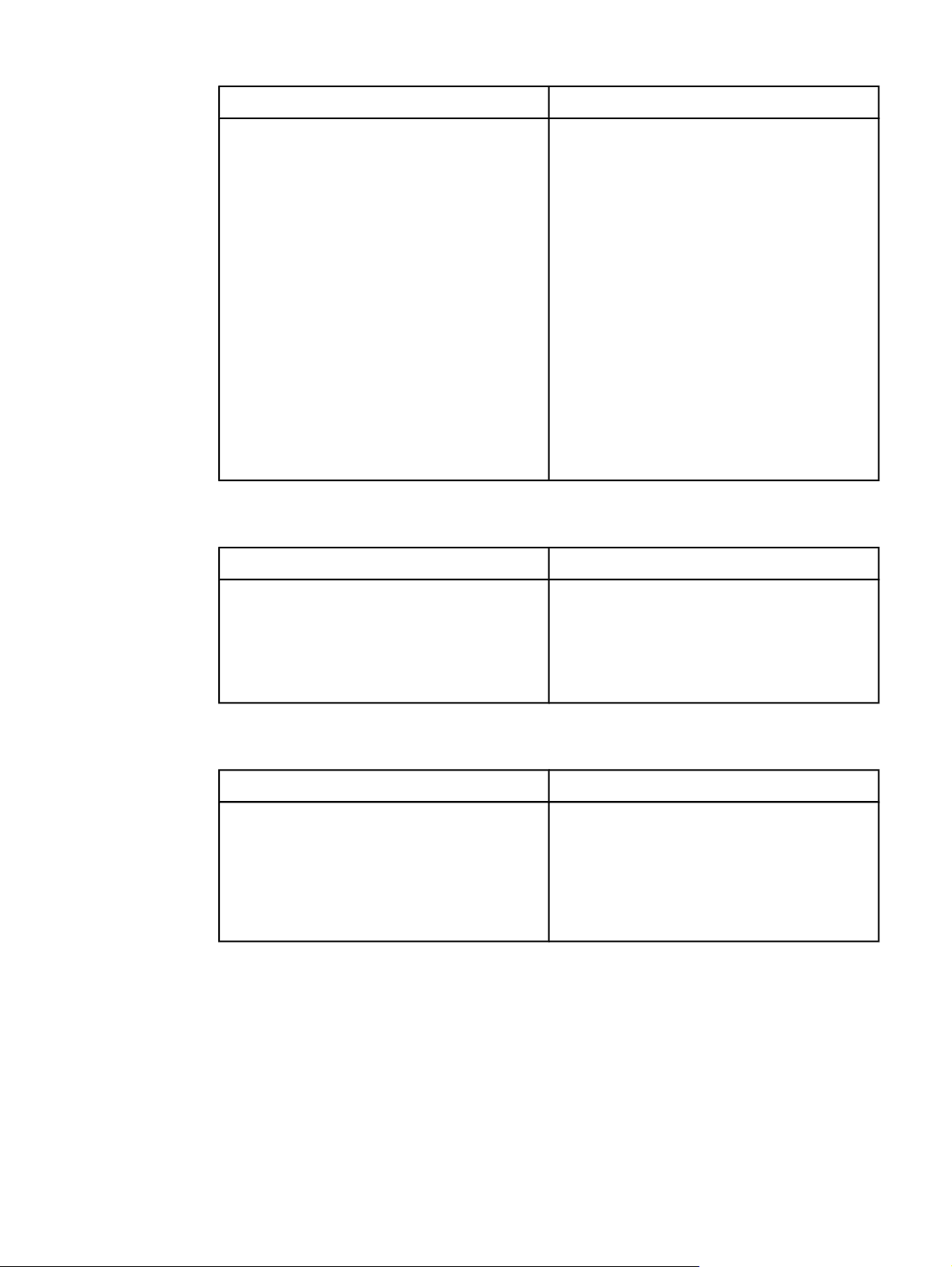
Koneksi antarmuka dan jaringan
printer HP LaserJet 4250 series printer HP LaserJet 4350 series
Semua model dilengkapi koneksi paralel port
tipe-B (sesuai standar-IEEE 1284) dua arah,
kemampuan ditingkatkan (ECP)
Semua model dilengkapi koneksi Universal
Serial Bus (USB) 2.0
Semua model dilengkapi dua celah perluasan
masukan/keluaran ditingkatkan (EIO) berbasisPCI
Semua model dilengkapi port HP Jetlink untuk
menghubungkan ke piranti penanganan-kertas
opsional
HP LaserJet model 4250n, tn, dtn, dan dtnsl
dilengkapi print server terpadu HP Jetdirect
untuk menghubungkan ke jaringan 10/100BaseTX.
Semua model dilengkapi koneksi paralel dua
arah, ECP tipe-B (sesuai standar-IEEE 1284)
Semua model dilengkapi koneksi USB 2.0
Semua model dilengkapi dua celah perluasan
masukan/keluaran ditingkatkan (EIO) berbasisPCI
Semua model dilengkapi port HP Jetlink untuk
menghubungkan ke piranti penanganan-kertas
opsional
HP LaserJet model 4350n, tn, dtn, dan dtnsl
dilengkapi print server terpadu HP Jetdirect
untuk menghubungkan ke jaringan 10/100BaseTX.
Semua model kompatibel dengan kartu jaringan
opsional 802.11b wireless
Semua model kompatibel dengan kartu jaringan
opsional 802.11b wireless
Bahasa dan font
printer HP LaserJet 4250 series printer HP LaserJet 4350 series
HP PCL6, PCL 5, dan emulasi HP PostScript
(PS) 3
80 font untuk Microsoft
®
Windows
®
Font tambahan dapat ditambahkan dengan
menginstalasi kartu font CompactFlash.
®
HP PCL6, PCL 5, dan emulasi ® (PS) 3
®
80 font untuk Microsoft
Windows
Font tambahan dapat ditambahkan dengan
menginstalasi kartu font CompactFlash.
®
Kartrid cetak
printer HP LaserJet 4250 series printer HP LaserJet 4350 series
Kartrid cetak standar mencetak s/d 10.000
halaman.
Semua model menerima kartrid cetak kapasitas
tinggi yang mencetak s/d 20.000 halaman.
Program suplai pencetakan cerdas HP otomatis
memperingatkan apabila toner rendah.
Kartrid cetak standar mencetak s/d 10.000
halaman.
Semua model menerima kartrid cetak kapasitas
tinggi yang mencetak s/d 20.000 halaman.
Program suplai pencetakan cerdas HP otomatis
memperingatkan apabila toner rendah.
IDWW Fitur printer 7
Page 20
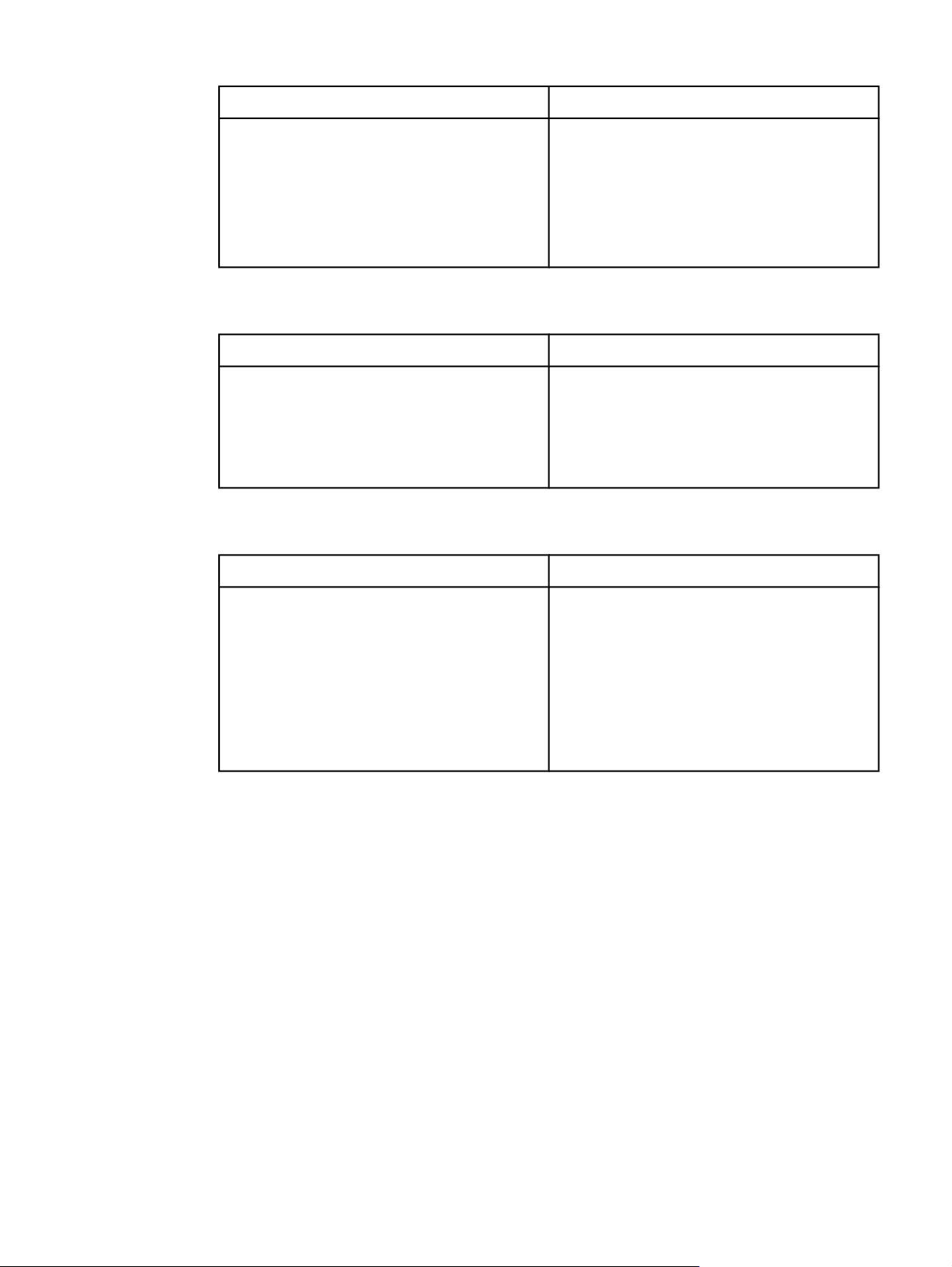
Penghematan energi
printer HP LaserJet 4250 series printer HP LaserJet 4350 series
Printer otomatis menghemat listrik dengan
mengurangi konsumsi daya apabila tidak sedang
mencetak.
Sebagai mitra ENERGY STAR
®
, HewlettPackard Company telah menetapkan bahwa
produk ini memenuhi pedoman ENERGY STAR
untuk efisiensi energi.
Printer otomatis menghemat listrik dengan
mengurangi konsumsi daya apabila tidak sedang
mencetak.
Sebagai mitra ENERGY STAR
Packard Company telah menetapkan bahwa
®
produk ini memenuhi pedoman ENERGY STAR
untuk efisiensi energi.
Pencetakan ekonomis
printer HP LaserJet 4250 series printer HP LaserJet 4350 series
Pencetakan n-up (beberapa halaman pada satu
lembar) menghemat kertas.
Pencetakan dupleks (otomatis atau manual)
menghemat kertas.
Pencetakan pada EconoMode menghemat toner.
Pencetakan n-up (beberapa halaman pada satu
lembar) menghemat kertas.
Pencetakan dupleks (otomatis atau manual)
menghemat kertas.
Pencetakan pada EconoMode menghemat toner.
Kemudahan akses
printer HP LaserJet 4250 series printer HP LaserJet 4350 series
®
, Hewlett-
®
Panduan pengguna online kompatibel dengan
pembaca-layar teks.
Kartrid cetak dapat dimasukkan dan dikeluarkan
dengan menggunakan satu tangan.
Semua pintu dan penutup dapat dibuka dengan
satu tangan.
Semua pemandu lebar-media dapat diatur
dengan satu tangan.
Panduan pengguna online kompatibel dengan
pembaca-layar teks.
Kartrid cetak dapat dimasukkan dan dikeluarkan
dengan menggunakan satu tangan.
Semua pintu dan penutup dapat dibuka dengan
satu tangan.
Semua pemandu lebar-media dapat diatur
dengan satu tangan.
8 Bab 1 Dasar-dasar printer IDWW
Page 21
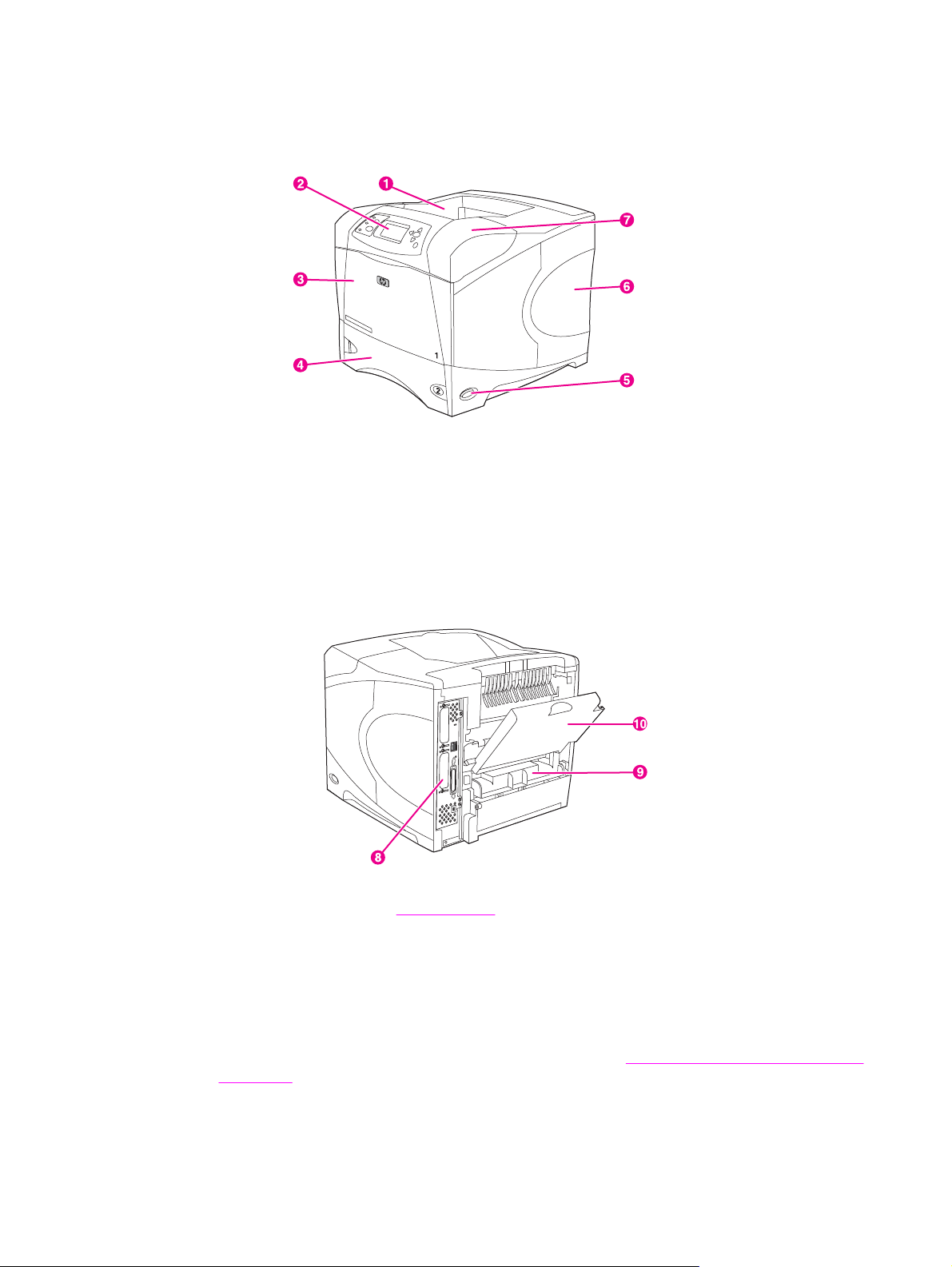
Komponen printer
Sebelum menggunakan printer, kenali bagian-bagian printer.
1 Nampan keluaran atas
2 Panel kontrol
3 Baki 1 (tarik untuk membuka)
4 Baki 2
5 Saklar on/off
6 Panel samping-kanan (memberi akses ke kartu DIMM dan CompactFlash)
7 Penutup atas (memberi akses ke kartrid cetak)
8 Port antarmuka (simak Port antarmuka)
9 Celah untuk duplekser opsional
10 Nampan keluaran belakang (tarik untuk membuka)
Aksesori dan suplai
Anda dapat meningkatkan kemampuan printer dengan menambah aksesori opsional. Untuk
informasi tentang pemesanan aksesori dan suplai, simak
dan suplai.
IDWW Komponen printer 9
Pemesanan komponen, aksesori,
Page 22
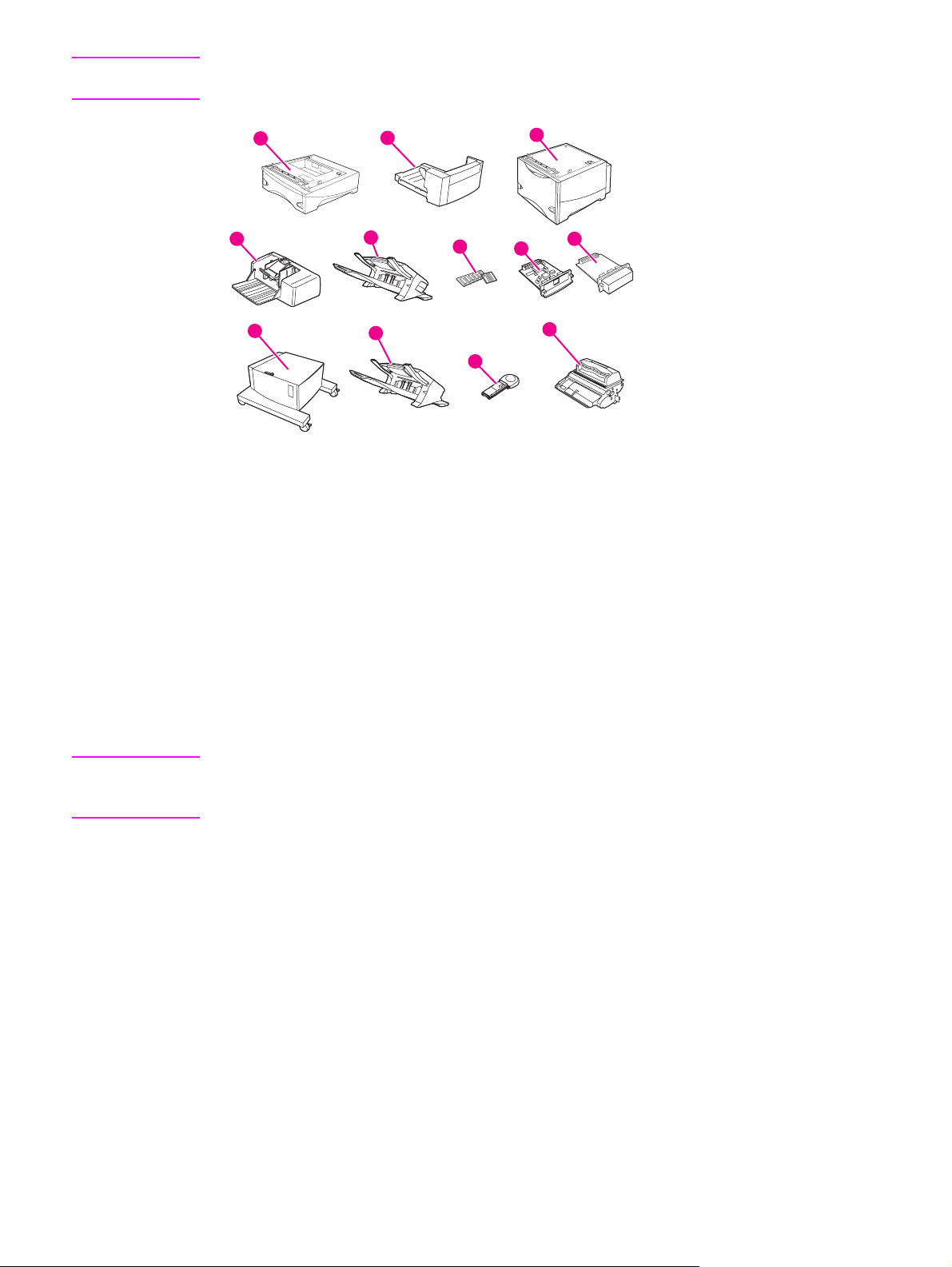
Perhatikan
Gunakan aksesori dan suplai yang khusus dirancang untuk printer ini untuk memastikan
kinerja yang optimal. Pinter ini mendukung dua kartu EIO.
1
4
9
1
Baki dan pengumpan 500-lembar* (Q2440B)
2
Duplekser (aksesori pencetakan dupleks) untuk pencetakan bolak-balik (Q2439B)
2
5
10
6
11
3
7
8
12
3 Baki dan pengumpan 1.500-lembar* (Q2444B)
4
Pengumpan amplop (Q2438B)
5
Aksesori penjilid/penumpuk (Q2443B)
6
Dual inline memory module (DIMM) atau kartu font CompactFlash
7
Print server HP Jetdirect (kartu EIO)
8
Aksesori hard disk (kartu EIO) (J6054B)
9
Lemari penyimpanan untuk printer (Q2445B)
10
Aksesori penumpuk (Q2442B)
11 Kartrid kawat jepret (Q3216A)
12 Kartrid cetak (Q5942A: kartrid 10.000-halaman atau Q5942X: kartrid 20.000-halaman)
Perhatikan
* Kapasitas kertas semua printer HP LaserJet 4250 atau 4350 series dapat ditingkatkan s/d
maksimal 3.100 lembar, yang didapatkan dengan menginstalasi sampai dua pengumpan
500-lembar tambahan dan satu pengumpan 500-lembar opsional.
Printer dapat menerima s/d tiga baki opsional dalam salah satu dari konfigurasi berikut ini:
tiga pengumpan 500-lembar atau dua pengumpan 500-lembar dan satu baki masukan 1.500lembar.
10 Bab 1 Dasar-dasar printer IDWW
Page 23
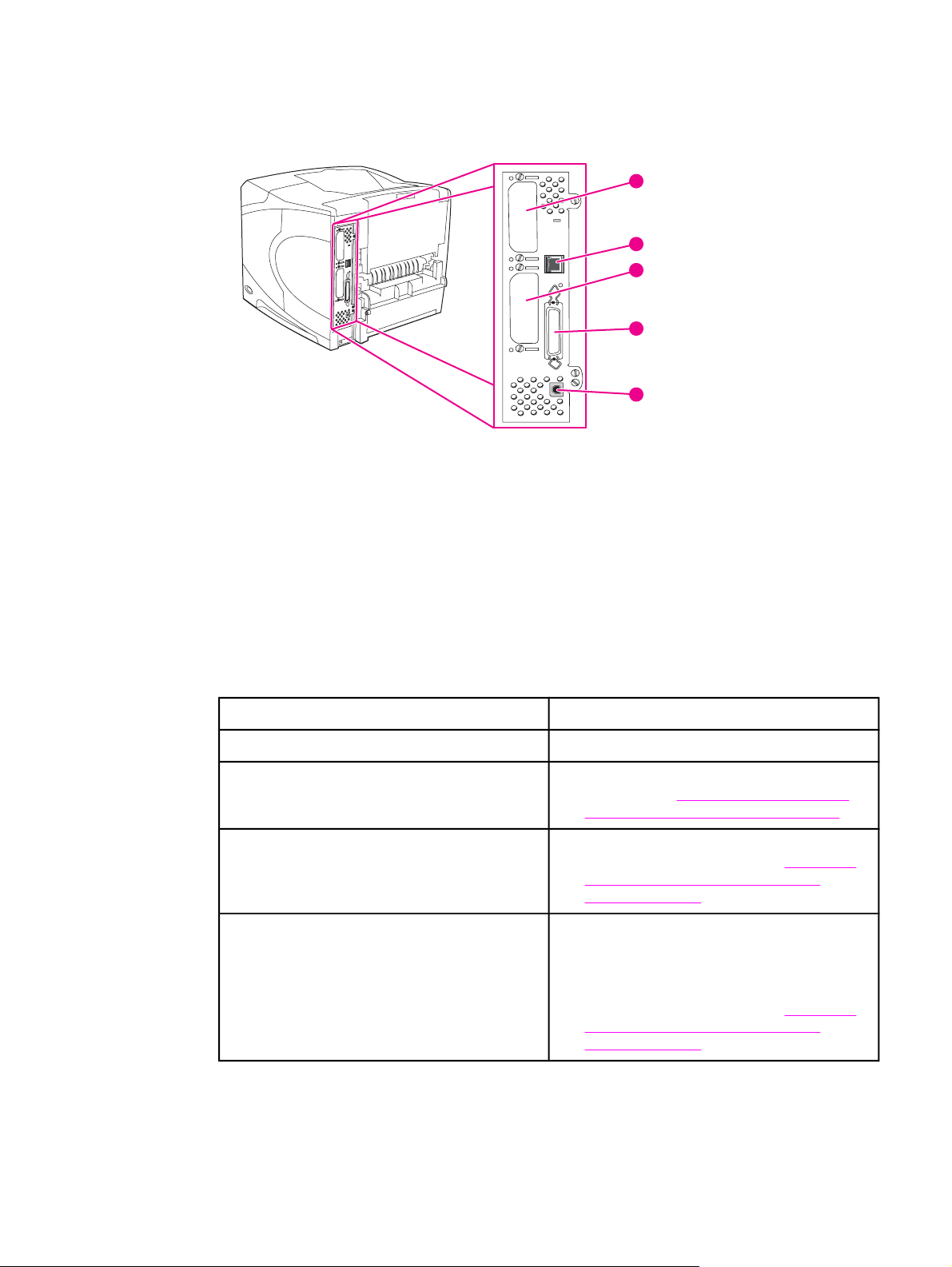
Port antarmuka
Printer dilengkapi dengan lima ports: dua celah EIO dan tiga port untuk menghubungkan
printer ke komputer atau jaringan.
1
2
3
4
5
1 Celah EIO 2
2 Koneksi jaringan (untuk model yang dilengkapi print server HP Jetdirect terpadu.)
3 Celah EIO 1
4 Port paralel sesuai standar-IEEE 1284B
5 Port USB (kompatibel dengan piranti USB 2.0 lengkap dan kecepatan-tinggi)
Lampu aksesori
Gunakan tabel berikut ini untuk menafsirkan lampu status pada aksesori penumpuk 500lembar atau penjilid/penumpuk 500-lembar.
Lampu Arti untuk aksesori
Hijau terang ● Akssori aktif dan siap.
Amber/gading terang ● Aksesori mengalami kerusakan perangkat
keras. (Simak
untuk penumpuk dan penjilid/penumpuk.)
Amber/gading berkedip ● Aksesori mengalami kondisi kesalahan yang
memerlukan perhatian. (Simak
lampu aksesori untuk penumpuk dan
penjilid/penumpuk.)
Mati ● Printer mungkin berada pada mode
PowerSave (menghemat daya). Tekan
sembarang tombol pada panel kontrol printer.
● Aksesori mengalami kondisi kesalahan yang
memerlukan perhatian. (Simak
lampu aksesori untuk penumpuk dan
penjilid/penumpuk.)
Memahami lampu aksesori
Memahami
Memahami
IDWW Komponen printer 11
Page 24
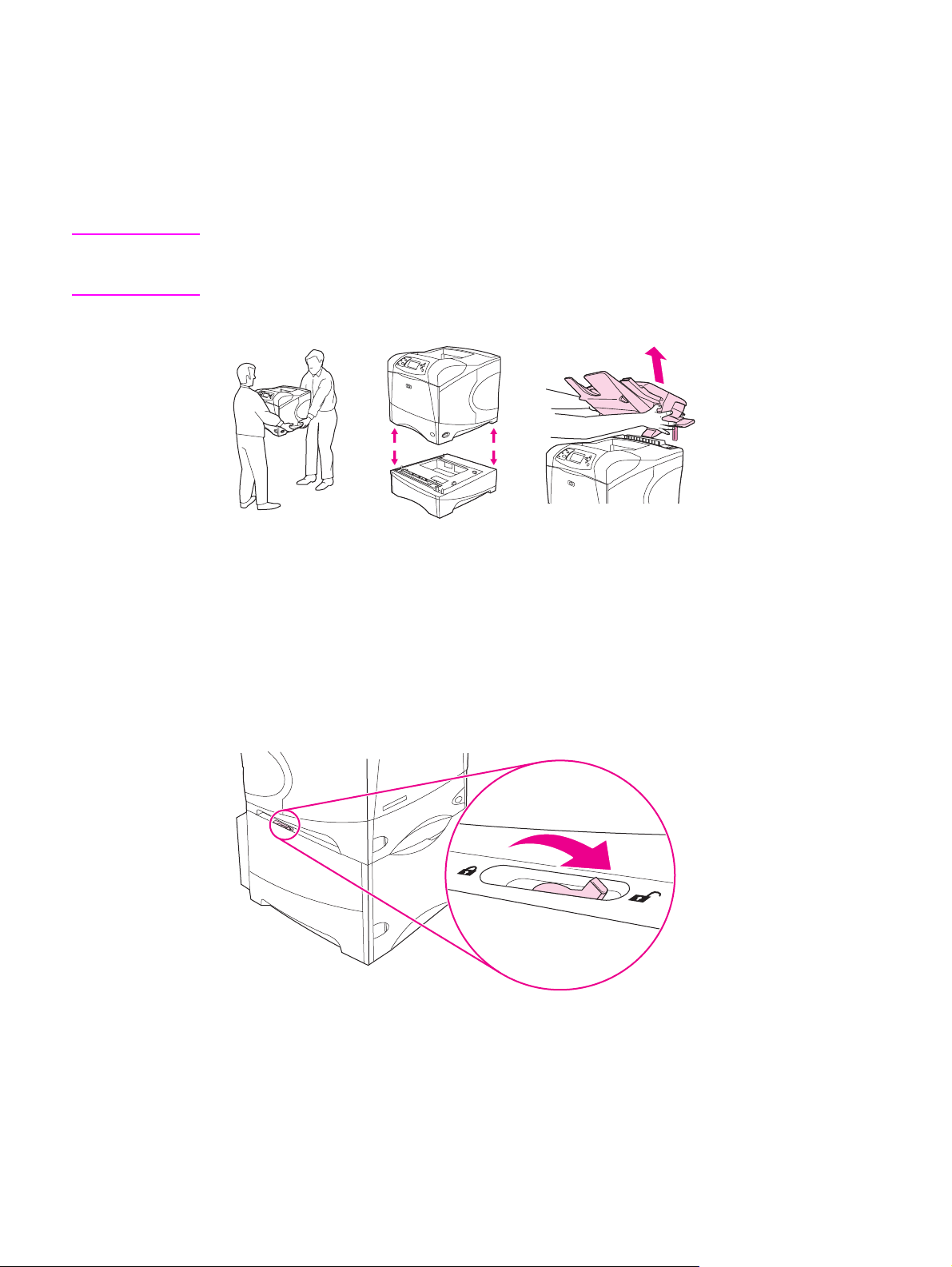
Memindahkan printer
Printer berat dan harus diangkat oleh dua orang. Satu orang harus berdiri di depan printer,
dan satu orang lagi harus berdiri di belakang printer. Untuk mengangkat printer, pegang
tangkai angkat yang terletak di samping printer. Jangan mencoba mengangkat printer
dengan memegang bagian printer apapun lainnya. Jika alas printer terpasang pada aksesori
opsional (seperti pengumpan 500-lembar, pengumpan 1.500-lembar, atau lemari
penyimpanan), aksesori harus dibuka kuncinya sebelum memindahkan printer.
PERINGATAN!
Untuk mencegah Anda cedera atau kerusakan printer, pisahkan printer dari semua aksesori
yang telah diinstalasi (misalnya, pengumpan opsional atau penjilid/penumpuk) sebelum
mengangkat printer.
Mengunci dan membuka kunci aksesori opsional
Agar lebih stabil untuk mencegah printer terguling, pengumpan 500-lembar opsional, baki
1.500-lembar opsional, dan lemari dapat dikunci ke alas printer.
Untuk mengunci aksesori, temukan lokasi tuas di samping kiri atas pengumpan opsional,
dan putar tuas ke posisi belakang (terkunci).
Untuk membuka kunci aksesori, putar tuas ke posisi ke arah depan (tidak terkunci).
12 Bab 1 Dasar-dasar printer IDWW
Page 25
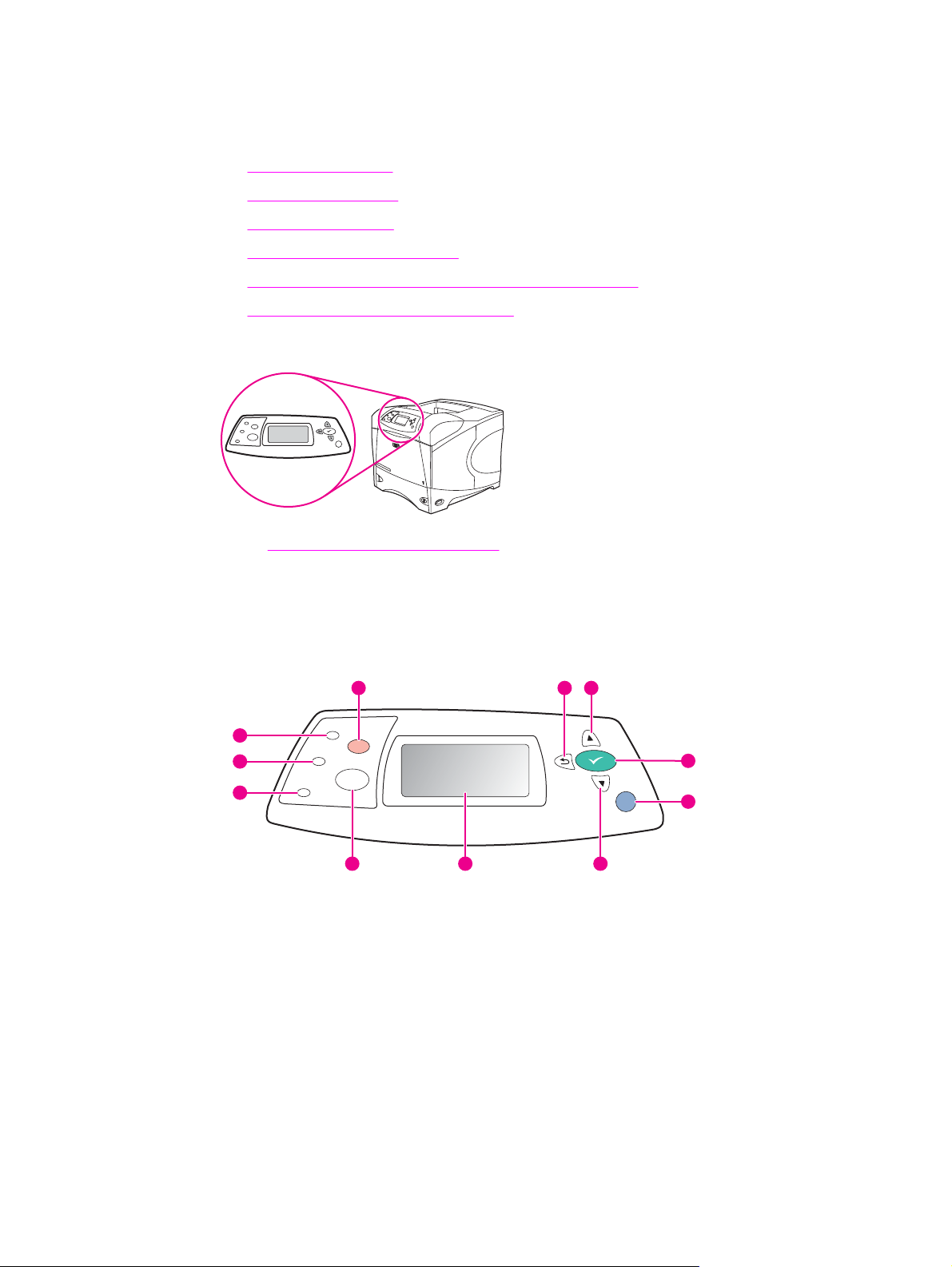
Panel kontrol
Bagian ini memberikan informasi tentang panel kontrol dan fiturnya:
●
●
●
●
●
●
Panel kontrol terletak di front dari printer.
Simak Menafsirkan pesan panel kontrol untuk mengenali dan memecahkan masalah pesan
panel-kontrol.
Layout panel-kontrol
Tombol panel-kontrol
Lampu panel-kontrol
Mencetak menu panel-kontrol
Mengubah pengaturan konfigurasi panel-kontrol-printer
Menggunakan sistem Bantuan printer
?
Layout panel-kontrol
1
2
3
4
5 6 7
1 Tombol S
2 Lampu Siap
3 Lampu Data
4 Lampu Perhatian
5 Tombol M
6 Tampilan grafis
7 Tombol K
8 Tombol B
9 Tombol P
10 Tombol KE A
11 Tombol K
TOP
ENU
E BAWAH
ANTUAN
ILIH
TAS
EMBALI
11
10
9
?
8
IDWW Panel kontrol 13
Page 26
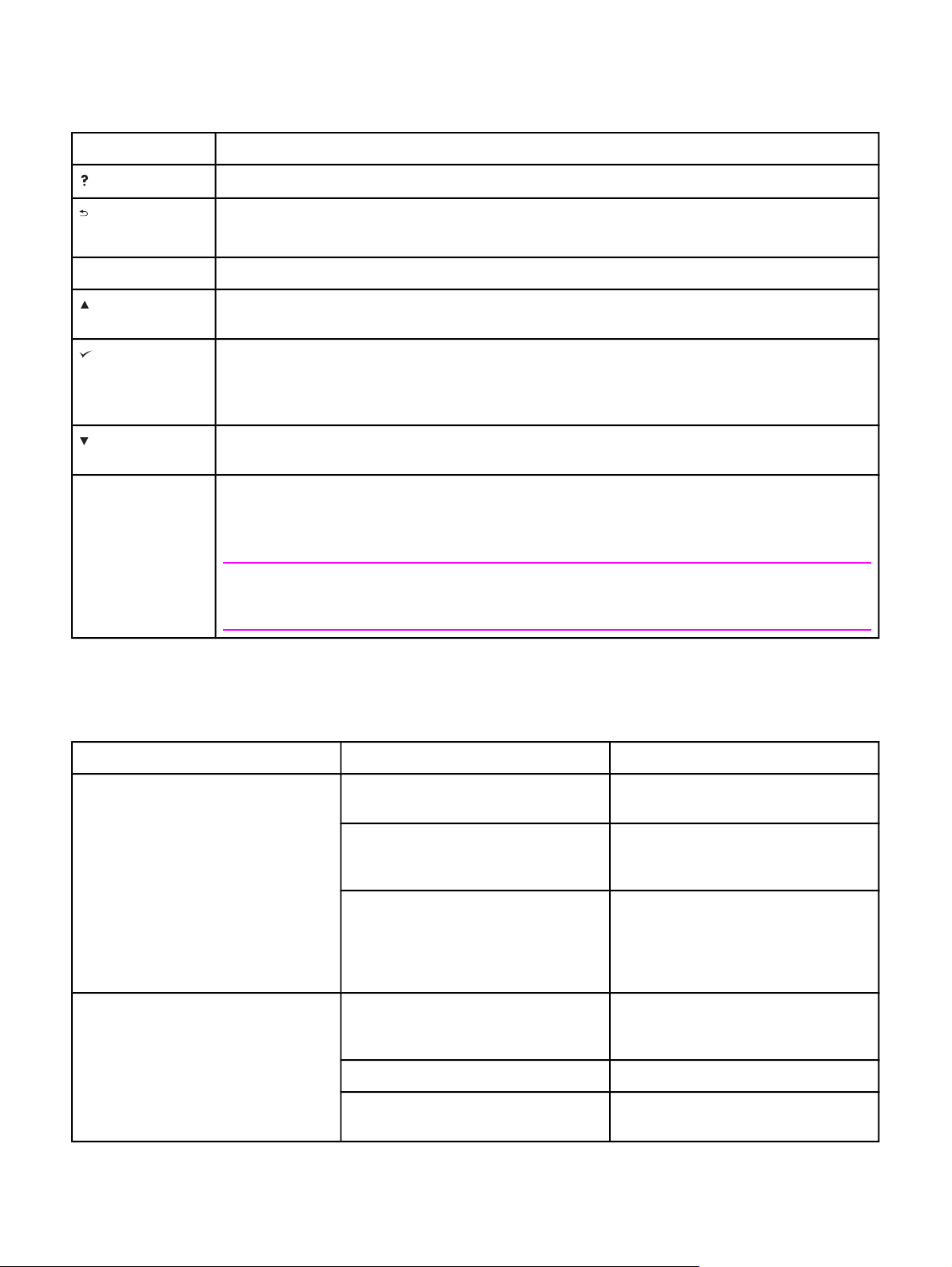
Tombol panel-kontrol
Tombol Fungsi
●
(B
ANTUAN
)
Memberikan informasi tentang pesan pada tampilan grafis.
(K
M
ENU
(KE A
(P
(KE B
S
TOP
EMBALI
TAS
ILIH
)
AWAH
)
● Kembali satu tingkat dalam pohon menu atau ke belakang satu masukan angka.
● Keluar dari menu jika ditekan selama lebih dari 1 detik.
●
Masuk dan keluar dari menu.
)
● Bergulir ke item sebelumnya di dalam daftar, atau menambah nilai item yang bersifat angka
numeris.
● Menghapus kondisi kesalahan apabila kondisi tersebut dapat dihapus.
● Menyimpan nilai yang dipilih untuk suatu item.
● Menjalankan tindakan yang terkait dengan item yang disorot pada tampilan grafis.
)
● Bergulir ke item sesudahnya di dalam daftar, atau mengurangi nilai item yang bersifat angka
numeris.
● Membatalkan pekerjaan cetakan aktif yang sedang diproses dan mengeluarkan semua halaman
aktif dari jalur kertas. Waktu yang dibutuhkan untuk membatalkan pekerjaan tergantung pada
ukuran pekerjaan cetakan. (Tekan tombol hanya satu kali.) Juga menghapus kesalahan yang
dapat dilanjutkan yang terkait dengan pekerjaan yang dibatalkan.
Perhatikan
Lampu panel kontrol berputar apabila pekerjaan cetakan dihapus pada printer dan komputer,
kemudian printer kembali ke keadaan siap (lampu Siap menyala).
Lampu panel-kontrol
Lampu Keadaan Indikasi
Siap Hidup
Mati Printer tidak dapat menerima data
Berkedip Printer sedang beralih ke offline.
Data
Hidup Printer memiliki data untuk dicetak,
Mati Printer tidak memiliki data untuk dicetak.
Berkedip Printer sedang memproses atau
Printer online dan siap menerima data
untuk dicetak.
karena offline (dihentikan sementara)
atau mengalami suatu kesalahan.
Printer berhenti memproses pekerjaan
cetakan yang aktif dan mengeluarkan
semua halaman yang aktif dari jalur
kertas.
tetapi menunggu untuk menerima
semua data.
mencetak data.
14 Bab 1 Dasar-dasar printer IDWW
Page 27
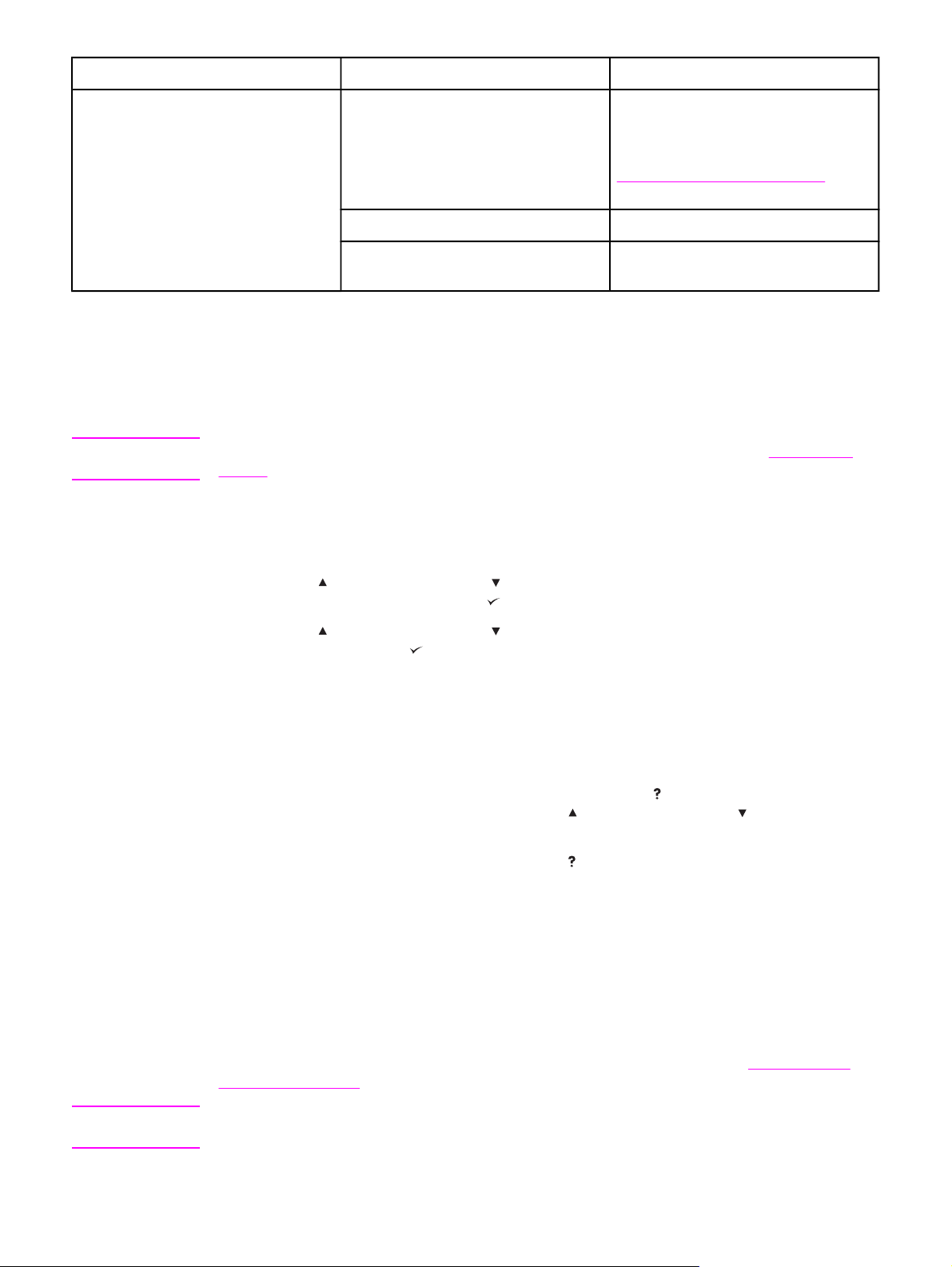
Lampu Keadaan Indikasi
Perhatian
Perhatikan
Hidup Printer mengalami suatu masalah.
Perhatikan pesan di tampilan panelkontrol, kemudian matikan dan
hidupkan kembali daya printer. Simak
Menafsirkan pesan panel kontrol untuk
bantuan dalam memecahkan masalah.
Mati Printer berfungsi baik tanpa kesalahan.
Berkedip Tindakan diperlukan. Simak tampilan
panel-kontrol.
Mencetak menu panel-kontrol
Untuk melihat pengaturan yang aktif untuk menu dan item yang tersedia di panel kontrol,
cetak peta menu panel-kontrol. Anda mungkin ingin menyimpan peta menu di dekat printer
untuk referensi.
Untuk daftar lengkap dari item yang tersedia pada menu panel-kontrol, simak Menu panel
kontrol.
Untuk mencetak peta menu panel-kontrol
1. Tekan M
ENU
untuk membuka menu.
2.
Gunakan
INFORMATION, kemudian tekan
3.
Gunakan
MAP, kemudian tekan
(tombol KE A
(tombol KE A
TAS
) atau (tombol KE B
(tombol P
TAS
) atau (tombol KE B
(tombol P
ILIH
).
ILIH
AWAH
) untuk bergulir ke
).
AWAH
) untuk bergulir ke PRINT MENU
Menggunakan sistem Bantuan printer
Printer ini dilengkapi sistem Bantuan di panel kontrol yang memberi petunjuk untuk
mengatasi sebagian besar kesalahan printer.
Untuk melihat Bantuan untuk sebuah pesan (jika ada), tekan
Bantuan lebih panjang dari empat baris, gunakan
B
AWAH
) untuk bergulir di sepanjang topik.
Untuk keluar dari sistem Bantuan, tekan kembali
(tombol KE A
(tombol B
(tombol B
TAS
ANTUAN
ANTUAN
). Jika topik
) atau (tombol K
).
E
Mengubah pengaturan konfigurasi panel-kontrol-printer
Dengan menggunakan panel kontrol printer, Anda dapat mengubah pengaturan standar
konfigurasi umum printer seperti ukuran dan jenis baki, tunda tidur, kepribadian (bahasa)
printer, dan pemulihan macet.
Pengaturan panel-kontrol-printer juga dapat diubah dari komputer dengan menggunakan
halaman pengaturan dari server Web terpadu. Komputer menampilkan informasi yang sama
dengan yang ditampilkan panel kontrol. Untuk informasi lebih lanjut, simak
server Web terpadu.
Menggunakan
AWAS
Pengaturan konfigurasi jarang perlu diganti. Hewlett-Packard Company menganjurkan
hanya administrator sistem yang mengganti pengaturan konfigurasi.
IDWW Panel kontrol 15
Page 28
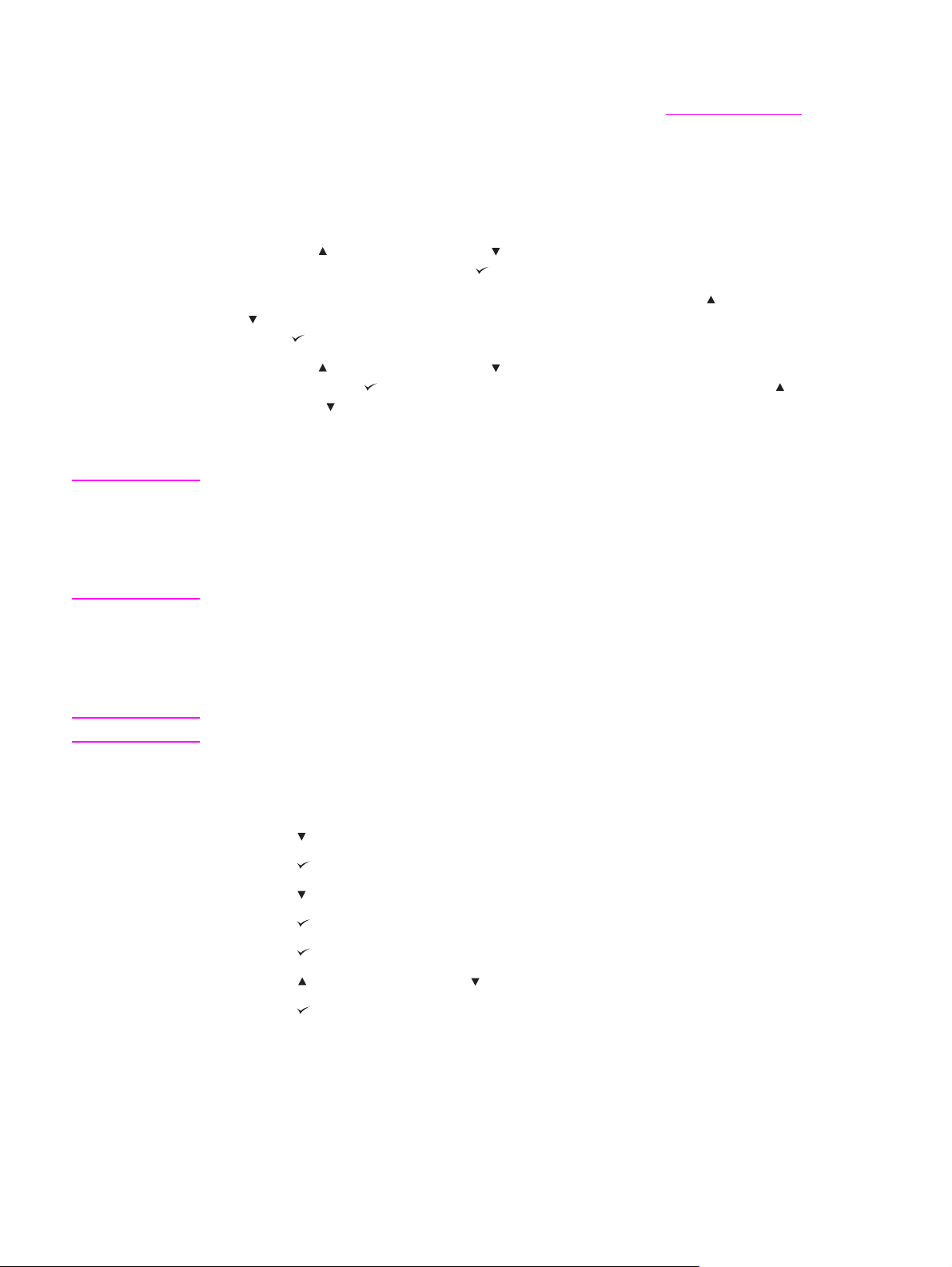
Mengubah pengaturan panel-kontrol
Untuk daftar lengkap item menu dan nilai yang mungkin, simak Menu panel kontrol.
Beberapa menu tertentu hanya ditampilkan jika baki atau aksesori yang terkait diinstalasi.
Misalnya, menu EIO hanya ditampilkan jika kartu EIO diinstalasi.
Untuk mengubah pengaturan panel kontrol
Perhatikan
1. Tekan M
2.
Gunakan
Anda inginkan, kemudian tekan
3.
Beberapa menu mungkin memiliki sejumlah submenu. Gunakan
(tombol KE B
tekan
4.
Gunakan
kemudian tekan
A
TAS
ENU
untuk membuka menu.
(tombol KE A
AWAH
) untuk bergulir ke item submenu yang Anda inginkan, kemudian
(tombol P
ILIH
).
(tombol KE A
(tombol P
) atau (tombol KE B
TAS
) atau (tombol KE B
(tombol P
ILIH
AWAH
untuk bergulir ke menu yang
).
(tombol KE A
TAS
) atau (tombol KE B
ILIH
). Beberapa pengaturan berubah cepat jika (tombol K
AWAH
) ditekan dan ditahan. Tanda asterik (*) ditampilkan di
AWAH
) untuk bergulir ke pengaturan,
TAS
) atau
samping pilihan pada tampilan, menunjukkan pengaturan yang menjadi standar.
ENU
5. Tekan M
untuk keluar dari menu.
Pengaturan driver printer mengalahkan pengaturan panel-kontrol. Pengaturan program
perangkat lunak mengalahkan pengaturan driver printer dan panel-kontrol. Jika Anda tidak
dapat mengakses sebuah menu atau item, berarti itu bukan pilihan untuk printer atau Anda
belum mengaktifkan pilihan level-tinggi yang terkait. Tanyakan pada administrator jaringan
Anda jika sebuah fungsi terkunci (pesan Access denied menus locked muncul di tampilan
panel-kontrol printer).
Jobs storage limit (Batas penyimpanan pekerjaan)
Pilihan ini mengatur batas maksimal jumlah pekerjaan yang dapat disimpan di hard disk
printer. Jumlah maksimal yang diperbolehkan adalah 100, dengan nilai standar 32.
E
Perhatikan
Pilihan ini hanya tersedia jika hard drive diinstalasi.
Untuk mengatur batas penyimpanan pekerjaan
ENU
1. Tekan M
2.
Tekan
3.
Tekan
4.
Tekan
5.
Tekan
6.
Tekan
7.
Tekan
8.
Tekan
9. Tekan M
untuk membuka menu.
(tombol KE B
(tombol P
(tombol KE B
(tombol P
(tombol P
(tombol KE A
(tombol P
ENU
untuk keluar dari menu.
AWAH
) untuk menyorot CONFIGURE DEVICE.
ILIH
) untuk memilih CONFIGURE DEVICE.
AWAH
) untuk menyorot SYSTEM SETUP.
ILIH
) untuk memilih SYSTEM SETUP.
ILIH
) untuk memilih JOB STORAGE LIMIT.
TAS
) atau (tombol KE B
ILIH
) untuk mengatur nilainya.
AWAH
) untuk mengubah nilainya.
16 Bab 1 Dasar-dasar printer IDWW
Page 29
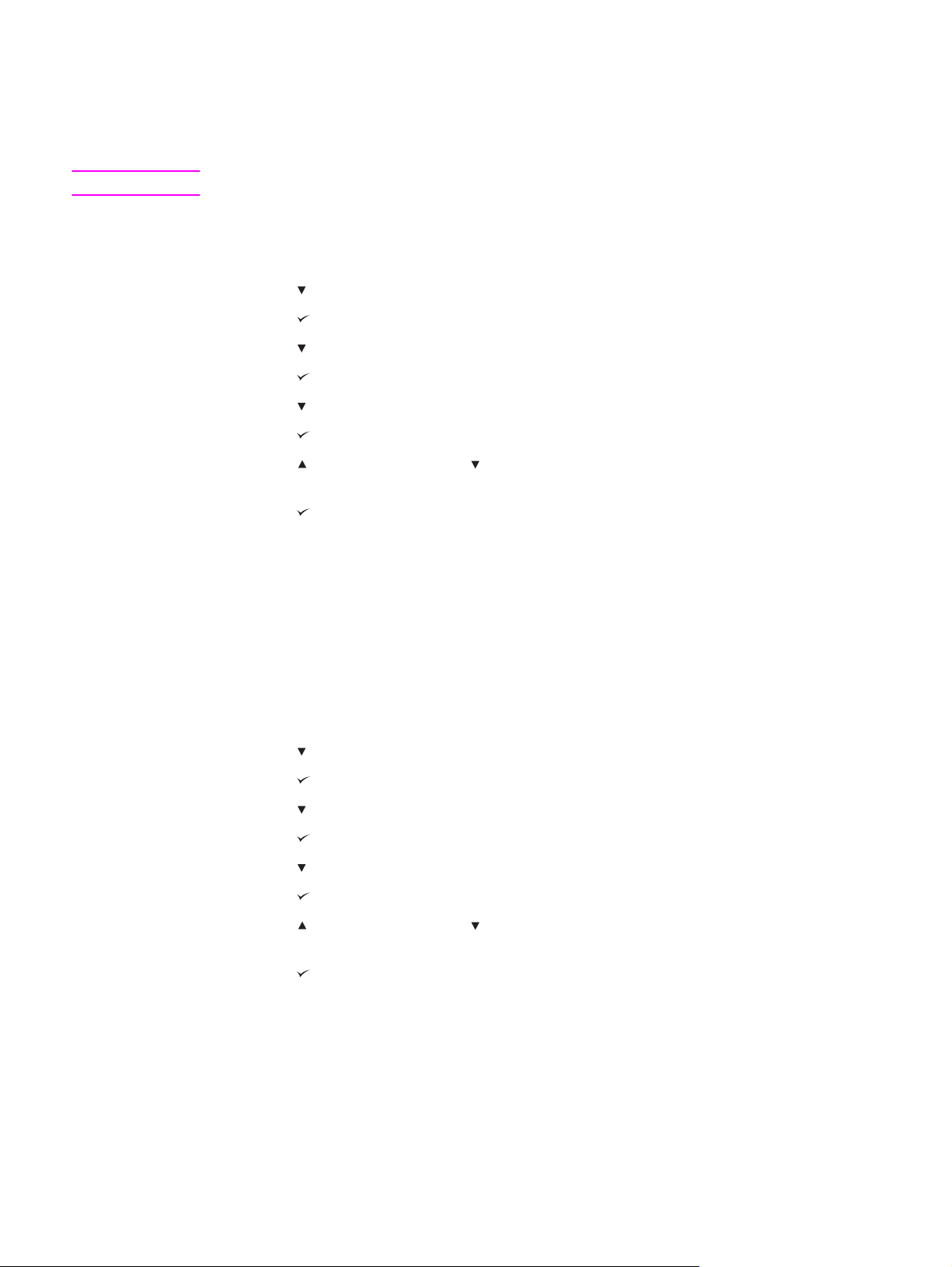
Job held timeout (Batas waktu pekerjaan ditahan)
Pilihan ini mengatur jangka waktu sistem menyimpan file dalam penyimpanan pekerjaan
sebelum menghapusnya dari antrian. Pengaturan standar untuk pilihan ini adalah OFF;
pengaturan lain yang tersedia adalah 1 HOUR, 4 HOURS, 1 DAY, dan 1 WEEK.
Perhatikan
Pilihan ini hanya tersedia jika hard drive diinstalasi.
Untuk mengatur batas waktu pekerjaan ditahan
ENU
1. Tekan M
2.
Tekan
3.
Tekan
4.
Tekan
5.
Tekan
6.
Tekan
7.
Tekan
8.
Tekan
untuk membuka menu.
(tombol KE B
(tombol P
(tombol KE B
(tombol P
(tombol KE B
(tombol P
(tombol KE A
AWAH
ILIH
) untuk memilih CONFIGURE DEVICE.
AWAH
ILIH
) untuk memilih SYSTEM SETUP.
AWAH
ILIH
) untuk memilih JOB HELD TIMEOUT.
TAS
) atau (tombol KE B
) untuk menyorot CONFIGURE DEVICE.
) untuk menyorot SYSTEM SETUP.
) untuk menyorot JOB HELD TIMEOUT.
AWAH
) untuk memilih jangka waktu yang
sesuai.
9.
Tekan
10. Tekan M
(tombol P
ENU
untuk keluar dari menu.
ILIH
) untuk mengatur jangka waktunya.
Show address (Tampilan alamat)
Item ini menentukan apakah alamat IP ditampilkan bersama pesan Ready. Jika lebih dari
satu kartu EIO diinstalasi, alamat IP kartu yang diinstalasi di celah pertama ditampilkan.
Untuk menampilkan alamat IP
ENU
1. Tekan M
2.
Tekan
3.
Tekan
4.
Tekan
5.
Tekan
6.
Tekan
7.
Tekan
8.
Tekan
untuk membuka menu.
(tombol KE B
(tombol P
(tombol KE B
(tombol P
(tombol KE B
(tombol P
(tombol KE A
AWAH
ILIH
) untuk memilih CONFIGURE DEVICE.
AWAH
ILIH
) untuk memilih SYSTEM SETUP.
AWAH
ILIH
) untuk memilih SHOW ADDRESS.
TAS
) atau (tombol KE B
diinginkan.
9.
Tekan
10. Tekan M
(tombol P
ENU
untuk keluar dari menu.
ILIH
) untuk menentukan pilihan.
) untuk menyorot CONFIGURE DEVICE.
) untuk menyorot SYSTEM SETUP.
) untuk menyorot SHOW ADDRESS.
AWAH
) untuk mengambil pilihan yang
IDWW Panel kontrol 17
Page 30
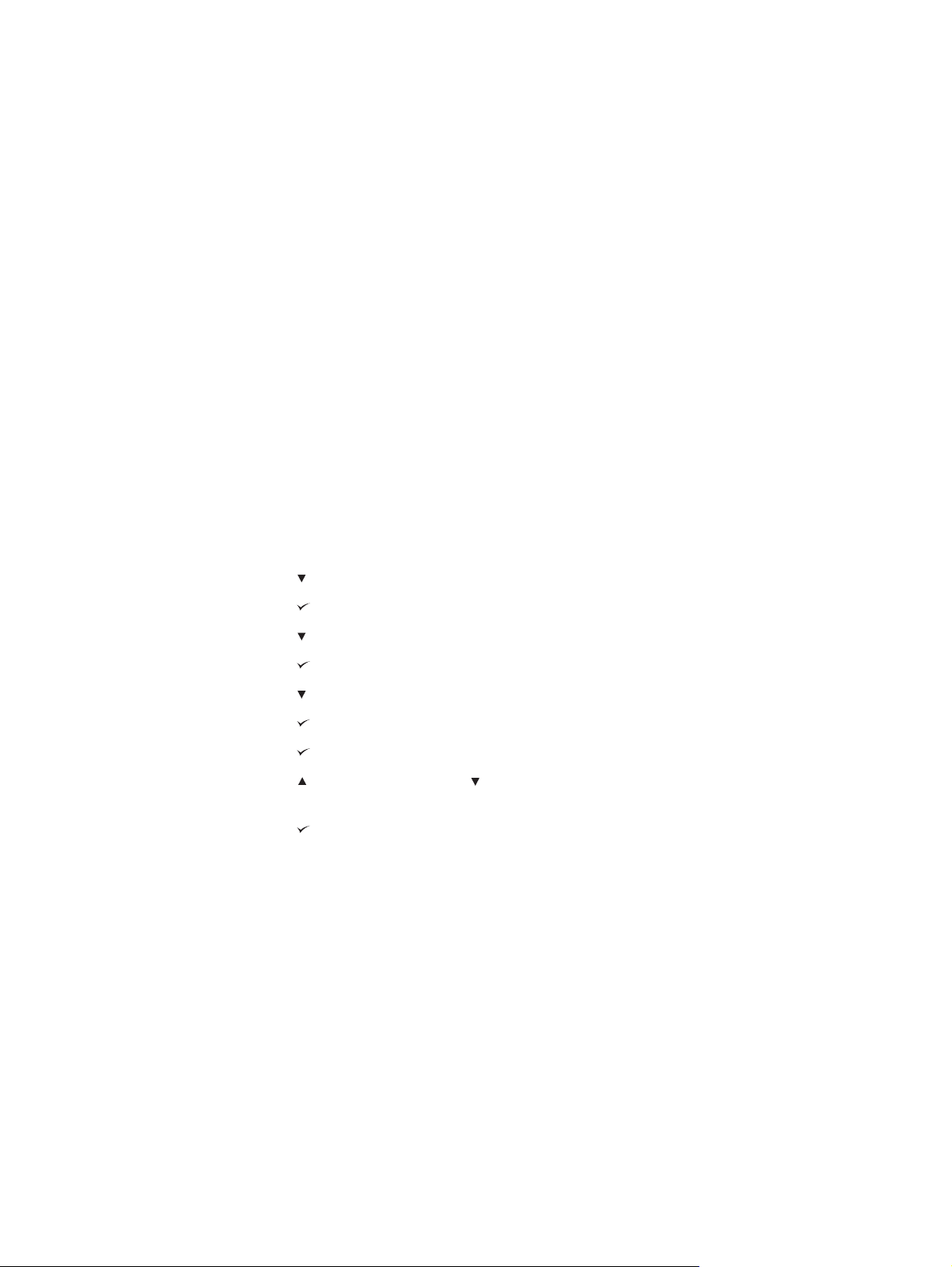
Pilihan perilaku baki
Empat pilihan yang ditetapkan pengguna tersedia untuk perilaku baki:
● USE REQUESTED TRAY. Memilih EXCLUSIVELY memastikan bahwa printer tidak
otomatis memilih baki lain apabila Anda menetapkan bahwa baki tertentu harus
digunakan. Memilih FIRST memungkinkan printer untuk menarik dari baki kedua jika
baki yang ditetapkan kosong. EXCLUSIVELY adalah pengaturan standar.
● MANUALLY FEED PROMPT. Jika Anda memilih ALWAYS (nilai standar), sistem selalu
menampilkan prompt sebelum menarik dari baki serbaguna. Jika Anda memilih
UNLESS LOADED, sistem menampilkan prompt hanya jika baki serbaguna kosong.
● PS DEFER MEDIA. Pengaturan ini mempengaruhi bagaimana perilaku driver PostScript
non-HP dengan printer. Anda tidak perlu mengubah pengaturan ini jika Anda
menggunakan driver yang disuplai oleh HP. Jika diatur ke ENABLED, driver
PostScript non-HP menggunakan metode pemilihan baki HP yang sama dengan
driver HP. Jika diatur ke DISABLED, beberapa driver PostScript non-HP menggunakan
metode pemilihan baki PostScript bukan metode HP.
● SIZE/TYPE PROMPT. Gunakan item ini untuk mengontrol apakah pesan konfigurasi
baki dan prompt yang terkait ditampilkan setiap kali sebuah baki dibuka dan ditutup.
Prompt ini meminta Anda untuk mengubah jenis atau ukuran jika baki dikonfigurasikan
untuk jenis atau ukuran yang berbeda dengan yang diisikan.
Untuk mengatur Use Requested Tray (Gunakan Baki yang Diminta)
1. Tekan M
2.
Tekan
3.
Tekan
4.
Tekan
5.
Tekan
6.
Tekan
7.
Tekan
8.
Tekan
9.
Tekan
FIRST.
10.
Tekan
11. Tekan M
ENU
untuk membuka menu.
(tombol KE B
(tombol P
(tombol KE B
(tombol P
(tombol KE B
(tombol P
(tombol P
(tombol KE A
(tombol P
ENU
untuk keluar dari menu.
AWAH
) untuk menyorot CONFIGURE DEVICE.
ILIH
) untuk memilih CONFIGURE DEVICE.
AWAH
) untuk menyorot SYSTEM SETUP.
ILIH
) untuk memilih SYSTEM SETUP.
AWAH
) untuk menyorot TRAY BEHAVIOR.
ILIH
) untuk memilih TRAY BEHAVIOR.
ILIH
) untuk memilih USE REQUESTED TRAY.
TAS
) atau (tombol KE B
ILIH
) untuk mengatur perilakunya.
AWAH
) untuk memilih EXCLUSIVELY atau
18 Bab 1 Dasar-dasar printer IDWW
Page 31

Untuk mengatur Manually Feed Prompt (Prompt Pengumpanan Manual)
1.
2.
3.
4.
5.
6.
7.
8.
9.
10.
Tekan M
Tekan
Tekan
Tekan
Tekan
Tekan
Tekan
Tekan
Tekan
Tekan
ENU
untuk membuka menu.
(tombol KE B
(tombol P
(tombol KE B
(tombol P
(tombol KE B
(tombol P
(tombol KE B
(tombol P
(tombol KE A
AWAH
ILIH
) untuk memilih CONFIGURE DEVICE.
AWAH
ILIH
) untuk memilih SYSTEM SETUP.
AWAH
ILIH
) untuk memilih TRAY BEHAVIOR.
AWAH
ILIH
) untuk memilih MANUALLY FEED PROMPT.
TAS
) atau (tombol KE B
) untuk menyorot CONFIGURE DEVICE.
) untuk menyorot SYSTEM SETUP.
) untuk menyorot TRAY BEHAVIOR.
) untuk menyorot MANUALLY FEED PROMPT.
AWAH
) untuk memilih ALWAYS atau
UNLESS LOADED.
11.
Tekan
12. Tekan M
(tombol P
ENU
untuk keluar dari menu.
ILIH
) untuk mengatur perilakunya.
Untuk mengatur standar printer untuk PS Defer Media
1.
2.
Tekan M
Tekan
ENU
untuk membuka menu.
(tombol KE B
AWAH
) untuk menyorot CONFIGURE DEVICE.
3.
Tekan
4.
Tekan
5.
Tekan
6.
Tekan
7.
Tekan
8.
Tekan
9.
Tekan
DISABLED.
10.
Tekan
11. Tekan M
(tombol P
(tombol KE B
(tombol P
(tombol KE B
(tombol P
(tombol P
(tombol KE A
(tombol P
ENU
untuk keluar dari menu.
ILIH
) untuk memilih CONFIGURE DEVICE.
AWAH
) untuk menyorot SYSTEM SETUP.
ILIH
) untuk memilih SYSTEM SETUP.
AWAH
) untuk menyorot TRAY BEHAVIOR.
ILIH
) untuk memilih TRAY BEHAVIOR.
ILIH
) untuk memilih PS DEFER MEDIA.
TAS
) atau (tombol KE B
ILIH
) untuk mengatur perilakunya.
AWAH
) untuk memilih ENABLED atau
IDWW Panel kontrol 19
Page 32

Untuk mengatur prompt Size/tytpe (Ukuran/jenis)
ENU
1. Tekan M
untuk membuka menu.
Perhatikan
2.
3.
4.
5.
6.
7.
8.
9.
Tekan
Tekan
Tekan
Tekan
Tekan
Tekan
Tekan
Tekan
(tombol KE B
(tombol P
ILIH
(tombol KE B
(tombol P
ILIH
(tombol KE B
(tombol P
(tombol P
ILIH
ILIH
(tombol KE A
AWAH
) untuk menyorot CONFIGURE DEVICE.
) untuk memilih CONFIGURE DEVICE.
AWAH
) untuk menyorot SYSTEM SETUP.
) untuk memilih SYSTEM SETUP.
AWAH
) untuk menyorot TRAY BEHAVIOR.
) untuk memilih TRAY BEHAVIOR.
) untuk memilih SIZE/TYPE PROMPT.
TAS
) atau (tombol KE B
AWAH
) untuk memilih DISPLAY atau DO
NOT DISPLAY.
10.
Tekan
11. Tekan M
(tombol P
ENU
untuk keluar dari menu.
ILIH
) untuk mengatur perilakunya.
Sleep Delay (Tunda Tidur)
Fitur Sleep Delay yang dapat diatur mengurangi konsumsi daya apabila printer tidak aktif
selama jangka waktu tertentu. Anda dapat mengatur jangka waktu sebelum printer beralih
ke mode tidur ke 1 MINUTE, 15 MINUTES, 30 MINUTES, atau ke 60 MINUTES, 90
MINUTES, 2 HOURS, atau 4 HOURS. Pengaturan standarnya adalah 30 MINUTES.
Tampilan panel-kontrol printer meredup apabila printer berada pada mode tidur. Mode tidur
tidak mempengaruhi waktu pemanasan printer kecuali printer telah berada pada mode tidur
lebih dari 8 jam.
Untuk mengatur Sleep Delay (Tunda Tidur)
ENU
1. Tekan M
2.
Tekan
3.
Tekan
4.
Tekan
5.
Tekan
6.
Tekan
7.
Tekan
8.
Tekan
untuk membuka menu.
(tombol KE B
(tombol P
(tombol KE B
(tombol P
(tombol KE B
(tombol P
(tombol KE A
AWAH
ILIH
) untuk memilih CONFIGURE DEVICE.
AWAH
ILIH
) untuk memilih SYSTEM SETUP.
AWAH
ILIH
) untuk memilih SLEEP DELAY.
TAS
) atau (tombol KE B
) untuk menyorot CONFIGURE DEVICE.
) untuk menyorot SYSTEM SETUP.
) untuk menyorot SLEEP DELAY.
sesuai.
9.
Tekan
10. Tekan M
(tombol P
ENU
untuk keluar dari menu.
ILIH
) untuk mengatur jangka waktunya.
AWAH
) untuk memilih jangka waktu yang
20 Bab 1 Dasar-dasar printer IDWW
Page 33

Untuk mengaktifkan atau menonaktifkan Mode Tidur
ENU
1. Tekan M
untuk membuka menu.
2.
Tekan
3.
Tekan
4.
Tekan
5.
Tekan
6.
Tekan
7.
Tekan
8.
Tekan
9.
Tekan
10. Tekan M
(tombol KE B
(tombol P
(tombol KE B
(tombol P
(tombol KE B
(tombol P
(tombol KE A
(tombol P
ENU
untuk keluar dari menu.
AWAH
) untuk menyorot CONFIGURE DEVICE.
ILIH
) untuk memilih CONFIGURE DEVICE.
AWAH
) untuk menyorot RESETS.
ILIH
) untuk memilih RESETS.
AWAH
) untuk menyorot SLEEP MODE.
ILIH
) untuk memilih SLEEP MODE.
TAS
) atau (tombol KE B
ILIH
) untuk mengatur pilihan.
AWAH
) untuk memilih ON atau OFF.
Personality (Kepribadian)
Printer dilengkapi fitur peralihan kepribadian (bahasa printer) otomatis.
● AUTO mengkonfigurasikan printer untuk otomatis mendeteksi jenis pekerjaan cetakan
dan mengkonfigurasikan kepribadiannya untuk mengakomodasi pekerjaan tersebut. Ini
adalah pengaturan standar. Gunakan pengaturan ini kecuali Anda mengalami masalah.
● PCL mengkonfigurasikan printer untuk menggunakan Bahasa Kontrol Printer (PCL).
● PDF mengkonfigurasikan printer untukmencetak file .PDF. (Pilihan ini hanya tersedia
jika printer memiliki memori yang memadai.)
● PS mengkonfigurasikan printer untuk menggunakan emulasi PostScript.
Untuk mengatur personality (kepribadian)
ENU
1. Tekan M
2.
Tekan
3.
Tekan
4.
Tekan
5.
Tekan
6.
Tekan
7.
Tekan
8.
Tekan
untuk membuka menu.
(tombol KE B
(tombol P
(tombol KE B
(tombol P
(tombol KE B
(tombol P
(tombol KE A
AWAH
ILIH
) untuk memilih CONFIGURE DEVICE.
AWAH
ILIH
) untuk memilih SYSTEM SETUP.
AWAH
ILIH
) untuk memilih PERSONALITY.
TAS
) atau (tombol KE B
) untuk menyorot CONFIGURE DEVICE.
) untuk menyorot SYSTEM SETUP.
) untuk menyorot PERSONALITY.
AWAH
) untuk memilih kepribadian yang
sesuai (AUTO, PS, PCL, atau PDF).
9.
Tekan
10. Tekan M
(tombol P
ENU
untuk keluar dari menu.
ILIH
) untuk mengatur kepribadiannya.
IDWW Panel kontrol 21
Page 34

Clearable warnings (Peringatan yang dapat dihapus)
Anda dapat menentukan waktu tampilan untuk peringatan yang dapat dihapus dengan
memilih ON atau JOB. Nilai standarnya adalah JOB.
●
Pilih ON untuk menampilkan peringatan yang dapat dihapus sampai Anda menekan
(tombol P
● Pilih JOB untuk menampilkan peringatan yang dapat dihapus sampai akhir pekerjaan
pada saat peringatan dibuat.
Untuk mengatur peringatan yang dapat dihapus
ILIH
).
1. Tekan M
2.
Tekan
3.
Tekan
4.
Tekan
5.
Tekan
6.
Tekan
7.
Tekan
8.
Tekan
ENU
untuk membuka menu.
(tombol KE B
(tombol P
(tombol P
(tombol P
(tombol KE B
(tombol P
(tombol KE A
AWAH
ILIH
) untuk memilih CONFIGURE DEVICE.
ILIH
) untuk menyorot SYSTEM SETUP.
ILIH
) untuk memilih SYSTEM SETUP.
AWAH
ILIH
) untuk memilih CLEARABLE WARNINGS.
TAS
) atau (tombol KE B
) untuk menyorot CONFIGURE DEVICE.
) untuk menyorot CLEARABLE WARNINGS.
AWAH
) untuk memilih pengaturan yang
sesuai.
9.
Tekan
10. Tekan M
(tombol P
ENU
untuk keluar dari menu.
ILIH
) untuk mengatur pilihan.
Auto continue (Lanjutkan otomatis)
Anda dapat menentukan perilaku printer apabila sistem membangkitan kesalahan Auto
Continuable (Yang Dapat Dilanjutkan). ON adalah pengaturan standar.
● Pilih ON jika Anda ingin pesan kesalahan ditampilkan selama sepuluh detik sebelum
printer otomatis melanjutkan pencetakan.
● Pilih OFF untuk menghentikan sementara pencetakan sewaktu-waktu pesan kesalahan
ditampilkan dan sampai Anda menekan
(tombol P
ILIH
).
22 Bab 1 Dasar-dasar printer IDWW
Page 35

Untuk mengatur lanjutkan otomatis
ENU
1. Tekan M
untuk membuka menu.
2.
3.
4.
5.
6.
7.
8.
Tekan
Tekan
Tekan
Tekan
Tekan
Tekan
Tekan
(tombol KE B
(tombol P
ILIH
(tombol KE B
(tombol P
ILIH
(tombol KE B
(tombol P
ILIH
(tombol KE A
AWAH
) untuk menyorot CONFIGURE DEVICE.
) untuk memilih CONFIGURE DEVICE.
AWAH
) untuk menyorot SYSTEM SETUP.
) untuk memilih SYSTEM SETUP.
AWAH
) untuk menyorot AUTO CONTINUE.
) untuk memilih AUTO CONTINUE.
TAS
) atau (tombol KE B
AWAH
) untuk memilih pengaturan yang
sesuai.
9.
Tekan
10. Tekan M
(tombol P
ENU
untuk keluar dari menu.
ILIH
) untuk mengatur pilihan.
Cartridge low (Kartrid rendah)
Printer memiliki dua pilihan untuk melaporkan bahwa masa pakai kartrid cetak hampir habis:
CONTINUE adalah nilai standar.
● Pilih CONTINUE untuk memungkinkan printer terus mencetak apabila peringatan
ditampilkan dan sampai kartrid cetak diganti.
● Pilih STOP jika Anda ingin printer menghentikan sementara pencetakan sampai Anda
mengganti kartrid cetak yang habis atau menekan
printer untuk mencetak apabila peringatan ditampilkan.
(tombol P
ILIH
), yang memungkinkan
Untuk mengatur pelaporan suplai-rendah
ENU
1. Tekan M
2.
Tekan
3.
Tekan
4.
Tekan
5.
Tekan
6.
Tekan
7.
Tekan
8.
Tekan
untuk membuka menu.
(tombol KE B
(tombol P
(tombol KE B
(tombol P
(tombol KE B
(tombol P
(tombol KE A
AWAH
ILIH
) untuk memilih CONFIGURE DEVICE.
AWAH
ILIH
) untuk memilih SYSTEM SETUP.
AWAH
ILIH
) untuk memilih CARTRIDGE LOW.
TAS
) atau (tombol KE B
) untuk menyorot CONFIGURE DEVICE.
) untuk menyorot SYSTEM SETUP.
) untuk menyorot CARTRIDGE LOW.
sesuai.
9.
Tekan
10. Tekan M
(tombol P
ENU
untuk keluar dari menu.
ILIH
) untuk mengatur pilihan.
AWAH
) untuk memilih pengaturan yang
IDWW Panel kontrol 23
Page 36

Cartridge out (Kartrid habis)
Printer memiliki dua pilihan untuk item menu ini.
● Pilih CONTINUE untuk memungkinkan printer melanjutkan pencetakan. Pesan
peringatan REPLACE CARTRIDGE ditampilkan sampai kartrid cetak diganti.
Pencetakan pada mode ini hanya dapat dilanjutkan untuk jumlah halaman yang tertentu.
Setelah itu, printer berhenti mencetak sampai Anda mengganti kartrid cetak yang
kosong. Ini adalah pengaturan standar.
● Pilih STOP jika Anda ingin printer berhenti mencetak sampai kartrid cetak yang kosong
diganti.
Untuk mengatur tanggapan kartrid-habis
ENU
1. Tekan M
untuk membuka menu.
2.
3.
4.
5.
6.
7.
8.
Tekan
Tekan
Tekan
Tekan
Tekan
Tekan
Tekan
(tombol KE B
(tombol P
ILIH
(tombol KE B
(tombol P
ILIH
(tombol KE B
(tombol P
ILIH
(tombol KE A
AWAH
) untuk menyorot CONFIGURE DEVICE.
) untuk memilih CONFIGURE DEVICE.
AWAH
) untuk menyorot SYSTEM SETUP.
) untuk memilih SYSTEM SETUP.
AWAH
) untuk menyorot CARTRIDGE OUT.
) untuk memilih CARTRIDGE OUT.
TAS
) atau (tombol KE B
AWAH
) untuk memilih pengaturan yang
sesuai.
9.
Tekan
10. Tekan M
(tombol P
ENU
untuk keluar dari menu.
ILIH
) untuk mengatur pilihan.
Jam recovery (Pemulihan macet)
Gunakan pilihan ini untuk mengkonfigurasi tanggapan printer pada macet, termasuk
bagaimana printer menangani halaman yang terkait. AUTO adalah nilai standarnya.
● AUTO. Printer otomatis mengaktifkan pemulihan macet apabila tersedia cukup memori.
● ON. Printer mencetak ulang semua halaman yang terkena macet. Memori tambahan
dialokasikan untuk menyimpan beberapa halaman yang terakhir dicetak, dan ini dapat
mengorbankan kinerja printer secara keseluruhan.
● OFF. Printer tidak mencetak ulang semua halaman yang terkena macet. Karena tidak
ada memori yang digunakan untuk menyimpan beberapa halaman terakhir, kinerja
printer dapat dioptimalkan.
24 Bab 1 Dasar-dasar printer IDWW
Page 37

Untuk mengatur tanggapan pemulihan-macet
ENU
1. Tekan M
untuk membuka menu.
2.
3.
4.
5.
6.
7.
8.
Tekan
Tekan
Tekan
Tekan
Tekan
Tekan
Tekan
(tombol KE B
(tombol P
ILIH
(tombol KE B
(tombol P
ILIH
(tombol KE B
(tombol P
ILIH
(tombol KE A
AWAH
) untuk menyorot CONFIGURE DEVICE.
) untuk memilih CONFIGURE DEVICE.
AWAH
) untuk menyorot SYSTEM SETUP.
) untuk memilih SYSTEM SETUP.
AWAH
) untuk menyorot JAM RECOVERY.
) untuk memilih JAM RECOVERY.
TAS
) atau (tombol KE B
AWAH
) untuk memilih pengaturan yang
sesuai.
9.
Tekan
10. Tekan M
(tombol P
ENU
untuk keluar dari menu.
ILIH
) untuk mengatur pilihan.
RAM disk
Pilihan ini menentukan bagaimana konfigurasi RAM disk diatur. Pilihan ini hanya tersedia
jika tidak ada hard disk yang diinstalasi dan printer memiliki sisa memori setidaknya 8 MB.
Nilai standarnya adalah AUTO.
● AUTO. Printer menentukan ukuran RAM-disk optimal berdasarkan jumlah memori yang
tersedia.
● OFF. RAM disk dinonaktifkan, tetapi RAM disk minimal masih aktif (cukup untuk
memindai satu halaman).
Untuk mengatur RAM disk
ENU
1. Tekan M
2.
Tekan
3.
Tekan
4.
Tekan
5.
Tekan
6.
Tekan
7.
Tekan
8.
Tekan
untuk membuka menu.
(tombol KE B
(tombol P
(tombol KE B
(tombol P
(tombol KE B
(tombol P
(tombol KE A
AWAH
ILIH
) untuk memilih CONFIGURE DEVICE.
AWAH
ILIH
) untuk memilih SYSTEM SETUP.
AWAH
ILIH
) untuk memilih RAM DISK.
TAS
) atau (tombol KE B
) untuk menyorot CONFIGURE DEVICE.
) untuk menyorot SYSTEM SETUP.
) untuk menyorot RAM DISK.
AWAH
) untuk memilih pengaturan yang
sesuai.
9.
Tekan
10. Tekan M
(tombol P
ENU
untuk keluar dari menu.
ILIH
) untuk mengatur pilihan.
Bahasa
Jika LANGUAGE ditampilkan dalam bahasa Inggris di panel kontrol, gunakan prosedur
berikut ini. Atau dapat juga, matikan dan hidupkan kembali daya printer. Apabila XXX MB
ditampilkan, tekan dan tahan
lepaskan
(tombol P
ILIH
(tombol P
ILIH
). Apabila ketiga lampu panel kontrol menyala,
) dan gunakan prosedur berikut ini untuk mengatur bahasa.
IDWW Panel kontrol 25
Page 38

Untuk memilih bahasa
1.
Apabila SELECT LANGUAGE ditampilkan dalam bahasa Inggris, tekan
ILIH
), dan tunggu sampai pesan LANGUAGE muncul dalam bahasa Inggris.
P
2.
3.
Tekan
Tekan
(tombol KE B
(tombol P
ILIH
AWAH
) sampai bahasa yang diinginkan muncul.
) untuk menyimpan bahasa yang diinginkan.
(tombol
26 Bab 1 Dasar-dasar printer IDWW
Page 39

Perangkat lunak
Printer dilengkapi dengan perangkat lunak yang berguna, termasuk driver printer dan
perangkat lunak opsional. Untuk kemudahan pengaturan awal dan mengakses rangkaian
lengkap fitur printer, HP menganjurkan Anda menginstalasi perangkat lunak yang disertakan.
Periksa catatan instalasi dan file Readme pada CD-ROM printer untuk perangkat lunak dan
bahasa tambahan. Perangkat lunak HP tidak tersedia dalam semua bahasa.
Sistem operasi dan komponen printer
CD-ROM printer berisi komponen perangkat lunak dan drive untuk pengguna dan
administrator jaringan. Driver printer yang disertakan pada CD-ROM harus diinstalasi untuk
memanfaatkan penuh fitur printer. Program lainnya dianjurkan, tetapi tidak diperlukan untuk
operasi. Periksa catatan instalasi dan file Readme pada CD-ROM printer untuk informasi
lebih lanjut.
CD-ROM berisi perangkat lunak yang dirancang untuk pengguna dan administrator jaringan
yang mengoperasikan printer dalam lingkungan berikut ini:
●
Microsoft
●
Microsoft Windows NT
● Microsoft Windows 2000, Windows XP, dan Windows Server 2003
®
Windows® 98 dan Windows Millennium Edition (Me)
®
4.0 (hanya koneksi paralel dan jaringan)
● Apple Mac OS versi 9.1 dan yang lebih baru, dan OS X versi 10.1 atau yang lebih baru
Driver printer terbaru untuk semua sistem operasi yang didukung tersedia di
http://www.hp.com/go/lj4250_software atau http://www.hp.com/go/lj4350_software. Jika
Anda tidak memiliki akses ke Internet, simak brosur dukungan yang disertakan di dalam
kotak printer untuk informasi tentang mendapatkan perangkat lunak terbaru.
Tabel berikut ini berisi daftar perangkat lunak yang tersedia untuk printer.
Perangkat lunak Windows
98/Me
Windows Installer x x x
PCL 6 x x x
PCL 5 x x x
Emulasi PostScript x x x
HP Web Jetadmin* x x x
Macintosh Installer x
File PostScript Printer
Description (PPD)
Macintosh
Windows
NT 4.0
Windows
2000/XP/
Server
2003
Mac OS
x
UNIX®/
Linux
OS/2
Driver IBM* x
Model scripts* x
IDWW Perangkat lunak 27
Page 40

*Hanya tersedia di World Wide Web.
Driver printer
Driver printer memberikan akses ke fitur printer dan memungkinkan komputer untuk
berkomunikasi dengan printer (menggunakan bahasa printer). Periksa catatan instalasi, file
Readme, dan Readme perkembangan-terakhir pada CD-ROM printer untuk perangkat lunak
dan bahasa tambahan.
Driver printer berikut ini disertakan dengan printer. Driver yang terbaru tersedia di
http://www.hp.com/go/lj4250_software atau http://www.hp.com/go/lj4350_software.
Tergantung pada konfigurasi komputer berbasis-Windows, program instalasi untuk
perangkat lunak printer otomatis memeriksa akses Internet komputer untuk mendapatkan
driver yang terbaru.
Perhatikan
Perhatikan
Sistem operasi
Windows 98, Me x x x x
Windows NT 4.0 x x x x
Windows 2000, XP, Server 2003 x x x x
Macintosh OS x x
1
Tidak semua fitur printer tersedia dari semua driver atau sistem operasi. Simak bantuan
1
PCL 6 PCL 5 PS
PPD
2
sensitif-konteks pada driver printer untuk fitur yang tersedia.
2
File PostScript (PS) Printer Description (PPD)
Jika sistem Anda tidak otomatis memeriksa driver yang terbaru di Internet selama instalasi
perangkat lunak, download driver dari http://www.hp.com/go/lj4250_software atau
http://www.hp.com/go/lj4350_software. Setelah Anda terhubung, klik Downloads and
Drivers untuk menemukan driver yang Anda ingin download.
Anda bisa mendapatkan Model Scripts untuk UNIX dan Linux dengan men-download dari
Internet atau dengan meminta dari penyedia layanan atau dukungan resmi-HP. Untuk
dukungan Linux simak http://www.hp.com/go/linux. Untuk dukungan UNIX simak
http://www.hp.com/go/jetdirectunix_software. Untuk informasi tambahan simak brosur
dukungan yang disertakan di dalam kotak printer.
Jika driver printer yang Anda inginkan tidak ada pada CD-ROM printer atau tidak terdaftar di
sini, periksa catatan instalasi, file Readme, dan Readme perkembangan-terakhir untuk
melihat apakah driber printer tersebut didukung. Jika tidak didukung, hubungi pabrik
pembuat atau distributor program yang Anda gunakan dan mintalah driver untuk printer ini.
Driver tambahan
Driver berikut ini tidak disertakan pada CD-ROM, tetapi tersedia dari Internet.
● Driver printer OS/2 PCL 5 atau PCL 6.
● Driver printer OS/2 PS.
● Model scripts UNIX.
● Driver Linux.
● Driver HP OpenVMS.
28 Bab 1 Dasar-dasar printer IDWW
Page 41

Perhatikan
Driver OS/2 tersedia dari IBM dan dikemas dengan OS/2. Driver ini tidak tersedia dalam
bahasa Cina Sederhana, Korea, Jepang, atau Cina Tradisional.
Pilih driver printer yang benar sesuai kebutuhan Anda.
Pilih driver printer berdasarjab cara Anda menggunakan printer. Beberapa fitur printer
tertentu hanya tersedia pada driver PCL 6. Simak Bantuan driver printer untuk fitur yang
tersedia.
● Gunakan driver PCL 6 untuk memanfaatkan penuh fitur printer. Untuk pencetakan
umum di kantor, driver PCL 6 dianjurkan untuk memberikan kinerja dan kualitas cetakan
yang optimal.
● Gunakan driver PCL 5 jika kompatibilitas ke belakang dengan driver printer PCL
sebelumnya atau printer yang lebih lama diperlukan.
● Gunakan driver PS jika Anda mencetak terutama dari program spesifik-PostScript
seperti Adobe
atau untuk dukungan font PS CompactFlash.
Perhatikan
Printer otomatis beralih antara bahasa printer PS dan PCL.
Bantuan driver printer
Setiap driver printer dilengkapi layar Help (Bantuan) yang dapat diaktifkan menggunakan
tombol Bantuan, tombol F1 pada keyboard komputer, atau simbol tanda tanya di sudut
kanan-atas driver printer (tergantung pada sistem operasi Windows yang Anda gunakan).
Anda dapat juga membuka Bantuan driver printer dengan meng-klik kanan salah satu item
pada driver, kemudian meng-klik What's This? Layar bantuan ini memberi informasi
terperinci tentang driver spesifik. Bantuan driver printer terpisah dari Bantuan program.
Menggunakan driver printer
Gunakan salah satu metode berikut ini untuk membuka driver printer dari komputer Anda:
Sistem Operasi Untuk mengubah
pengaturan untuk semua
pekerjaan cetakan sampai
program perangkat lunak
ditutup
®
dan Corel, untuk kompatibilitas dengan kebutuhan PostScript Level 3,
Untuk mengubah
pengaturan standar
(misalnya, mengaktifkan
Print on Both Sides (Cetak
di kedua sisi) sebagai
standar)
Untuk mengganti
pengaturan konfigurasi
(mis., menambah pilihan
fisik seperti baki atau
mengaktifkan/
menonaktifkan fitur driver
seperti Allow Manual
Duplexing)
Windows 98, NT 4.0,
dan ME
Pada menu File di program
perangkat lunak, klik Print.
Pilih printer, kemudian klik
Properties.
Langkahnya bisa berbeda;
prosedur ini yang paling umum.
Klik Start, klik Settings,
kemudian klik Printers. Klikkanan ikon printer, kemudian
pilih Properties (Windows 98
dan ME) atau Document
Defaults (Windows NT 4.0).
Klik Start, klik Settings,
kemudian klik Printers. Klikkanan ikon printer, kemudian
pilih Properties. Klik tab
Configure.
IDWW Perangkat lunak 29
Page 42

Sistem Operasi Untuk mengubah
pengaturan untuk semua
pekerjaan cetakan sampai
program perangkat lunak
ditutup
Untuk mengubah
pengaturan standar
(misalnya, mengaktifkan
Print on Both Sides (Cetak
di kedua sisi) sebagai
standar)
Untuk mengganti
pengaturan konfigurasi
(mis., menambah pilihan
fisik seperti baki atau
mengaktifkan/
menonaktifkan fitur driver
seperti Allow Manual
Duplexing)
Windows 2000, XP,
dan Server 2003
Macintosh OS V9.1 Pada menu File, klik Print.
Macintosh OS X V10.1 Pada menu File, klik Print.
Pada menu File di program
perangkat lunak, klik Print.
Pilih printer, kemudian klik
Properties atau Preferences.
Langkahnya bisa berbeda;
prosedur ini yang paling umum.
Ubah pengaturan yang Anda
inginkan pada berbagai menu
buka-atas.
Ubah pengaturan yang Anda
inginkan pada berbagai menu
buka-atas.
Klik Start, klik Settings,
kemudian klik Printers atau
Printers and Faxes. Klikkanan ikon printer, kemudian
pilih Printing Preferences.
Pada menu File, klik Print.
Setiap kali Anda mengubah
pengaturan pada menu bukaatas, klik Save Settings.
Pada menu File, klik Print.
Ubah pengaturan yang Anda
inginkan pada berbagai menu
buka-atas, kemudian pada
menu buka-atas utama, klik
Save Custom Setting.
Pengaturan ini disimpan
sebagai pilihan Custom.
Untuk menggunakan
pengaturan baru, Anda harus
memilih Custom setiap kali
anda membuka program dan
mencetak.
Klik Start, klik Settings,
kemudian klik Printers atau
Printers and Faxes. Klikkanan ikon printer, kemudian
pilih Properties. Klik tab
Device Settings.
Klik ikon printer desktop. Dari
menu Printing, kllik Change
Setup.
Hapus printer dan lakukan
instalasi ulang printer. Driver
akan otomatis
dikonfigurasikan dengan
pilihan baru sewaktu
diinstalasi ulang.
Perhatikan
Gunakan prosedur ini hanya
untuk koneksi AppleTalk.
Pengaturan konfigurasi
mungkin tidak tersedia pada
mode Classic.
Macintosh OS X V10.2 Pada menu File, klik Print.
Ubah pengaturan yang Anda
inginkan pada berbagai menu
buka-atas.
Pada menu File, klik Print.
Ubah pengaturan yang Anda
inginkan pada berbagai menu
buka-atas, kemudian, pada
menu buka-atas Presets, klik
Save as dan ketikkan nama
preset tersebut. Pengaturan ini
disimpan di menu Presets.
Untuk menggunakan
pengaturan baru, Anda harus
memilih preset yang tersimpan
setiap kali membuka program
dan mencetak.
Buka Print Center dengan
memilih hard drive, klik
Applications, klik Utilities,
kemudian dobel-klik Print
Center. Klik pada print queue
(antrian cetakan). Pada menu
Printers, klik Show Info. Klik
menu Installable Options.
Perhatikan
Pengaturan konfigurasi
mungkin tidak tersedia pada
mode Classic.
30 Bab 1 Dasar-dasar printer IDWW
Page 43

Sistem Operasi Untuk mengubah
pengaturan untuk semua
pekerjaan cetakan sampai
program perangkat lunak
ditutup
Untuk mengubah
pengaturan standar
(misalnya, mengaktifkan
Print on Both Sides (Cetak
di kedua sisi) sebagai
standar)
Untuk mengganti
pengaturan konfigurasi
(mis., menambah pilihan
fisik seperti baki atau
mengaktifkan/
menonaktifkan fitur driver
seperti Allow Manual
Duplexing)
Macintosh OS X V10.3 Pada menu File, klik Print.
Ubah pengaturan yang Anda
inginkan pada berbagai menu
buka-atas.
Perangkat lunak untuk komputer Macintosh
HP installer menyediakan file PostScript Printer Description (PPD), Ekstensi Dialog Printer
(PDE), dan HP LaserJet Utility untuk digunakan dengan komputer Macintosh.
Server Web terpadu dapat digunakan dengan komputer Macintosh jika printer terhubung ke
jaringan. Simak
PPD
Menggunakan server Web terpadu untuk informasi lebih lanjut.
Pada menu File, klik Print.
Ubah pengaturan yang Anda
inginkan pada berbagai menu
buka-atas, kemudian, pada
menu buka-atas Presets, klik
Save as dan ketikkan nama
preset tersebut. Pengaturan ini
disimpan di menu Presets.
Untuk menggunakan
pengaturan baru, Anda harus
memilih preset yang tersimpan
setiap kali membuka program
dan mencetak.
Buka Printer Setup Utility
dengan memilih hard drive,
klik Applications, klik
Utilities, kemudian dobel-klik
Printer Setup Utility. Klik
pada print queue (antrian
cetakan). Pada menu
Printers, klik Show Info. Klik
menu Installable Options.
Perhatikan
Gunakan PPD digabungkan dengan driver Apple PostScript untuk dapat mengakses fitur
printer dan memungkinkan komputer berkomunikasi dengan printer. Program instalasi untuk
PPD, PDE, dan perangkat lunak lainnya tersedia pada CD-ROM. Gunakan driver PS yang
sesuai yang disertakan dengan sistem operasi.
HP LaserJet Utility
Gunakan HP LaserJet Utility untuk mengontrol fitur yang tidak tersedia pada driver. Layar
bergambar memudahkan untuk memilih fitur printer. Gunakan HP LaserJet Utility untuk
melakukan tugas berikut ini:
● Memberi nama printer, menetapkan ke sebuah zona dalam jaringan, dan men-download
file dan font.
● Mengkonfigurasikan dan mengatur printer untuk pencetakan Internet protocol (IP).
Untuk saat ini HP LaserJet Utility tidak didukung untuk OS X, tetapi utility ini didukung untuk
lingkungan Classic.
IDWW Perangkat lunak 31
Page 44

Menginstalasi perangkat lunak pencetakan.
Printer dilengkapi dengan perangkat lunak sistem pencetakan dan driver printer pada CDROM. Perangkat lunak sistem pencetakan pada CD-ROM harus diinstalasi untuk dapat
memanfaatkan penuh fitur printer.
Jika Anda tidak memiliki akses ke CD-ROM drive, Anda dapat mendownload perangkat
lunak sistem pencetakan dari Internet di http://www.hp.com/go/lj4250_software atau
http://www.hp.com/go/lj4350_software.
Perhatikan
Contoh model scripts untuk jaruingan UNIX (HP-UX®, Sun Solaris) dan Linux tersedia untuk
di-download dari World Wide Web. Untuk dukungan Linux simak http://www.hp.com/go/linux.
Untuk dukungan UNIX simak http://www.hp.com/go/jetdirectunix_software.
Anda dapat men-download perangkat lunak terbaru secara gratis di http://www.hp.com/go/
lj4250_software atau http://www.hp.com/go/lj4350_software.
Setelah Anda mengikuti petunjuk instalasi dan memuat perangkat lunak, simak
Menggunakan fitur driver-printer untuk mendapatkan manfaat penuh dari printer Anda.
Bantuan driver printer
Setiap driver printer dilengkapi layar Help (Bantuan) yang dapat diaktifkan menggunakan
tombol Help, tombol F1 pada keyboard komputer, atau simbol tanda tanya di sudut kananatas driver printer (tergantung pada sistem operasi Windows yang Anda gunakan). Layar
bantuan ini memberi informasi terperinci tentang driver spesifik. Bantuan driver printer
terpisah dari Bantuan program Anda.
Menginstalasi perangkat lunak sistem pencetakan Windows untuk
koneksi langsung
Bagian ini menjelaskan cara menginstalasi perangkat lunak sistem pencetakan pada
Microsoft Windows 98, Windows Me, Windows NT 4.0, Windows 2000, Windows XP, dan
Windows Server 2003.
AWAS
Perhatikan
Pada waktu menginstalasi perangkat lunak pencetakan dalam lingkungan koneksi-langsung,
selalu lakukan instalasi perangkat lunak sebelum kabel paralel atau USB. Jika kabel paralel
atau USB telah terhubung sebelum instalasi perangkat lunak, simak
perangkat lunak setelah kabel paralel atau USB terhubung.
Baik kabel paralel ataupun USB dapat digunakan untuk koneksi langsung. Gunakan kabe;
yang kompatibel-IEEE 1284 atau kabel USB standar 2-meter.
Jangan menyambungkan kabel paralel dan USB pada saat yang sama.
Windows NT 4.0 tidak mendukung koneksi kabel USB.
Untuk menginstalasi perangkat lunak pencetakan.
1. Tutup semua program perangkat lunak yang terbuka atau bekerja.
2. Masukkan CD-ROM printer ke dalam CD-ROM drive.
Jika layar pembuka tidak terbuka, jalankan menggunakan prosedur berikut ini:
1. Pada menu Start, klik Run.
2.
Ketikkan berikut ini (di mana X adalah huruf dari CD-ROM drive): X:\setup
3. Klik OK.
Menginstalasi
32 Bab 1 Dasar-dasar printer IDWW
Page 45

3. Apabila diminta, klik Install Printer dan ikuti petunjuk pada layar komputer.
4. Klik Finish setelah instalasi selesai.
5. Mulaikan ulang komputer.
6. Cetak sebuah halaman dari program perangkat lunak apapun untuk memastikan
perangkat lunak telah diinstalasi dengan benar.
Jika instalasi gagal, lakukan instalasi ulang perangkat lunak. Jika tetap gagal, periksa
catatan instalasi dan file Readme pada CD-ROM printer atau brosur yang disertakan di
dalam kotak printer, atau kunjungi http://www.hp.com/go/lj4250_software atau
http://www.hp.com/go/lj4350_software untuk bantuan atau informasi lebih lanjut.
Menginstalasi perangkat lunak sistem pencetakan Windows untuk
jaringan
Perangkat lunak pada CD-ROM printer mendukung instalasi jaringan pada jaringan
Microsoft (kecuali Windows 3.1x). Untuk instalasi jaringan pada sistem operasi lainnya,
kunjungi http://www.hp.com/go/lj4250_software atau http://www.hp.com/go/lj4350_software.
Perhatikan
Driver Windows NT 4.0 harus diinstalasi melalui Windows Add-Printer Wizard.
Print server HP Jetdirect yang disertakan pada model printer dengan huruf "n" pada nama
modelnya dilengkapi port jaringan 10/100Base-TX. Untuk pilihan lainnya, simak
komponen, aksesori, dan suplai atau hubungi penyalur HP setempat Anda. Simak Layanan
pelanggan HP.
Installer tidak mendukung instalasi pinter atau pembuatan obyek printer pada server Novell.
Installer hanya mendukung instalasi jaringan mode-langsung antara komputer Windows dan
sebuah printer. Untuk menginstalasi printer Anda dan membuat obyk pada server Novell,
gunakan HP utility, seperti HP Web Jetadmin, atau Novell utility, seperti NWadmin.
Untuk menginstalasi perangkat lunak pencetakan.
1. Jika Anda menginstalasi perangkat lunak pada Windows NT 4.0, Windows 2000,
Windows XP, atau Windows Server 2003 pastikan Anda memiliki hak akses
administrator.
Cetak halaman konfigurasi untuk memastikan print server HP Jetdirect dikonfigurasikan
dengan benar untuk jaringan tersebut. Simak
Pada halaman kedua, temukan alamat IP printer. Anda mungkin memerlukan alamat ini
untuk menyelesaikan instalasi jaringan.
2. Tutup semua program perangkat lunak yang terbuka atau bekerja.
3. Masukkan CD-ROM printer ke dalam CD-ROM drive.
Configuration page (Halaman konfigurasi).
Pemesanan
4. Jika layar pembuka tidak terbuka, jalankan menggunakan prosedur berikut ini:
1. Pada menu Start, klik Run.
2.
Ketikkan berikut ini (di mana X adalah huruf dari CD-ROM drive): X:\setup
3. Klik OK.
5. Apabila diminta, klik Install Printer dan ikuti petunjuk pada layar komputer.
6. Klik Finish apabila instalasi telah selesai.
7. Mulaikan ulang komputer.
8. Cetak sebuah halaman dari program perangkat lunak apapun untuk memastikan
perangkat lunak telah diinstalasi dengan benar.
IDWW Perangkat lunak 33
Page 46

Jika instalasi gagal, lakukan instalasi ulang perangkat lunak. Jika tetap gagal, periksa
catatan instalasi dan file Readme pada CD-ROM printer atau brosur yang disertakan di
dalam kotak printer, atau kunjungi http://www.hp.com/go/lj4250_software atau
http://www.hp.com/go/lj4350_software untuk bantuan atau informasi lebih lanjut.
Untuk pemngaturan awak komputer Windows untuk menggunakan printer jaringan
dengan Windows-sharing
Anda dapat memakai bersama printer dalam jaringan sehingga pengguna jaringan lainnya
dapat mencetak ke sana.
Simak dokumentasi Windows Anda untuk pengaturan awal Windows-sharing. Setelah
printer dipakai bersama, lakukan instalasi perangkat lunak pada semua komputer yang
menggunakannya.
Menginstalasi perangkat lunak sistem pencetakan Macintosh untuk
jaringan
Bagian ini menguraikan cara untuk menginstalasi perangkat lunak sistem pencetakan
Macintosh. Sistem pencetajan ini mendukung Apple Mac OS 9.x dan yang lebih baru dan
OS X V10.1 dan yang lebih baru.
Perangkat lunak sistem pencetakan mencakup komponen berikut ini:
● File PostScript Printer Description. File PostScript (PS) Printer Description (PPD),
digabungkan dengan driver printer Apple LaserWriter 8, memberi akses ke fitur printer
dan memungkinkan komputer untuki berkomunikasi dengan printer. Program instalasi
untuk PPD dan perangkat lunak lainnya tersedia pada CD-ROM yang disertakan
dengan printer. Di samping itu, gunakan driver printer Apple LaserWriter 8 yang
disertakan dengan komputer.
● HP LaserJet Utility. HP LaserJet Utility memberi akses ke fitur yang tidak tersedia pada
driver printer. Gunakan layar bergambar untuk memilih fitur printer dan menyelesaikan
tugas dengan printer.
– Memberi nama printer, menetapkan ke sebuah zona dalam jaringan, men-download
file dan font, dan mengubah banayk pengaturan printer.
– Mengatur kata sandi untuk printer.
– Memeriksa level suplai sekali pakai printer.
– Mengkonfigurasikan dan mengatur printer untuk pencetakan Internet Protocol (IP)
atau AppleTalk.
Untuk menginstalasi driver printer pada Mac OS 9.x
1. Hubungkan kabel jaringan antara print server HP Jetdirect dan port jaringan.
2. Masukkan CD-ROM ke dalam CD-ROM drive. Menu CD-ROM otomatis dijalankan. Jika
menu CD-ROM tidak otomatis dijalankan, dobel-klik ikon CD-ROm pada desktop,
kemudian dobel-klik ikon Installer. Ikon ini terletak di folder Installer/<bahasa> pada
Starter CD-ROM, di mana <bahasa> adalah preferensi bahasa Anda. Misalnya, folder
Installer/English berisi ikon Installer untuk perangkat lunak printer dalam bahasa Inggris.
3. Ikuti petunjuk pada layar.
4. Dari HD, klik Applications, klik Utilities, kemudian buka Apple Desktop Printer Utility.
5. Dobel-klik Printer (AppleTalk).
6. Di samping AppleTalk Printer Selection, klik Change.
34 Bab 1 Dasar-dasar printer IDWW
Page 47

7. Pilih printer, klik Auto Setup, kemudian klik Create.
8. Pada menu Printing, klik Set Default Printer.
Untuk menginstalasi driver printer pada Mac OS X V10.1 dan yang lebih baru
1. Hubungkan kabel jaringan antara print server HP Jetdirect dan port jaringan.
2. Masukkan CD-ROM ke dalam CD-ROM drive. Menu CD-ROM otomatis dijalankan. Jika
menu CD-ROM tidak otomatis dijalankan, dobel-klik ikon CD-ROm pada desktop,
kemudian dobel-klik ikon Installer. Ikon ini terletak di folder Installer/<bahasa> pada
Starter CD-ROM, di mana <bahasa> adalah preferensi bahasa Anda. Misalnya, folder
Installer/English berisi ikon Installer untuk perangkat lunak printer dalam bahasa Inggris.
3. Dobel-klik folder HP LaserJet Installers.
4. Ikuti petunjuk pada layar komputer.
5. Dobel-klik ikon Installer untuk bahasa yang sesuai.
Perhatikan
Perhatikan
Perhatikan
Perhatikan
Jika OS X dan OS 9.x (Classic) diinstalasi pada komputer yang sama, installer akan
menampilkan pilihan instalsi Classic dan OS X.
6. Pada hard drive komputer Anda, dobel-klik Applications, dobel-klik Utilities, kemudian
dobel-klik Print Center atau Print Setup Utility.
Jika Anda mengunakan OS X V10.3, "Print Setup Utility" menggantikan "Print Center".
7. Klik Add Printer.
8. Pilih jenis koneksi Anda.
9. Pilih nama printer.
10. Klik Add Printer.
11. Tutup Print Center atau Print Setup Utility dengan meng-klik tombol tutup di sudut kiri-
atas.
Komputer Macintosh tidak dapat dihubungkan langsung ke printer dengan port paralel.
Menginstalasi perangkat lunak sistem pencetakan Macintosh untuk
koneksi langsung
Komputer Macintosh tidak mendukung koneksi port paralel.
Bagian ini menguraikan cara menginstalasi perangkat lunak sistem pencetakan untuk
OS 9.x dan yang lebih baru dan OS X V10.1 dan yang lebih baru.
Driver Apple LaserWriter harus diinstalasi untuk menggunakan file PPD. Gunakan driver
Apple LaserWriter 8 yang disertakan dengan komputer Macintosh Anda.
Untuk menginstalasi perangkat lunak pencetakan.
1. Hubungkan kabel antara port USB pada printer dan port USB pada komputer. Gunakan
kabel USB standar 2-meter.
2. Tutup semua program perangkat lunak yang terbuka atau bekerja.
IDWW Perangkat lunak 35
Page 48

3. Masukkan CD-ROM printer ke dalam CD-ROM drive dan jalankan installer.
Menu CD-ROM otomatis dijalankan. Jika menu CD-ROM tidak otomatis dijalankan,
dobel-klik ikon CD-ROm pada desktop, kemudian dobel-klik ikon Installer. Ikon ini
terletak di folder Installer/<bahasa> pada Starter CD-ROM, di mana <bahasa> adalah
preferensi bahasa Anda.
4. Ikuti petunjuk pada layar komputer.
5. Mulaikan ulang komputer.
6. Untuk Mac OS 9.x:
1. Dari HD, klik Applications, klik Utilities, kemudian buka Apple Desktop Printer
Utility.
2. Dobel-klik Printer (USB), kemudian klik OK.
3. Di samping USB Printer Selection, klik Change.
4. Pilih printer, kemudian klik OK.
5. Di samping Postscript Printer Description (PPD) File, klik Auto Setup, kemudian
klik Create.
6. Pada menu Printing, klik Set Default Printer.
Untuk Mac OS X:
1. Dari HD, klik Applications, kemudian klik Utilities, kemudian klik Print Center atau
Printer Setup Utility untuk menjalankan Print Center atau Printer Setup Utility.
2. Jika printer ditampilkan dalam daftar Printer, hapus printer tersebut.
3. Klik Add.
4. Pada menu buka-bawah di bagian atas, klik USB.
5. Pada daftar Printer Model List, klik HP.
6. Pada Model Name, klik HP LaserJet 4250 atau 4350 series, kemudian klik Add.
7. Cetak sebuah halaman dari program perangkat lunak apapun untuk memastikan
perangkat lunak telah diinstalasi dengan benar.
Jika instalasi gagal, lakukan instalasi ulang perangkat lunak. Jika tetap gagal, simak catatan
instalasi atau file Readme pada CD-ROM printer atau brosur yang disertakan di dalam kotak
printer, atau kunjungi http://www.hp.com/go/lj4250_software atau http://www.hp.com/go/
lj4350_software untuk bantuan atau informasi lebih lanjut.
Menginstalasi perangkat lunak setelah kabel paralel atau USB terhubung
Jika Anda telah menghubungkan kabel paralel atau USB ke komputer Windows, kotak
dialog New Hardware Found ditampilkan sewaktu Anda menghidupkan komputer.
Untuk menginstalasi perangkat lunak pada Windows 98 atau Windows Me
1. Pada kotak dialog New Hardware Found, klik Search CD-ROM drive.
2. Klik Next.
3. Ikuti petunjuk pada layar komputer.
4. Cetak sebuah halaman dari program perangkat lunak apapun untuk memastikan
perangkat lunak printer telah diinstalasi dengan benar.
36 Bab 1 Dasar-dasar printer IDWW
Page 49

Jika instalasi gagal, lakukan instalasi ulang perangkat lunak. Jika tetap gagal, periksa
catatan instalasi dan file Readme pada CD-ROM printer atau brosur yang disertakan di
dalam kotak printer, atau kunjungi http://www.hp.com/go/lj4250_software atau
http://www.hp.com/go/lj4350_software untuk bantuan atau informasi lebih lanjut.
Untuk menginstalasi perangkat lunak pada Windows 2000, Windows XP, atau
Windows Server 2003
1. Pada kotak dialog New Hardware Found, klik Search.
2. Pada layar Locate Driver Files, tandai kotak Specify a Location, kosongkan semua
kotak penanda lainnya, kemudian klik Next.
3.
Ketikkan teks berikut ini, di mana X adalah huruf dari CD-ROM drive: X:\2000XP
4. Klik Next.
5. Ikuti petunjuk pada layar komputer.
6. Klik Finish setelah instalasi selesai.
7. Pilih sebuah bahasa dan ikuti petunjuk pada layar komputer.
8. Cetak sebuah halaman dari program perangkat lunak apapun untuk memastikan
perangkat lunak telah diinstalasi dengan benar.
Jika instalasi gagal, lakukan instalasi ulang perangkat lunak. Jika tetap gagal, periksa
catatan instalasi dan file Readme pada CD-ROM printer atau brosur yang disertakan di
dalam kotak printer, atau kunjungi http://www.hp.com/go/lj4250_software atau
http://www.hp.com/go/lj4350_software untuk bantuan atau informasi lebih lanjut.
Membatalkan instalasi perangkat lunak
Bagian ini menguraikan cara menghapus instalasi perangkat lunak sistem pencetakan
Macintosh.
Untuk menghapus instalasi perangkat lunak dari sistem operasi
Windows
Gunakan Uninstaller untuk memilih dan menghapus sembarang atau semua komponen
sistem pencetakan HP Windows.
1. Klik Start kemudian arahkan ke Programs.
2. Arahkan ke HP LaserJet 4250 atau 4350 series, kemudian klik Uninstaller.
3. Klik Next.
4. Pilih komponen sistem-pencetakan HP yang ingin Anda hapuskan instalasinya.
5. Klik OK.
6. Ikuti petunjuk pada layar untuk menyelesaikan penghapusan instalasi.
IDWW Perangkat lunak 37
Page 50

Untuk menghapus instalasi perangkat lunak dari sistem operasi
Macintosh
Geser folder HP LaserJet dan PPD ke tempat sampah:
● Untuk Mac OS 9, folder terletak di hard drive/HP LaserJet dan di hard drive/system
folder/extensions/printer descriptions.
● Untuk Mac OS X, folder terletak di hard drive/Library/Printers/PPDs/Contents/
Resources/EN.lproj.
38 Bab 1 Dasar-dasar printer IDWW
Page 51

Memilih media cetak
Printer ini menerima berbagai media seperti kertas potongan, termasuk s/d kertas berserat
100% daur ulang; amplop; label; tarnsparansi; dan kertas ukuran-khusus. Sifat seperti berat,
komposisi, serat, dan kandungan kelembaban adalah faktor penting yang mempengaruhi
kinerja printer dan kualitas keluaran. Kertas yang tidak memenuhi pedoman yang diuraikan
pada buku petunjuk ini dapat menyebabkan masalah berikut ini:
● Kualitas cetakan yang rendah
● Kemacetan yang meningkat
● Keausan dini pada printer, yang memerlukan perbaikan
Perhatikan
AWAS
Sejumlah kertas mungkin memenuhi semua pedoman dalam buku petunjuk ini dan tetap
tidak memberikan hasil yang memuaskan. Ini dapat terjadi akibat penanganan yang salah,
level suhu dan kelembaban yang tidak dapat diterima, atau variabel lain di luar kendali
Hewlett-Packard. Sebelum membeli media dalamjumlah besar, pastikan bahwa media
tersebut memenuhi persyaratan yang diuraikan dalam Panduan pengguna in idan dalam
HP LaserJet Printer Family Print Media Guide, yang tersedia untuk di-download di
http://www.hp.com/support/ljpaperguide. Selalu uji kertas sebelum membeli dalam jumlah
besar.
Penggunaan media yang tidak memenuhi spesifikasi HP dapat menyebabkan masalah
printer, yang memerlukan perbaikan. Perbaikan ini tidak dicakup dalam garansi atau
perjanjian servis HP.
IDWW Memilih media cetak 39
Page 52

Ukuran media cetak yang didukung
Ukuran dan berat yang didukung Baki 1
Ukuran
Dimensi
1
Letter 216 x 279 mm (8,5 x 11 inci)
A4 210 x 297 mm
(8,3 x 11,7 inci)
Legal 216 x 356 mm (8,5 x 14 inci)
Executive 184 x 267 mm
(7,3 x 10,5 inci)
A5 148 x 210 mm
(5,8 x 8,3 inci)
8.5 x 13 216 x 330 mm (8,5 x 13 inci)
B5 (JIS) 182 x 257 mm
(7,2 x 10,1 inci)
Executive (JIS) 216 x 330 mm (8,5 x 13 inci)
Double postcard
(JIS)
148 x 200 mm
(5,8 x 7,9 inci)
16K 197 x 273 mm
(7,8 x 10,8 inci)
Khusus
3
Minimal: 76 x 127 mm
(3 x 5 inci)
Berat
60 s/d 200 g/m2 (16 s/
d 53 lb)
Kapasitas
2
100 lembar kertas
2
75 g/m
(20 lb)
Maksimal: 216 x 356 mm
(8,5 x 14 inci)
Amplop
Commercial #10
105 x 241 mm
(4,1 x 9,5 inci)
75 s/d 105 g/m2 (20 s/
d 28 lb)
10 amplop
EnvelopeDL ISO 110 x 220 mm
(4,3 x 8,7 inci)
EnvelopeC5 ISO 162 x 229 mm
(6,4 x 9,0 inci)
EnvelopeB5 ISO 176 x 250 mm
(6,9 x 9,8 inci)
EnvelopeMonarch
98 x 191 mm (3,9 x 7,5 inci)
#7-3/4
1
Printer mendukung berbagai macam ukuran. Periksa perangkat lunak printer untuk ukuran
yang didukung.
2
Kapasitas dapat bervariasi tergantung pada berat dan tebal kertas, di samping kondisi
lingkungan.
3
Untuk mencetak pada kertas ukuran-khusus, simak Mencetak pada kertas ukuran kecil,
ukuran khusus, atau berat.
40 Bab 1 Dasar-dasar printer IDWW
Page 53

Ukuran dan berat yang didukung Baki 2 dan baki 500-lembar opsional
Ukuran
Dimensi
1
Letter 216 x 279 mm (8,5 x 11 inci)
Berat
60 s/d 120 g/m2 (16 s/
d 32 lb)
Kapasitas
500 lembar kertas
75 g/m
2
2
(20 lb)
A4 210 x 297 mm
(8,3 x 11,7 inci)
Executive 184 x 267 mm
(7,3 x 10,5 inci)
Legal 216 x 356 mm (8,5 x 14 inci)
8.5 x 13 216 x 330 mm (8,5 x 13 inci)
Executive (JIS) 216 x 330 mm (8,5 x 13 inci)
B5 (JIS) 182 x 257 mm
(7,2 x 10,1 inci)
A5 148 x 210 mm
(5,8 x 8,3 inci)
16K 197 x 273 mm
(7,8 x 10,8 inci)
Khusus
3
Minimal: 148 x 210 mm
(5,8 x 8,3 inci)
Maksimal: 216 x 356 mm
(8,5 x 14 inci)
1
Printer mendukung berbagai macam ukuran. Periksa perangkat lunak printer untuk ukuran
yang didukung.
2
Kapasitas dapat bervariasi tergantung pada berat dan tebal kertas, di samping kondisi
lingkungan.
3
Untuk mencetak pada kertas ukuran-khusus, simak Mencetak pada kertas ukuran kecil,
ukuran khusus, atau berat.
Ukuran dan berat yang didukung baki 1.500-lembar opsional
Ukuran Dimensi Berat
Letter 216 x 279 mm
(8,5 x 11 inci)
60 s/d 120 g/m2 (16 s/
d 32 lb)
Kapasitas
1,500 lembar kertas
75 g/m
A4 210 x 297 mm
(8,3 x 11,7 inci)
Legal 216 x 356 mm
(8,5 x 14 inci)
1
Kapasitas dapat bervariasi tergantung pada berat dan tebal kertas, di samping kondisi
1
2
(20 lb)
lingkungan.
IDWW Memilih media cetak 41
Page 54

Ukuran dan berat yang didukung duplekser opsional
Ukuran Dimensi Berat
Letter 216 x 279 mm (8,5 x 11 inci)
60 s/d 120 g/m2 (16 s/d 32 lb)
A4 210 x 297 mm (8,3 x 11,7 inci)
Executive 184 x 267 mm (7,3 x 10,5 inci)
Legal 216 x 356 mm (8,5 x 14 inci)
B5 (JIS) 182 x 257 mm (7,2 x 10,1 inci)
A5 148 x 210 mm (5,8 x 8,3 inci)
Ukuran dan berat yang didukung pengumpan amplop opsional
Ukuran Dimensi Berat
Monarch #7-3/4 98 x 191 mm
(3,9 x 7,5 inci)
Commercial#10 105 x 241 mm
(4,1 x 9,5 inci)
DL ISO 110 x 220 mm
(4,3 x 8,7 inci)
C5 ISO 162 x 229 mm
(6,4 x 9,0 inci)
75 s/d 105 g/m2 (20 s/
d 28 lb)
Kapasitas
75 amplop
Ukuran dan berat kertas yang didukung penumpuk atau penjilid/penumpuk opsional
Ukuran
Dimensi
1
Berat
Penumpuk atau hanya bagian penumpuk dari penjilid/penumpuk
Kapasitas
2
42 Bab 1 Dasar-dasar printer IDWW
Page 55

Ukuran dan berat kertas yang didukung penumpuk atau penjilid/penumpuk opsional
(Lanjutan)
Ukuran
Dimensi
1
Berat
Kapasitas
2
Letter 216 x 279 mm
(8,5 x 11 inci)
A4 210 x 297 mm
(8,3 x 11,7 inci)
Executive 184 x 267 mm
(7,3 x 10,5 inci)
Legal 216 x 356 mm
(8,5 x 14 inci)
B5 (JIS) 182 x 257 mm
(7,2 x 10,1 inci)
A5 148 x 210 mm
(5,8 x 8,3 inci)
Khusus
3
Minimal:
148 x 210 mm
(5,8 x 8,3 inci)
Maksimal:
216 x 356 mm
(8,5 x 14 inci)
Hanya bagian penumpuk dari penjilid/penumpuk
Letter 216 x 279 mm
(8,5 x 11 inci)
60 s/d 120 g/m2 (16 s/
d 32 lb)
4
60 s/d 120 g/m2 (16 s/
d 32 lb)
500 lembar kertas
2
75 g/m
(20 lb)
15 lembar kertas 75 g/
2
m
(20 lb)
A4 210 x 297 mm
(8,3 x 11,7 inci)
Legal 216 x 356 mm
(8,5 x 14 inci)
1
Printer mendukung berbagai macam ukuran. Periksa perangkat lunak printer untuk ukuran
yang didukung.
2
Kapasitas dapat bervariasi tergantung pada berat dan tebal kertas, di samping kondisi
lingkungan.
3
Untuk mencetak pada kertas ukuran-khusus, simak Mencetak pada kertas ukuran kecil,
ukuran khusus, atau berat.
4
Semua ukuran dapat ditumpuk, tetapi hanya letter, legal, dan A4yang dapat dijilid.
IDWW Memilih media cetak 43
Page 56

44 Bab 1 Dasar-dasar printer IDWW
Page 57

2
Tugas pencetakan
Bagian ini memberikan informasi tentang tugas pencetakan yang umum.
●
Memilih baki mana yang digunakan untuk mencetak
●
Memilih mode fuser yang benar
●
Menjilid dokumen
●
Mengisi baki
●
Memahami pilihan keluaran media
●
Mencetak amplop
●
Mencetak pada media khusus
●
Mencetak di kedua sisi kertas (duplekser opsional)
●
Membatalkan pekerjaan cetakan
●
Menggunakan driver printer
●
Menggunakan fitur driver-printer
●
Menggunakan fitur penyimpanan-pekerjaan
IDWW 45
Page 58

Memilih baki mana yang digunakan untuk mencetak
Anda dapat memilih bagaimana printer menarik media dari baki. Bagian berikut ini
memberikan informasi tentang mengkonfigurasikan printer untuk menarik media dari baki
tertentu.
Memahami urutan baki
Pengaturan khusus operasi baki 1
Mencetak menurut jenis dan ukuran media (mengunci baki)
Mengumpankan media secara manual dari baki 1
Memahami urutan baki
Apabila printer menerima pekerjaan cetakan, printer memilih baki dengan mencoba
mencocokkan jenis dan ukuran kertas yang diminta dengan yang diisikan ke baki.
Menggunakan proses "autoselect", printer mencari semua baki yang tersedia untuk kertas
yang sesuai dengan permintaan, dimulai dari baki bawah dan berakhir di baki paling atas
(baki 1). Printer mulai mencetak segera setelah menemukan jenis dan ukuran yang benar.
Perhatikan
Proses "autoselect" hanya dijalankan jika tidak ada baki tertentu yang diminta untuk
pekerjaan tersebut. Jika baki tertentu diminta, pekerjaan dicetak dari baki yang diminta.
● Jika media diisikan di baki 1 dan baki 1 diatur ke TRAY 1 TYPE=ANY dan TRAY 1
SIZE=ANY pada menu PAPER HANDLING, printer akan selalu menarik media dari baki
1 terlebih dahulu. Simak
● Jika pencarian gagal, pesan ditampilkan pada tampilan panel-kontrol printer meminta
Anda untuk mengisikan jenis dan ukuran media yang benar. Anda dapat mengisikan
jenis dan ukuran media tersebut, atau membatalkannya dengan memilih jenis dan
ukuran lain dari panel kontrol printer.
● Jika sebuah baki kehabisan media selama pencetakan, printer otomatis beralih ke baki
lain yang berisi jenis dan ukuran media yang sama.
Proses autoselect sedikit berubah jika Anda mengatur khusus operasi baki 1 (seperti
dijelaskan pada
pengumpanan manual (seperti dijelaskan di
1).
Pengaturan khusus operasi baki 1) atau jika Anda mengatur baki 1 ke
Pengaturan khusus operasi baki 1 untuk informasi lebih lanjut.
Mengumpankan media secara manual dari baki
Pengaturan khusus operasi baki 1
Printer dapat diatur untuk mencetak dari baki 1 jika berisi media, atau hanya mencetak dari
baki 1 jika jenis media yang diisikan diminta secara khusus. Simak
(Penanganan Kertas).
menu Paper Handling
46 Bab 2 Tugas pencetakan IDWW
Page 59

Pengaturan Penjelasan
TRAY 1 TYPE=ANY
TRAY 1 SIZE=ANY
TRAY 1 TYPE= atau TRAY 1 SIZE= jenis
apapun selain ANY
Printer biasanya menarik media dari baki 1
terlebih dahulu kecuali jika kosong atau tertutup.
Jika Anda tidak selalu menyimpan media di baki
1, atau menggunakan baki 1 hanya untuk
pengumpanan media secara manual, biarkan
pengaturan standar TRAY 1 TYPE=ANY dan
TRAY 1 SIZE=ANY pada menu Paper Handling.
Printer memperlakukan baki 1 seperti baki
lainnya. Alih-alih mencari media di baki 1 terlebih
dahulu, printer menarik media dari baki yang
sesuai dengan pengaturan jenis dan ukuran
yang dipilih pada perangkat lunak.
Pada driver printer, Anda dapat memilih media
dari baki manapun (termasuk baki1) menurut
jenis, ukuran, atau sumbernya. Untuk mencetak
menurut jenis dan ukuran kertas, simak
Mencetak menurut jenis dan ukuran media
(mengunci baki).
Anda dapat juga menentukan apakah printer menampilkan prompt untuk menarik media dari
baki 1 jika tidak menemukan jenis yang ukuran yang diminta di baki lainnya. Anda dapat
mengatur printer untuk selalu bertanya sebelum menarik dari baki 1 atau hanya bertanya
jika baki 1 kosong. Atur USE REQUESTED TRAY pada submenu System Setup dari menu
Configure Device.
Perhatikan
Mencetak menurut jenis dan ukuran media (mengunci baki)
Mencetak menurut jenis dan ukuran adalah cara untuk memastikan pekerjaan selalu dicetak
pada media yang Anda inginkan. Anda dapat mengkonfigurasikan baki menurut jenisnya,
seperti biasa atau kop surat, dan ukurannya, seperti letter atau A4, yang diisikan.
Jika Anda mengkofigurasikan baki seperti ini kemudian memilih jenis dan ukuran tertentu
pada driver printer, printer otomatis memilih baki yang berisi jenis atau ukuran tersebut.
Anda tidak pelu memilih baki tertentu (dengan memilih sumber). Konfigurasi printer seperti
ini terutama berguna jika printer dipakai bersama, dan lebih dari satu orang sering mengisi
atau mengeluarkan media.
Beberapa printer model lama dilengkapi fitur yang "mengunci" baki untuk mencegah
pencetakan pada media yang salah. Mencetak menurut jenis dan ukuran menghilangkan
kebutuhan untuk mengunci baki. Untuk informasi lebih lanjut tentang jenis dan ukuran yang
didukung masing-masing baki, simak
Untuk mencetak menurut jenis dan ukuran dari baki 2, baki opsional, atau pengumpan
amplop opsional, Anda mungkin perlu mengosongkan baki 1 dan menutupnya, atau
mengatur TRAY 1 TYPE dan TRAY 1 SIZE ke jenis selain ANY pada menu PAPER
HANDLING di panel kontrol printer. Untuk informasi lebih lanjut, simak
operasi baki 1. Pengaturan pada program atau driver printer mengalahkan pengaturan panel-
kontrol. (Pengaturan program umumnya mengalahkan pengaturan driver-printer.)
Ukuran media cetak yang didukung.
Pengaturan khusus
IDWW Memilih baki mana yang digunakan untuk mencetak 47
Page 60

Untuk mencetak menurut jenis dan ukuran kertas
1. Pastikan untuk mengisi baki dengan benar. Simak Mengisi baki.)
2. Pada panel kontrol printer, buka menu PAPER HANDLING. Pilih jenis kertas untuk
masing-masing baki. Jika Anda tidak yakin jenis apa yang Anda isikan, seperti bond
atau daur ulang, periksa label pada kemasan media.
3. Pilih pengaturan ukuran-kertas pada panel kontrol printer.
● Baki 1: Atur ukuran kertas pada menu PAPER HANDLING jika printer diatur ke
TRAY 1 TYPE= jenis selain ANY. Jika kertas khusus diisikan, atur juga ukuran
halaman-khusus pada menu PAPER HANDLING. Untuk informasi lebih lanjut,
Mencetak pada kertas ukuran kecil, ukuran khusus, atau berat.
simak
● Baki 2 dan baki 500-lembar opsional: Ukuran kertas standar otomatis dideteksi
jika media diisikan dengan benar di dalam baki dan pemandu diatur dengan benar.
Simak
diisikan, atur tombol pada baki ke "Custom" dan atur ukuran halaman-khusus pada
menu PAPER HANDLING. Untuk informasi lebih lanjut, simak
kertas ukuran kecil, ukuran khusus, atau berat.
● Baki 1.500-lembar opsional: Ukuran kertas standar otomatis dideteksi jika media
diisikan di dalam baki dengan benar dan pemandu diatur dengan benar. Simak
Mengisi baki untuk informasi tentang pengaturan baki. Media ukuran-khusus tidak
didukung.
●
Pengumpan amplop opsional: Atur ukuran pada menu PAPER HANDLING.
Mengisi baki untuk informasi tentang pengaturan baki. Jika kertas khusus
Mencetak pada
Perhatikan
Perhatikan
4. Pada program atau driver printer, pilih jenis selain Auto Select.
Pengaturan jenis dan ukuran dapat juga dikonfigurasikan pada perangkat lunak HP Web
Jetadmin untuk printer dalam jaringan.
Mengumpankan media secara manual dari baki 1
Fitur pengumpanan manual adalah cara lain untuk mencetak pada media khusus dari baki
1. Mengatur MANUAL FEED ke ON baik pada printer driver atau panel kontrol printer
menghentikan printer setelah setiap pekerjaan dikirim, memberi Anda waktu untuk
mengisikan kertas khusus atau media cetakan lainnya di baki 1. Tekan
untuk melanjutkan pencetakan.
Jika baki 1berisi media sewaktu Anda mengirim pekerjaan cetakan, dan panel kontrol printer
diatur ke TRAY 1 TYPE=ANY dan TRAY 1 SIZE=ANY sebagai konfigurasi standar
pengoperasian baki 1, printer tidak akan berhenti dan menunggu media diisikan. Untuk
meminta printer menunggu, atur TRAY 1 TYPE dan TRAY 1 SIZE ke jenis selain ANY pada
menuPAPER HANDLING.
Jika SIZE dan TYPE diatur ke ANY, dan MANUAL FEED PROMPT diatur ke UNLESS
LOADED, maka media akan ditarik dari baki 1 tanpa bertanya. Jika MANUAL FEED
PROMPT diatur ke ALWAYS, maka printer akan meminta Anda mengisikan media,
meskipun baki 1 diatur ke TYPE=ANY dan SIZE=ANY.
Jika Anda memilih MANUAL FEED=ON pada panel kontrol printer, pengaturan ini akan
mengalahkan driver printer, dan semua pekerjaan cetakan yang Anda kirim ke printer akan
meminta kertas diumpankan secara manual di baki 1 kecuali baki tertentu dipilih di driver
printer. Jika fitur ini hanya kadang-kadang digunakan, yang terbaik atur MANUAL
FEED=OFF pada panel kontrol printer dan gunakan pilihan pengumpanan manual pada
driver printer bila perlu.
(tombol P
ILIH
)
48 Bab 2 Tugas pencetakan IDWW
Page 61

Memilih mode fuser yang benar
Printer otomatis mengatur mode fuser berdasarkan jenis media yang diatur pada baki.
Misalnya, kertas berat, seperti kartu stok, mungkin perlu pengaturan mode-fuser lebih tinggi
untuk membuat toner lebih menempel ke halaman, tetapi transparansi memerlukan
pengaturan mode-fuser LOW untuk menghindari kerusakan printer. Pengaturan standar
umumnya memberikan kinerja terbaik untuk sebagian besar jenis media-cetak.
Mode fuser dapat diubah hanya jika jenis media pada baki diatur ke media yang Anda
gunakan. (Simak
media diatur untuk baki, kemudian mode fuser untuk jenis tersebut dapat diubah pada menu
CONFIGURE DEVICE pada submenu PRINT QUALITY di panel kontrol printer. (Simak
submenu Print Quality.)
Mencetak menurut jenis dan ukuran media (mengunci baki).) Setelah jenis
Perhatikan
Menggunakan mode fuser lebih tinggi, seperti HIGH 1 atau HIGH 2, meningkatkan
kemampuan toner untuk melekat pada kertas, tetapi dapat menyebakan masalah lain,
seperti kertas keriting. Printer mungkin mencetak lebih lambat apabila mode fuser diatur ke
HIGH 1 atau HIGH 2.
Untuk mengatur ulang mode fuser ke pengaturan standar, buka menu CONFIGURE
DEVICE pada panel kontrol printer. Pada submenu PRINT QUALITY, pilih FUSER MODES,
kemudian pilih RESTORE MODES.
IDWW Memilih mode fuser yang benar 49
Page 62

Menjilid dokumen
Penjilid/penumpuk opsional dapat menjilid pekerjaan s/d 15 lembar kertas 75 g/m2 (20 lb).
Penjilid dapat menjilid kertas berukuran letter, A4, atau legal.
●
Berat kertas dapat berkisar dari 60 s/d 120 g/m
yang lebih berat mungkin kurang dari 15 lembar.
● Jika pekerjaan hanya terdiri dari satu lembar, atau lebih dari 15 lembar, printer akan
mencetak pekerjaan ke nampan, tetapi tidak dijilid.
● Penjilid hanya mendukung kertas. Jangan mencoba menjilid media jenis lain, seperti
transparansi atau label.
Setelah Anda menyiapkan printer untuk menjilid dokumen, pilih stapling (menjilid) pada
perangkat lunak. Biasanya Anda dapat memilih penjilid pada program atau driver printer,
meskipun sejumlah pilihan hanya tersedia di driver printer. Di mana dan bagaimana Anda
membuat pilihan tergantung pada program atau driver printer Anda.
Jika Anda tidak dapat memilih penjilid pada program atau driver printer, pilih penjilid pada
panel kontrol printer.
Anda mungkin perlu mengkonfigurasikan driver printer untuk mengenali penjilid/penumpuk
opsional. Anda hanya perlu mengaturnya satu kali. Simak Bantuan online driver untuk
rinciannya.
Penjilid menerima pekerjaan cetakan apabila kawat jepret habis, tetapi halaman tidak dijilid.
Driver printer dapat dikonfigurasikan untuk menonaktifkan pilihan penjilid jika kartrid kawat
jepret kosong.
2
(16 s/d 32 lb). Batas penjilidan kertas
Untuk memilih penjilid pada perangkat lunak (Windows)
1. Dari menu File, klik Print, kemudian klik Properties.
2. Pada tab Output, klik daftar buka-bawah di bawah Staple, dan klik One Staple Angled.
Untuk memilih penjilid pada perangkat lunak (Mac)
1. Dari menu File, klik Print, kemudian pilih Finishing dari pilihan cetakan yang ada.
2. Pada kotak dialog Output Destination, tandai pilihan Stapler.
3. Pada kotak dalog Stapler, pilih jenis penjilid.
Untuk memilih penjilid pada panel kontrol
1. Tekan M
2.
Gunakan
DEVICE, kemudian tekan
3.
Gunakan
STACKER, kemudian tekan
4.
Gunakan
tekan
ENU
untuk membuka menu.
(tombol KE A
(tombol KE A
(tombol KE A
(tombol P
ILIH
TAS
TAS
TAS
).
) atau (tombol KE B
(tombol P
ILIH
).
) atau (tombol KE B
(tombol P
ILIH
).
) atau (tombol KE B
AWAH
) untuk bergulir ke CONFIGURE
AWAH
) untuk bergulir ke STAPLER/
AWAH
) untuk bergulir ke ONE, kemudian
50 Bab 2 Tugas pencetakan IDWW
Page 63

Perhatikan
Memilih stapler (penjilid) pada panel kontrol printer mengubah pengaturan standar ke
STAPLE. Dimungkinkan bahwa semua pekerjaan cetakan akan dijilid. Meskipun demikian,
pengaturan yang diubah pada driver printer mengalahkan pengaturan yang diubah panel
kontrol.
Mengisikan kawat jepret
Isikan kawat jepret jika tampilan panel-kontrol memberi Anda pesan STAPLER LOW ON
STAPLES (kawat jepret pada penjilid kurang dari 70) atau pesan STAPLER OUT OF
STAPLES (jika penjilid kosong). Jika penjilid kehabisan kawat jepret, pekerjaan tetap
dicetak ke penjilid/penumpuk, tetapi tidak dijilid.
Untuk mengisi kawat jepret
1. Di sebelah kanan penjilid/penumpuk, putar unit penjilid ke arah depan printer sampai
unit berada di posisi terbuka. Pegang tangkai biru kartrid-kawat jepret dan tarik kartrid
keluar dari unit penjilid.
2. Masukkan kartrid kawat jepret baru ke dalam unit penjilid dan putar unit penjilid ke arah
belakang printer sampai terkunci di tempatnya.
IDWW Menjilid dokumen 51
Page 64

Mengisi baki
Bagian ini menguraikan cara mengisi baki printer standar dan opsional.
Mengisi baki 1
Baki 1 adalah baki serbaguna yang dapat menampung s/d 100 lembar kertas, 50
transparansi atau label lembaran, atau 20 karti stok. Standar printer adalah menarik media
dari baki 1 terlebih dahulu, jika ada isinya. Untuk mengubah perilaku ini, simak
khusus operasi baki 1.
Baki 1 memberikan cara mudah untuk mencetak pada amplop, transparansi, kertas ukurankhusus, atau jenis media lain tanpa harus mengosongkan baki lainnya. Baki ini juga dapat
digunakan seperti baki tambahan biasa. Untuk ukuran media yang didukung, simak
media cetak yang didukung.
Jika penjilid/penumpuk opsional diinstalasi, printer otomatis memutar gambar cetakan 180°
pada semua ukuran media, meskipun pekerjaan tidak dijilid. Jika Anda mencetak pada
kertas yang memerlukan orientasi khusus, seperti kop surat, kertas pracetak, kertas
pralubang, dan kertas dengan tanda air, pastikan bahwa kertas diisikan ke dalam baki
dengan benar. Simak
Orientasi kertas apabila penjilid diinstalasi.
Pengaturan
Ukuran
Perhatikan
AWAS
Printer mungkin mencetak lebih lambat apabila menggunakan baki 1.
Untuk menghindari macet, jangan mengisi baki sewaktu printer mencetak. Jangan
mengipaskan kertas. Pengipasan dapat menyebabkan kesalahan pengumpanan.
Untuk mengisi baki 1
1. Buka baki 1.
2. Tarik perpanjangan baki keluar.
52 Bab 2 Tugas pencetakan IDWW
Page 65

3. Atur pemandu samping ke lebar yang benar.
4. Isikan media di dalam baki. Pastikan bahwa media tepat di bawah tab dan di bawah
indikator tinggi-maksimal.
Perhatikan
Isikan media dengan sisi depan menghadap ke atas dan tepi atas, pendek ke arah printer.
Untuk informasi tentang mengisikan media khusus, simak
kecil, ukuran khusus, atau berat.
5. Atur pemandu samping sehingga sedikit menyentuh tumpukan media tetapi tidak
sampai tertekuk.
Mencetak pada kertas ukuran
Mengisi baki 2 atau baki 500-lembar opsional
Baki 500-lembar dapat diatur ke enam ukuran standar (letter, A4, legal, executive, A5, dan
B5 JIS), dan banyak ukuran khusus. Simak
mengenali ukuran standar jika Anda mengatur pemandu baki ke sebuah ukuran standar dan
memutar tombol media ke Standard.
Jika penjilid/penumpuk opsional diinstalasi, printer otomatis memutar gambar cetakan 180°
pada semua ukuran media, meskipun pekerjaan tidak dijilid. Jika Anda mencetak pada
media yang memerlukan orientasi khusus, seperti kop surat, media pracetak, media
pralubang, dan media dengan tanda air, pastikan bahwa media diisikan ke dalam baki
dengan benar. Simak
Orientasi kertas apabila penjilid diinstalasi.
Ukuran media cetak yang didukung. Printer
AWAS
IDWW Mengisi baki 53
Untuk menghindari macet, jangan mengisi baki sewaktu printer mencetak.
Page 66

Untuk mengisi baki 2 atau baki 500-lembar opsional
1. Tarik baki dan angkat sedikit untuk mengeluarkannya dari printer.
2. Ungkit pelepas yang terletak di pemandu kiri dan geser pemandu samping ke ukuran
kertas yang benar.
3. Ungkit pelepas yang terletak di pemandu kertas belakang ke ukuran media yang benar.
4. Di sebelah kanan baki, putar tombol ke Standard untuk LTR (letter), A4, LGL (legal),
EXEC (executive), A5, atau kertas JIS B5. Putar tombol ke Custom untuk ukuran
halaman khusus yang didukung.
2
1
1 Posisi Standard
2 Posisi Custom
54 Bab 2 Tugas pencetakan IDWW
Page 67

5. Isikan kertas dengan sisi depan menghadap ke bawah dan tepi atas ke arah depan baki.
AWAS
Jangan mengipaskan kertas. Pengipasan dapat menyebabkan kesalahan pengumpanan.
6. Pastikan bahwa tumpukan rata di semua sudutnya dan bagian atas tumpukan di bawah
indikator tinggi-maksimal.
7. Dorong baki sepenuhnya masuk ke dalam printer.
Mengisi baki 1.500-lembar opsional
Baki 1.500 lembar opsional dapat diatur ke ukuran letter, A4, dan legal. Printer otomatis
mengenali ukuran mana yang diisikan jika pemandu baki diatur dengan benar.
Jika penjilid/penumpuk opsional diinstalasi, printer otomatis memutar gambar cetakan 180°
pada semua ukuran kertas, meskipun pekerjaan tidak dijilid. Jika Anda mencetak pada
media yang memerlukan orientasi khusus, seperti kop surat, media pracetak, media
pralubang, dan media dengan tanda air, pastikan bahwa media diisikan ke dalam baki
dengan benar. (Simak
AWAS
IDWW Mengisi baki 55
Untuk menghindari macet, jangan mengisi baki sewaktu printer mencetak.
Orientasi kertas apabila penjilid diinstalasi.)
Page 68

Untuk mengisi baki 1.500-lembar opsional
1. Buka pintu baki 1.500-lembar.
2. Jika ada media di dalam baki, keluarkan. Apabila ada media di dalam baki, pemandu
tidak dapat diatur.
3. Ungkit pemandu di bagian depan baki dan geser ke ukuran media yang benar.
AWAS
4. Isikan media dengan sisi depan menghadap ke bawah dan tepi atas ke arah depan baki.
Jangan mengipaskan media. Pengipasan dapat menyebabkan kesalahan pengumpanan.
56 Bab 2 Tugas pencetakan IDWW
Page 69

5. Pastikan bahwa tinggi tumpukan tidak melebihi indikator tinggi-maksimal pada pemandu
dan tepi depan tumpukan searah dengan anak panah.
6. Tutup pintu pada baki.
IDWW Mengisi baki 57
Page 70

Memahami pilihan keluaran media
Printer memilliki tiga lokasi keluaran: nampan keluaran atas (standar), nampan keluaran
belakang, dan penjilid atau penjilid/penumpuk opsional.
Mencetak ke nampan keluaran atas (standar)
Mencetak ke nampan keluaran belakang
Mencetak ke penjilid atau penjilid/penumpuk opsional
Orientasi kertas apabila penjilid diinstalasi
Mencetak ke nampan keluaran atas (standar)
Nampan keluaran atas mengumpulkan kertas menghadap ke bawah, dengan urutan yang
benar. Nampan keluaran atas harus digunakan untuk hampir semua pekerjaan cetakan,
termasuk transparansi. Untuk menggunakan nampan keluaran atas, pastikan bahwa
nampan keluaran belakang tertutup. Untuk menghindari macet, jangan membuka atau
menutup nampan keluaran belakang sewaktu printer mencetak.
Mencetak ke nampan keluaran belakang
Printer selalu mencetak ke nampan keluaran belakang jika nampan itu terbuka. Media yang
dicetak ke nampan ini akan menghadap ke atas, dengan halaman terakhir di atas (terbalik
urutannya)
Mencetak dari baki 1 ke nampan keluaran belakang adalah jalur yang paling lurus.
Membuka nampan keluaran belakang mungkin meningkatkan kinerja untuk item berikut ini:
● Amplop
● Label
● Kertas ukuran-khusus kecil
● Kartu pos
●
Kertas lebih berat dari 120 g/m
58 Bab 2 Tugas pencetakan IDWW
2
(32 lb)
Page 71

Untuk membuka nampan keluaran belakang, pegang tangkai di atas nampan. Tarik nampan
ke bawah, dan geser keluar perpanjangan nampan.
Membuka nampan keluaran belakang membuat duplekser (jika diinstalasi) dan nampan
keluaran atas tidak tersedia. Untuk menghindari macet, jangan membuka atau menutup
nampan keluaran belakang sewaktu printer mencetak.
Mencetak ke penjilid atau penjilid/penumpuk opsional
Penumpuk opsional atau penjilid/penumpuk opsional dapat menampung s/d 500 lembar
kertas (kertas 20-lb). Penumpuk menerima ukuran kertas standar dan khusus. Penjilid/
penumpuk menerima ukuran kertas tandar dan khusus, tetapi hanya letter, legal, dan A4
yang dapat dijilid. Jangan mencoba menjilid media jenis lain, seperti transparansi atau label.
Apabila penjilid/penumpuk opsional diinstalasi, printer otomatis memutar gambar cetakan
180° pada semua ukuran kertas, baik pekerjaan dijilid atau tidak. Jenis kertas yang harus
dicetak dengan orientasi yang benar, seperti kop surat atau kertas pralubang, mungkin perlu
diisikan dengan arah berbeda. Simak
Untuk mencetak ke penmupuk opsional atau penjilid/penumpuk opsional, gunakan pilihan
pada program, driver printer, atau panel kontrol printer.
Sebelum Anda menggunakan penumpuk opsional atau penjilid/penumpuk opsional, pastikan
bahwa driver printer diatur untuk mengenalinya. Anda hanya perlu mengaturnya satu kali.
Simak Bantuan online driver untuk rinciannya.
Untuk informasi tentang kertas yang didukung, simak
Untuk informasi lebih lanjut tentang menjilid, simak
Orientasi kertas apabila penjilid diinstalasi.
Ukuran media cetak yang didukung.
Menjilid dokumen.
IDWW Memahami pilihan keluaran media 59
Page 72

Orientasi kertas apabila penjilid diinstalasi
Apabila penjilid/penumpuk opsional diinstalasi, printer otomatis memutar gambar cetakan
180° pada semua ukuran kertas, meskipun pekerjaan tidak dijilid. Jika Anda mencetak pada
kertas yang memerlukan orientasi khusus, seperti kop surat, kertas pracetak, kertas
pralubang, dan kertas dengan tanda air, pastikan bahwa kertas diisikan ke dalam baki
dengan benar. Orientasi kertas yang benar di dalam baki ditunjukkan di bawah ini.
1 2
1 Baki 1, pekerjaan cetakan satu-sisi
2 Semua baki lain, pekerjaan cetakan satu-sisi
Untuk pencetakan satu sisi dan menjilid dari baki 1, isikan kertas dengan sisi depan
menghadap ke atas dan tepi atas ke arah Anda. Untuk pencetakan satu sisi dan menjilid
dari semua baki lain, isikan kertas dengan sisi depan menghadap ke atas bawah tepi atas
ke arah printer.
1 2
1 Baki 1, pekerjaan cetakan bolak-balik
2 Semua baki lain, pekerjaan cetakan bolak-balik
Untuk pencetakan dupleks (bolak-balik) dan menjilid dari baki 1, isikan kertas dengan sisi
depan menghadap ke bawah dan tepi atas ke arah printer. Untuk pencetakan dupleks dan
menjilid dari semua baki lain, isikan kertas dengan sisi depan menghadap ke atas dan tepi
atas ke arah Anda.
60 Bab 2 Tugas pencetakan IDWW
Page 73

Mencetak amplop
Anda dapat mencetak pada amplop dari baki 1 atau pengumpan amplop opsional. Baki 1
dapat menampung s/d 10 amplop dan mendukung ukuran standar atau khusus. Pengumpan
amplop opsional dapat menampung s/d 75 amplop dan hanya mendukung ukuran amplop
standar.
Untuk mencetak pada semua ukuran amplop, pastikan untuk mengatur margin pada
program Anda sedikitnya 15 mm (0,6 inch) dari tepi amplop.
Kinerja pencetakan tergantung pada konstruksi amplop. Selalu uji cetak beberapa amplop
sebelum membeli dalam jumlah besar. Untuk spesifikasi amplop, simak
Amplop.
PERINGATAN!
AWAS
Perhatikan
Jangan pernah menggunakan amplop dengan tepi berlapis, perekat-sendiri yang terbuka,
atau bahan sintetis lain. Benda-benda itu dapat mengeluarkan uap yang berbahaya.
Amplop yang berisi -atau- dilengkapi jepitan, kancing, jendela, tepi berlapis, perekat-sendiri
yang terbuka, atau bahan sintetis lainnya dapat sangat merusak printer. Untuk menghindari
macet dan kemungkinan kerusakan printer, jangan pernah mencoba untuk mencetak di
kedua sisi amplop. Sebelum mengisikan amplop, pastikan bahwa amplop rata dan tidak
rusak atau saling menempel. Jangan menggunakan amplop dengan perekat sensitif-tekanan.
Printer mungkin mencetak lebih lambat apabila mencetak amplop.
Mengisi amplop di baki 1
Banyak jenis amplop yang dapat dicetak dari baki 1. Sampai dengan 10 amplop dapat
ditumpuk di baki. Simak
Untuk mengisi amplop di baki 1.
1. Buka baki 1, tetapi jangan menarik perpanjangannya. Hampir semua amplop masuk
dengan baik tanpa perpanjangan. Tetapi, amplop oversize mungkin perlu perpanjangan.
Amplop untuk spesifikasinya.
2. Isikan s/d 10 amplop di tengah baki 1 dengan sisi depan menghadap ke atas, dan tepiperangko ke arah printer. Geser amplop masuk ke dalam printer sejauh mungkin tanpa
memaksanya.
IDWW Mencetak amplop 61
Page 74

3. Atur pemandu tepat menyentuh tumpukan amplop tanpa menekuknya. Pastikan bahwa
amplop tepat di bawah tab dan di bawah indikator tinggi-maksimal.
4. Untuk mengurangi keriting dan macet, buka nampan keluaran belakang untuk
menggunakan jalur kertas tembus-lurus.
Mengumpan kertas secara otomatis (pengumpan amplop opsional)
Dengan pengumpan amplop opsional, printer otomatis akan mengumpan s/d 75 amplop
ukuran-standar. Untuk memesan pengumpan amplop opsional, simak
komponen, aksesori, dan suplai.
● Cetak hanya pada amplop yang disetujui untuk digunakan pada printer ini. Simak
Amplop.)
Pemesanan
● Sebelum Anda menggunakan pengumpan amplop opsional, pastikan bahwa driver
printer diatur untuk mengenalinya. Anda hanya perlu mengaturnya satu kali. Simak
Bantuan online driver untuk rinciannya.
● Pastikan bahwa Anda mengenal komponen pengumpan amplop opsional.
1
2
3
1 Tuas pelepas
2 Pemberat amplop
3 Perpanjangan baki
4 Pemandu
4
Menginstalasi pengumpan amplop opsional
Gunakan langkah ini untuk menginstalasi pengumpan amplop opsional pada printer.
62 Bab 2 Tugas pencetakan IDWW
Page 75

Untuk menginstalasi pengumpan amplop opsional
1. Buka baki 1.
2. Lepaskan tutup plastik jalan masuk amplop dari printer.
3. Masukkan pengumpan amplop opsional dengan kokoh ke unit printer sampai terkunci di
tempatnya. Coba tarik keluar pengumpan amplop otomatis untuk memastikan sudah
terpasang dengan baik.
Melepaskan pengumpan amplop opsional
Gunakan langkah ini untuk melepaskan pengumpan amplop opsional dari printer.
Untuk melepaskan pengumpan amplop opsional
1. Tekan tombol pelepas yang terletak di sebelah kiri dan tarik pengumpan amplop
opsional menjauhi printer.
IDWW Mencetak amplop 63
Page 76

2. Pasang kembali tutup plastik jalan masuk amplop ke printer dan tutup baki 1.
Mengisikan amplop di pengumpan amplop opsional
Gunakan langkah ini untuk mengisikan amplop di pengumpan amplop opsional.
Untuk mengisi amplop di pengumpan amplop opsional
1. Lipat ke bawah baki pengumpan-amplop. Angkat pemberat amplop.
2. Tekan tuas pelepas yang terletak di pemandu amplop kiri dan geser pemandu saling
menjauh.
3. Isikan amplop dengan sisi depan menghadap ke atas, dan tepi-perangko ke arah
printer. Tumpuk amplop tidak lebih tinggi dari anak panah pada pemandu. Geser
amplop masuk ke dalam printer sejauh mungkin tanpa memaksanya. Amplop di bawah
tumpukan seharusnya bergeser sedikit lebih maju dari amplop di bagian atas tumpukan.
64 Bab 2 Tugas pencetakan IDWW
Page 77

4. Atur pemandu tepat menyentuh tumpukan amplop tanpa menekuknya.
5. Turunkan pemberat amplop di atas amplop.
6. Untuk mengurangi keriting dan macet, buka nampan keluaran belakang untuk
menggunakan jalur kertas tembus-lurus.
Perhatikan
Pilih ukuran amplop di salah satu lokasi ini, cobalah dengan urutan berikut ini: pada
program, pada driver printer, atau pada menu Paper Handling di panel kontrol printer. Simak
menu Paper Handling (Penanganan Kertas).
IDWW Mencetak amplop 65
Page 78

Mencetak pada media khusus
Bagian ini membahas pencetakan pada jenis media yang memerlukan penanganan khusus:
Mencetak pada label
●
Mencetak pada transparansi
●
Mencetak pada kop surat, kertas pralubang, atau pracetak (satu-sisi)
●
Mencetak pada kertas dengan lapisan khusus
●
Mencetak pada kertas ukuran kecil, ukuran khusus, atau berat
●
Mengatur ukuran kertas khusus
●
Mencetak pada label
Gunakan hanya label yang dianjurkan untuk digunakan pada printer laser. Pastikan bahwa
label memenuhi spesifikasi yang benar. Simak
Label.
AWAS
Ikuti pedoman berikut ini apabila mencetak pada label:
● Cetak pada tumpukan s/d 50 lembar label dari baki 1 atau tumpuk s/d 100 lembar label
di baki lain.
● Isikan label dengan sisi depan menghadap ke atas dan tepi atas, pendek ke arah
printer. Untuk baki lainnya, isikan media dengan sisi depan menghadap ke bawah, dan
tepi pendek ke arah Anda.
● Coba buka nampan keluaran belakang untuk mengurangi keriting dan masalah lain.
Jangan mengisi atau mencetak label dengan cara berikut ini:
Kegagalan untuk mengikuti petunjuk ini dapat merusak printer.
● Jangan mengisi baki sampai kapasitas maksimal, karena label lebih berat dari kertas.
● Jangan menggunakan label yang terkelupas, kusut, atau dengan kerusakan apapun
lainnya.
● Jangan menggunakan label dengan lembar belakang terbuka. (Label harus menutup
seluruh lembar belakang, tanpa ada yang terbuka.)
● Jangan mengumpankan selembar label ke printer lebih dari satu kali. Lapisan perekat
hanya dirancang untuk satu kali lintasan melalui printer.
66 Bab 2 Tugas pencetakan IDWW
Page 79

● Jangan mencetak pada kedua sisi label.
● Jangan mencetak dari lembaran dari mana label telah dilepaskan.
Mencetak pada transparansi
Gunakan hanya transparansi yang dianjurkan untuk digunakan pada printer laser. Untuk
spesifikasi transparansi, simak
● Pada panel kontrol printer, buka menu CONFIGURE DEVICE. Pada submenu PRINT
QUALITY, pilih FUSER MODES. Pastikan bahwa mode fuser diatur ke
TRANSPARENCY=LOW.
Transparansi.
AWAS
Kegagalan untuk mengatur mode fuser ke LOW dapat menimbulkan kerusakan permanen
pada printer dan fuser.
● Pada driver printer, atur jenis kertas ke Transparency.
● Pada panel kontrol printer, buka menu PAPER HANDLING. Atur jenis baki ke
TRANSPARENCY untuk baki yang Anda gunakan.
● Isikan transparansi menghadap ke atas di baki 1 dengan tepi atas ke arah printer. S/d
50 transparansi dapat diisikan di baki 1. Tumpukan s/d 100 transparansi dapat dicetak
dari baki 2 dan baki opsional (meskipun menumpuk lebih dari 50 lembar sekaligus tidak
dianjurkan). Karena transparansi lebih berat dari kertas, jangan mengisi baki sampai
kapasitas maksimal. Isikan dengan sisi yang akan dicetak menghadap ke bawah, tepi
pendek ke arah Anda.
● Untuk mencegah transparansi terlalu panas atau saling menempel, gunakan nampan
keluaran atas dan ambil setiap transparansi dari nampan keluaran sebelum mencetak
yang lain.
● Cetak hanya di satu sisi transparansi.
● Letakkan transparansi di permukaan yang rata untuk mendinginkan setelah keluar dari
printer.
● Jika dua atau lebih transparansi diisikan pada saat yang sama, coba kipaskan tumpukan.
● Jangan mengumpankan transparansi melewati printer lebih dari satu kali.
IDWW Mencetak pada media khusus 67
Page 80

Mencetak pada kop surat, kertas pralubang, atau pracetak (satu-sisi)
Apabila mencetak pada kop surat, kertas pralubang, atau pracetak, penting untuk mengatur
orientasi kertas dengan benar. Ikuti pedoman pada bagian ini untuk mencetak hanya pada
satu sisi. Untuk pedoman pencetakan bolak-balik, simak
(duplekser opsional).
Mencetak di kedua sisi kertas
Perhatikan
Untuk informasi dengan kertas dengan lapisan khusus, seperti kertas laid atau bond, simak
Mencetak pada kertas dengan lapisan khusus.
Untuk baki 1, isikan kertas dengan sisi depan menghadap ke atas, dan tepi atas, pendek ke
arah printer.
Untuk baki 2, baki 500-lembar opsional, dan baki 1.500-lembar opsional, isikan kertas
dengan sisi depan menghadap ke bawah, dan tepi atas, pendek ke arah Anda.
Perhatikan
68 Bab 2 Tugas pencetakan IDWW
Apabila mode Alternative Letterhead diaktifkan pada driver printer, dan Letterhead atau
Preprinted dipilih sebagai jenis media, Anda harus mengatur orientasi media untuk
pencetakan bolak-balik (dupleks).
Page 81

Pedoman untuk mencetak pada kopsurat atau formulir pracetak.
● Jangan menggunakan kertas kop surat yang dicetak dengan tinta suhu-rendah, seperti
yang digunakan pada beberapa jenis termografi.
● Jangan menggunakan kop surat yang timbul atau diembos.
● Printer menggunakan panas dan tekanan untuk melekatkan toner ke kertas. Pastikan
bahwa semua kertas berwarna atau formulir pracetak menggunakan tinta yang
kompatibel dengan suhu fusing (200°C atau 392°F selama 0,01 detik).
Mencetak pada kertas dengan lapisan khusus
Beberapa kertas menggunakan lapisan khusus, seperti kertas laid, bond, dan cockled. Jenis
kertas ini dapat menimbulkan masalah pelekatan toner dan kualitas cetakan. Ikuti pedoman
berikut ini apabila mencetak pada kertas dengan lapisan khusus.
● Pada panel kontrol printer, buka menu CONFIGURE DEVICE. Pada submenu PRINT
QUALITY, pilih FUSER MODES, kemudian pilih jenis kertas yang Anda gunakan
(misalnya BOND). Atur mode fuser ke HIGH 1 atau HIGH 2. HIGH 2 memberikan
pelekatan toner lebih baik dan kualitas cetakan yang optimal untuk kertas dengan
lapisan bertekstur tinggi. Buka menu PAPER HANDLING dan atur TRAY TYPE ke
jeniskertas yang Anda gunakan (misalnya BOND) untuk mengaktifkan mode fuser yang
sesuai.
Perhatikan
Printer mungkin mencetak lebih lambat apabila diatur ke HIGH 1 atau HIGH 2. Gunakan
pengaturan HIGH 1 dan HIGH 2 hanya jika Anda mengalami masalah pelekatan-toner.
Pengaturan HIGH 1 dan HIGH 2 mungkin meningkatkan masalah keriting dan macet.
● Beberapa pembuat kertas jenis ini hanya melapisi satu sisi kertas untuk meningkatkan
pelekatan toner dan kualitas cetakan. Untuk memanfaatkan fitur ini, pastikan untuk
mengisikan kertas dengan benar. Sisi di mana Anda dapat membaca tanda air dengan
benar adalah sisi depan, atau sisi yang akan dicetak.
Untuk baki 1, isikan kertas dengan sisi depan menghadap ke atas, dan tepi atas, pendek ke
arah printer.
IDWW Mencetak pada media khusus 69
Page 82

Untuk baki 2, baki 500-lembar opsional, dan baki 1.500-lembar opsional, isikan kertas
dengan sisi depan menghadap ke bawah, dan tepi atas, pendek ke arah Anda.
Mencetak pada kertas ukuran kecil, ukuran khusus, atau berat
Kertas ukuran-khusus dapat dicetak dari baki 1, baki2, atau baki 500-lembar opsional.
Perhatikan
Printer mungkin mencetak lebih lambat apabila mencetak pada kertas ukuran kecil, ukuran
khusus, dan berat. Untuk informasi dengan kertas dengan lapisan khusus, seperti kertas laid
atau bond, simak
Mencetak pada kertas dengan lapisan khusus.
Berat dan ukuran
Simak tabel berikut ini untuk sepsifikasi apabila mencetak pada kertas khusus atau berat.
Untuk informasi lebih lanjut, simak
Baki Ukuran minimal Ukuran Maksimal Berat yang didukung
Baki 1 76 x 127 mm
(3 x 5 inci)
Baki 2 dan baki 500lembar opsional
148 x 210 mm
(5,8 x 8,2 inci)
Spesifikasi kertas.
216 x 356 mm
(8,5 x 14 inci)
216 x 356 mm
(8,5 x 14 inci)
60 s/d 200 g/m2 (16 s/
d 53 lb)
60 s/d 120 g/m2 (16 s/
d 32 lb)
Pedoman untuk kertas berat
Ikuti pedoman berikut ini apabila mencetak pada kertas berat:
●
Kertas yang lebih berat dari 120 g/m
mengurangi keriting dan masalah lain, cetak kertas berat dari baki 1 ke nampan
keluaran belakang.
2
(32 lb) hanya boleh dicetak dari baki 1. Untuk
● Untuk membantu mencegah toner terkelupas dari kertas, beberapa jenis kertas berat
harus dicetak dengan mode fuser lebih tinggi. Pada panel kontrol printer, buka menu
CONFIGURE DEVICE. Pada submenu PRINT QUALITY, pilih FUSER MODES,
kemudian pilih jenis media yang ingin Anda ubah. Pilih salah satu HIGH 1 atau HIGH 2
sebagai mode fuser. Menggunakan mode ini membantu mencegah toner terkelupas dari
halaman, tetapi mungkin memperlambat printer atau menimbulkan masalah lain, seperti
lebih cenderung keriting.
70 Bab 2 Tugas pencetakan IDWW
Page 83

Pedoman untuk kertas ukuran-khusus
Ikuti pedoman berikut ini apabila mencetak pada kertas ukuran-khusus apapun:
● Umpankan kertas dengan sisi-pendek di depan.
● Pada program Anda, atur margin ahlaman sedikitnya 4,23 mm (0,17 inci) jauhnya dari
tepi.
● Atur ukuran khusus pada program, pada driver printer, atau di panel kontrol printer.
Pastikan Anda mengatur saklar di dalam baki ke Custom. Simak
kertas khusus.
Mengatur ukuran
Pedoman tambahan untuk kertas kecil atau sempit
Ikuti pedoman tambahan ini apabila mencetak pada kertas kecil atau sempit:
● Jangan mencoba mencetak pada kertas yang lebih kecil dari lebar 76 mm (3 inci) atau
panjang 127 mm (5 inci).
● Untuk mengurangi keriting dan masalah lain, cetak kertas ukuran-khusus kecil dari baki
1 ke nampan keluaran belakang.
● HP tidak menganjurkan untuk mencetak kerts kecil atau sempit dalam jumlah besar.
Mencetak kertas kecil atau sempit dalam jumlah besar dapat menyebabkan keausan
berlebihan pada komponen kartrid cetak yang dapat menimbulkan kebocoran toner ke
dalam printer atau menyebabkan masalah kualitas cetakan.
Mengatur ukuran kertas khusus
Apabila kertas khusus diisikan, pengaturan ukuran harus dipilih pada program (merode yang
dianjurkan), pada driver printer, atau di panel kontrol printer. Untuk mengurangi keriting dan
masalah lain, kertas berat dan kertas ukuran-khusus sangat kecil harus dicetak dari baki 1
ke nampan keluaran belakang.
Umpankan kertas ke dalam printer dengan sisi-pendek di depan.
1
2
1 Dimensi X (tepi depan)
2 Dimensi Y (tepi samping)
Jika pengaturan ini tidak tersedia padaprogram Anda, atur ukuran kertas khusus di panel
kontrol printer.
IDWW Mencetak pada media khusus 71
Page 84

Untuk mengatur ukuran kertas khusus
1. Jika Anda mengisikan baki 500-lembar dengan kertas khusus, pastikan bahwa tombol
diatur ke Custom. (Simak
Mengisi baki 2 atau baki 500-lembar opsional.)
2.
Tekan
3.
Gunakan
HANDLING, kemudian tekan
4.
Gunakan
atau TRAY [N] SIZE (di mana [N] adalah nomor baki), kemudian tekan
5.
Gunakan
kemudian tekan
6.
Gunakan
MILLIMETERS, kemudian tekan
(tombol P
(tombol KE A
(tombol KE A
(tombol KE A
(tombol KE A
ILIH
) untuk membuka menu.
TAS
) atau (tombol KE B
(tombol P
TAS
) atau (tombol KE B
TAS
) atau (tombol KE B
(tombol P
ILIH
).
TAS
) atau (tombol KE B
(tombol P
AWAH
) untuk bergulir ke PAPER
ILIH
).
AWAH
) untuk bergulir ke TRAY 1 SIZE
AWAH
) untuk bergulir ke CUSTOM,
AWAH
) untuk bergulir ke INCHES atau
ILIH
). Langkah ini memilih unit pengukuran
(tombol P
untuk menentukan ukuran kertas khusus Anda.
7.
Gunakan
benar, kemudian tekan
(tombol KE A
TAS
) atau (tombol KE B
(tombol P
ILIH
) untuk mengatur dimensi X (tepi depan kertas,
AWAH
) untuk bergulir ke dimensi yang
seperti pada gambar sebelumnya). Dimensi X dapat berkisar dari 76 s/d 216 mm (3 s/
d 8,5 inci).
8.
Gunakan
tepat, kemudian tekan
(tombol KE A
TAS
) atau (tombol KE B
(tombol P
ILIH
) untuk mengatur dimensi Y (tepi samping kertas,
AWAH
) untuk bergulir ke dimensi yang
seperti pada gambar sebelumnya). Dimensi Y dapat berkisar dari 127 s/d 356 mm (5 s/
d 14 inci). Misalnya, jika ukuran kertas khusus 203 x 254 mm, atur X=203 mm dan
Y=254 mm.
ILIH
).
72 Bab 2 Tugas pencetakan IDWW
Page 85

Mencetak di kedua sisi kertas (duplekser opsional)
Printer dapat secara otomatis mencetak di kedua sisi kertas apabila duplekser otomatis
diinstalasi. Ini disebut dengan pencetakan dupleks. Duplekser mendukung ukuran kertas
berikut ini: letter, legal, executive, A4, A5, dan JIS B5.
Perhatikan
Duplekser otomatis disertakan dengan printer HP LaserJet 4250dtn, 4250dtnsl, 4350dtn,
dan 4350dtnsl.
Untuk model yang tidak dilengkapi duplekser otomatis, Anda dapat mencetak bolak-balik
secara manual. Simak
duplekser sebagai aksesori. Simak
Penutup slot dupleks yang terletak di belakang printer harus dilepaskan apabila duplekser
diinstalasi. Simak dokumentasi yang disertakan dengan duplekser untuk petunjuk
instalasinya. Apabila mencetak dupleks halaman yang sangat kompleks, memori tambahan
mungkin diperlukan. Simak
Apabila printer mencetak menggunakan duplekser, halaman menonjol sebagian ke nampan
keluaran atas, kemudian dibalik untuk mencetak sisi yang lain.
Untuk mencetak dupleks secara manual. Anda dapat juga memesan
Pemesanan komponen, aksesori, dan suplai.
Memori printer.
2
1
1 Duplekser terinstalasi
2 Duplekser dilepaskan
Pedoman untuk mencetak di kedua sisi kertas
Orientasi kertas untuk pencetakan dupleks
Pilihan layout untuk mencetak di kedua sisi kertas
Untuk mencetak bolak-balik dengan aksesori pencetakan-dupleks opsional
Untuk mencetak dupleks secara manual
Pedoman untuk mencetak di kedua sisi kertas
AWAS
IDWW Mencetak di kedua sisi kertas (duplekser opsional) 73
Jangan mencetak di kedua sisi label, transparansi, amplop, vellum, ukuran khusus, atau
kertas yang lebih berat dari 28 lb (105 g/m
kerusakan pada printer.
2
) karena dapat menyebabkan macet atau
Page 86

Perhatikan pedoman berikut ini:
● Sebelum menggunakan duplekser, pastikan bahwa driver printer diatur untuk
mengenalinya. Prosedur ini bervariasi tergantung pada sistem operasi yang Anda
gunakan. Untuk rinciannya, simak
pada kolom berlabel "Mengubah pengaturan konfigurasi."
● Untuk mencetak di kedua sisi kertas, tentukan pilihan pada program atau driver printer
Anda. (Simak Bantuan online driver.)
● Jika Anda tidak mengunakan driver printer yang disertakan dengan printer, Anda
mungkin perlu mengubah pengaturan dupleks di penl kontrol printer, atur DUPLEX=ON
pada menu CONFIGURE DEVICE pada submenu PRINTING. Demikian juga pada
submenu PRINTING, atur DUPLEX BINDING ke LONG EDGE atau SHORT EDGE.
(Untuk informasi lebih lanjut, simak
● Nampan keluaran belakang harus ditutup untuk menggunakan duplekser. Membuka
nampan keluaran belakang menonaktifkan duplekser.
Menggunakan driver printer. Temukan petunjuknya
Pilihan layout untuk mencetak di kedua sisi kertas.)
Orientasi kertas untuk pencetakan dupleks
Beberapa jenis kertas (seperti kop surat, kertas pracetak, kertas pralubang, dan kertas
dengan tanda air) memerlukan orientasi khusus untuk pencetakan dupleks. Duplekser
mencetak sisi kedua kertas terlebih dahulu. Orientasi kertas yang tepat di dalam baki
ditunjukkan di bawah ini.
1 2
1 Baki 1
2 Semua baki lain
Untuk baki 1, isikan sisi depan menghadap ke bawah, dan tepi pendek ke arah Anda. Untuk
semua baki lain, isikan sisi depan menghadap ke atas, dan tepi pendek ke arah printer.
74 Bab 2 Tugas pencetakan IDWW
Page 87

Pilihan layout untuk mencetak di kedua sisi kertas
Keempat pilihan orientasi dupleks ditampilkan di bawah ini. Pilihan ini dapat dipilih pada
driver printer (metode yang dianjurkan) atau di panel kontrol printer. (Jika Anda
menggunakan panel kontrol, pergi ke menu Configure Device, kemudian submenu Printing.
Pilih DUPLEX BINDING. Pada submenu PCL, pilih pengaturan untuk ORIENTATION.)
1
2
25
3
5
1. Long-edge landscape* (tepipanjang mendatar)
2. Short-edge landscape (tepipendek mendatar)
3. Long-edge portrait (tepipanjang tegak)
2
3
3
3
2
Layout ini sering digunakan dalam program akunting, pemrosesan
data dan spreadsheet. Setiap gambar yang dicetak berikutnya
berorientasi terbalik. Halaman yang berhadapan dibaca kontinyu
dari atas ke bawah.
Setiap gambar yang dicetak beroientasi tepi kanan di atas.
Halaman yang berhadapan di baca dari atas ke bawah di
halaman kiri, kemudian dari atas ke bawah di halaman kanan.
Ini adalah pengaturan standar printer, dan layout yang paling
umum digunakan, dengan setiap gambar dicetak dengan sisi
kanan di atas. Halaman yang berhadapan di baca dari atas ke
bawah di halaman kiri, kemudian dari atas ke bawah di halaman
kanan.
5
4
2
3
5
4. Short-edge portrait* (tepipendek tegak)
layout ini sering digunakan dengan clipboard. Setiap gambar yang
dicetak berikutnya berorientasi terbalik. Halaman yang
berhadapan dibaca kontinyu dari atas ke bawah.
* Apabila menggunakan driver Windows, pilih Flip Pages Up untuk mendapatkan pilihan
penjilidan yang ditetapkan.
IDWW Mencetak di kedua sisi kertas (duplekser opsional) 75
Page 88

Untuk mencetak bolak-balik dengan aksesori pencetakandupleks opsional
1. Masukkan kertas secukupnya di salah satu baki untuk mengakomodasi pekerjaan
cetakan. Jika Anda mengisikan kertas khusus seperti kop surat, isikan dengan salah
satu cara berikut ini:
● Untuk baki 1, isikan kertas kop surat dengan sisi depan menghadap ke bawah, tepi-
bawah terlebih dahulu.
● Untuk semua baki lain, isikan kertas kop surat dengan sisi depan menghadap ke
atas, dan tepi atas ke arah belakang baki.
AWAS
Perhatikan
Perhatikan
Jangan mengisikan kertas yang lebih berat dari 105 g/m2 (28 lb bond). Ini dapat
menyebabkan macet.
2. Buka driver printer (simak
3. Pada tab Finishing, klik Print on Both Sides. Untuk Macintosh, klik File, klik Print,
kemudian klik Layout.
4. Klik OK.
5. Mengirim pekerjaan cetakan ke printer.
Kertas yang Anda cetak akan menonjol sebagian dari nampan keluaran atas selama
pencetakan dupleks. Jangan menarik kertas sampai pencetakan dupleks selesai. Selama
pencetakan dupleks, duplekser tidak berfungsi jika nampan keluaran belakang terbuka.
Mengubah pengaturan pekerjaan cetakan).
Untuk mencetak dupleks secara manual
Jika printer tidak dilengkapi duplekser, ikuti petunjuk ini untuk mencetak bolak-balik secara
manual. Sebelum mencoba mencetak dupleks secara manual, pastikan driver printer diatur
untuk memungkinkan pencetakan dupleks manual. Prosedur ini bervariasi tergantung pada
sistem operasi yang Anda gunakan. Untuk rinciannya, simak
Temukan petunjuknya pada kolom berlabel "Mengubah pengaturan konfigurasi."
Petunjuk ini berlaku untuk Windows. Untuk pencetakan dupleks dengan Mac OS 9, lakukan
instalasi perangkat lunak khusus dan muat plug-in untuk pencetakan dupleks buklet atau
manual. Pencetakan dupleks manual tidak didukung untuk Mac OS X.
Menggunakan driver printer.
1. Masukkan kertas secukupnya di salah satu baki untuk mengakomodasi pekerjaan
cetakan. Jika Anda mengisikan kertas khusus seperti kop surat, isikan dengan salah
satu cara berikut ini:
● Untuk baki 1, isikan kertas kop surat dengan sisi depan menghadap ke bawah, tepi-
bawah terlebih dahulu.
● Untuk semua baki lain, isikan kertas kop surat dengan sisi depan menghadap ke
atas, dan tepi atas ke arah belakang baki.
2. Buka driver printer (simak
3. Pada tab Finishing, pilih Print on Both Sides (Manually).
4. Klik OK.
5. Mengirim pekerjaan cetakan ke printer.
76 Bab 2 Tugas pencetakan IDWW
Mengubah pengaturan pekerjaan cetakan).
Page 89

6. Pergi ke printer. Setelah semua sisi pertama selesai dicetak, keluarkan semua kertas
kosong yang tersisa di baki 1. Masukkan tumpukan cetakan dengan sisi kosong di atas,
tepi-atas terlebih dulu. Anda harus mencetak sisi kedua dari baki 1.
Perhatikan
7.
Jika diminta oleh pesan pada tampilan panel-kontrol, tekan
(tombol P
ILIH
).
Jika jumlah lembaran melebihi kapasitas baki 1 untuk pekerjaan dupleks manual, Anda
harus mengulang langkah 6 dan 7 setiap kali kertas dimasukkan samapi pekerjaan
pencetakan dupleks selesai.
IDWW Mencetak di kedua sisi kertas (duplekser opsional) 77
Page 90

Membatalkan pekerjaan cetakan
Anda dapat membatalkan pekerjaan cetakan dari program perangkat lunak atau antrian
cetakan, atau dengan menekan tombol S
● Jika printer belum mulai mencetak, coba batalkan dulu pekerjaan pada program
perangkat lunak yang mengirim pekerjaan cetakan.
● Jika pekerjaan cetakan menunggu dalam antrian cetakan atau print spooler seperti grup
Printers pada komputer Windows atau Print Monitor pada komputer Macintosh, hapus
pekerjaan di sana.
● Jika pekerjaan cetakan sudah dicetak, tekan tombol S
semua halaman yang telah bergerak melalui printer dan menghapus sisa pekerjaan
cetakan.
Jika lampu status panel-kontrol terus berputar setelah pekerjaan dibatalkan, komputer masih
mengirimkan pekerjaan itu ke printer. Hapus pekerjaan dari antrian atau tunggu sampai
komputer selesai mengirim data (printer akan kembali ke keadaan siaga, dengan lampu
Ready menyala).
TOP
Menekan S
pekerjaan cetakan dalam memori printer, S
hanya membatalkan pekerjaan yang aktif di printer. Jika ada lebih dari satu
TOP
di panel kontrol printer.
TOP
. Printer akan menyelesaikan
TOP
harus ditekan untuk setiap pekerjaan.
78 Bab 2 Tugas pencetakan IDWW
Page 91

Menggunakan driver printer
Driver printer memberi akses ke fitur printer dan memungkinkan komputer untuk
berkomunikasi dengan printer. Bagian ini memberi petunjuk untuk mencetak apabila pilihan
pengaturan diatur dari driver printer.
Bila mungkin, coba untuk mengatur fitur pencetakan dari programn perangkat lunak yang
Anda gunakan atau dari kotak dialog Print. Anda dapat mengatur fitur printer dengan cara ini
untuk hampir semua program perangkat lunak Windows dan Macintosh. Jika suatu
pengaturan tidak tersedia pada program perangkat lunak atau driver printer, Anda harus
mengaturnya di panel kontrol printer.
Untuk informasi lebih lanjut tentang fitur driver printer, simak Bantuan online driver printer.
Untuk informasi tentang mencetak dari program perangkat lunak tertentu, simak
dokumentasi untuk program tersebut.
Perhatikan
Pengaturan driver printer mengalahkan pengaturan panel kontrol. Pengaturan program
perangkat lunak mengalahkan pengaturan driver printer dan panel kontrol.
Mengubah pengaturan pekerjaan cetakan
Jika Anda ingin menggunakan pengaturan cetakan hanya pada program perangkat lunak
yang Anda gunakan, ubah pengaturan dari program. Setelah Anda menutup program,
pengaturan printer kembalike standar yang dikonfigurasikan pada driver printer.
Untuk mengubah pengaturan cetakan untuk pekerjaan cetakan pada
komputer Windows
1. Pada program perangkat lunak, klik File.
2. Klik Print.
3. Klik Setup atau klik Properties. (Pilihan ini mungkin berbeda untuk program Anda.)
4. Ubah pengaturan cetakan.
5. Setelah Anda selesai, klik OK.
Untuk mengubah pengaturan cetakan untuk pekerjaan cetakan pada
komputer Macintosh
1.
Pada program perangkat lunak, klik File.
2. Klik Print.
3. Pada kotak dialog yang muncul, pilih pengaturan cetakan yang ingin Anda ubah dan
lakukan perubahan tersebut.
4. Setelah Anda selesai, klik OK.
Mengganti pengaturan standar
Jika Anda ingin menggunakan pengaturan cetakan digunakan pada semua program
perangkat lunak yang Anda gunakan pada komputer, ubah pengaturan standar pada driver
printer.
IDWW Menggunakan driver printer 79
Page 92

Pilih prosedur untuk sistem operasi Anda:
Untuk mengubah pengaturan standar pada Windows 98 dan Windows Me
●
Untuk mengubah pengaturan standar pada Windows NT 4.0
●
Untuk mengubah pengaturan standar pada Windows 2000, Windows XP, dan Windows
●
Server 2003
Untuk mengubah pengaturan standar pada sistem operasi Macintosh
●
Untuk mengubah pengaturan standar pada Windows 98 dan Windows Me
1. Klik tombol Start.
2. Klik Settings.
3. Klik Printers.
4. Klik kanan ikon printer HP LaserJet 4250 atau 4350 series.
5. Klik Properties.
6. Ubah pengaturan apapun pada tab. Pengaturan ini sekarang menjadi standar untuk
printer ini.
7. Klik OK untuk menyimpan pengaturan Anda dan menutup driver printer.
Untuk mengubah pengaturan standar pada Windows NT 4.0
1. Klik tombol Start.
2. Klik Settings.
3. Klik Printers.
4. Klik-kanan ikon printer seri HP LaserJet 4250 atau 4350 series.
5. Klik Document Defaults.
6. Ubah pengaturan apapun pada tab. Pengaturan ini sekarang menjadi standar untuk
printer ini.
7. Klik OK untuk menyimpan pengaturan Anda dan menutup driver printer.
Untuk mengubah pengaturan standar pada Windows 2000, Windows
XP, dan Windows Server 2003
1. Klik tombol Start.
2. Klik Settings.
3. Klik Printers (Windows 2000) atau Printers and Faxes (Windows XP dan Windows
Server 2003).
4. Klik kanan ikon printer HP LaserJet 4250 atau 4350 series.
5. Klik Properties.
6. Pada tab Advanced, klik Printing Defaults.
7. Ubah pengaturan apapun pada tab. Pengaturan ini sekarang menjadi standar untuk
printer ini.
8. Klik OK untuk kembali ke tab Advanced.
9. Klik OK untuk menyimpan pengaturan Anda dan menutup driver printer.
80 Bab 2 Tugas pencetakan IDWW
Page 93

Untuk mengubah pengaturan standar pada sistem operasi Macintosh
Tergantung pada sistem operasi Macintosh yang Anda miliki, gunakan Apple Desktop
Printer Utility, Print Center, atau Print Setup Utility untuk mengubah standar driver printer.
IDWW Menggunakan driver printer 81
Page 94

Menggunakan fitur driver-printer
Bagian ini memberi petunjuk tentang fitur pencetakan umum yang dikontrol melalui driver
printer.
Mencetak tanda air
●
Mencetak beberapa halaman pada selembar kertas
●
Mengatur ukuran kertas khusus
●
Menggunakan pencetakan EconoMode (draft)
●
Memilih pengaturan kualitas-cetakan
●
Menggunakan pilihan perkecil/perbesar
●
Memilih sumber kertas
●
Mencetak sampul, halaman pertama atau terakhir yang berbeda, atau halaman kosong
●
Mencetak tanda air
Watermark (tanda air) adalah penandaan, seperti "Rahasia", "Draft", atau nama seseorang,
yang dicetak di latar belakang halaman yang dipilih di dalam dokumen.
Perhatikan
Perhatikan
Jika Anda menggunakan Windows NT 4.0, Windows 2000, Windows XP, atau Windows
Server 2003 Anda harus memiliki hak akses administrator untuk membuat tanda air.
Untuk mencetak tanda air pada komputer Windows (semua versi)
1. Buka driver printer (simak Mengubah pengaturan pekerjaan cetakan).
2. Pada tab Effects, pilih tanda air dari daftar buka-bawah Watermarks. Untuk mengedit
atau memubat tanda air, klik Edit.
3. Klik OK.
Untuk mencetak tanda air pada komputer Macintosh
Pilih Custom dan tetapkan teks yang Anda inginkan, tergantung pada versi driver printer
Anda.
Tanda air hanya didukung untuk Mac OS 9.x. Tanda air tidak didukung untuk
Mac OS X V10.1 dan yang leih baru.
82 Bab 2 Tugas pencetakan IDWW
Page 95

Mencetak beberapa halaman pada selembar kertas
Anda dapat mencetak lebih dari satu halaman dokumen pada selembar kertas (disebut juga
pencetakan 2-up, 4-up, atau n-up). Halaman akan ditampikan dalam ukuran lebih kecil dan
ditata pada lembaran. Anda dapat menetapkan sampai 16 halaman dicetak pada satu
lembar media. Fitur ini memberikan cara yang efektif-biaya dan ramah lingkungan untuk
mencetak halaman draft, terutama jika digabungkan dengan pencetakan dupleks (simak
Mencetak di kedua sisi kertas (duplekser opsional)).
Untuk mencetak beberapa halaman pada selembar kertas pada
komputer Windows (semua versi)
1. Buka driver printer (simak Mengubah pengaturan pekerjaan cetakan).
2. Pada tab Finishing, pilih jumlah halaman per lembar dari menu buka-bawah Pages per
sheet.
3. Jika Anda ingin garis tepi di sekeliling halaman, klik Print Page Borders.
4. Pilih urutan halaman dari daftar buka-bawah Page Order.
5. Klik OK.
Mengatur ukuran kertas khusus
Gunakan fitur kertas khusus untuk mencetak pada ukuran kertas selain standar.
Untuk mengatur ukuran kertas khusus pada komputer Windows
1. Buka driver printer (simak Mengubah pengaturan pekerjaan cetakan).
2. Pada tab Paper/Quality, klik Custom.
3. Tentukan lebar dan tingginya.
4. Klik Close.
5. Klik OK.
IDWW Menggunakan fitur driver-printer 83
Page 96

Untuk mengatur ukuran kertas khusus pada komputer Macintosh
Untuk Mac OS 9
1. Pada menu File, pilih Page Setup.
2. Dari menu buka-bawah Page Attributes, pilih Custom Page Size.
3. Klik New untuk membuat ukuran halaman khusus dengan nama baru. Halaman khusus
baru ini otomatis ditambahkan ke menu Page Size pada Page Setup.
Untuk Mac OS X
1. Pada menu File, pilih Page Setup.
2. Pada menu buka-bawah Settings, klik Page Attributes, kemudian klik Custom Paper
Size.
3. Klik New, dan ketikkan nama untuk ukuran halaman khusus tersebut.
4. Ketikkan tinggi dan lebar ukuran halaman khusus. Klik Save.
5. Pada menu buka-bawah Settings, klik Page Attributes. Pastikan bahwa menu bukabawah Format for diatur ke Any Printer.
6. Pada jendela layar Page Attributes, klik Paper Size, kemudian pilih ukuran kertas
khusus baru. Periksa apakah dimensinya sudah benar.
7. Klik OK.
Menggunakan pencetakan EconoMode (draft)
Gunakan pencetakan EconoMode untuk mencetak dengan lebih sedikit toner pada setiap
halaman. Pilihan ini dapat memperpanjang masa pakai kartrid cetak Anda dan mengurangi
biaya per halaman Anda, tetapi akan mengurangi kualitas cetakan.
HP tidak menganjurkan penggunaan EconoMode secara terus-menerus. Jika Economode
digunakan terus-menerus dengan daya tutup rata-rata toner kurang dari lima persen, suplai
toner mungkin akan melebihi masa pakai komponen mekanis di dalam kartrid cetak. Jika
kualitas cetakan mulai menurun pada keadaan ini, Anda akan perlu menginstalasi kartrid
cetak baru, meskipun masih ada toner di dalam krtrid.
Untuk menggunakan pencetakan EconoMode (draft) pada komputer
Windows
1. Buka driver printer (simak Mengubah pengaturan pekerjaan cetakan).
2. Pada tab Paper/Quality, klik EconoMode.
3. Klik OK.
Memilih pengaturan kualitas-cetakan
Jika Anda memerlukan kulitas cetakan lanjut, Anda dapat memilihnya dari pengaturan
khusus.
84 Bab 2 Tugas pencetakan IDWW
Page 97

Pilihan resolusi
● Best Quality - gunakan ProRes 1200 untuk kualitas cetakan terbaik.
● Faster Printing - gunakan FastRes 1200 sebagai resolusi alternatif untuk grafis
komplejs atau keluaran lebih cepat.
● Custom - gunakan pilihan ini untuk menetapkan pengaturan kualitas-cetakan.
Perhatikan
Mengganti resolusi dapat mengubah format teks Anda.
Untuk memilih pengaturan kualitas-cetakan pada komputer Windows
1. Buka driver printer. Simak Mengubah pengaturan pekerjaan cetakan.
2. Pada tab Paper/Quality, pilih resolusi atau pengaturan kualitas-cetakan yang Anda
inginkan dari menu buka-bawah Print Quality.
3. Klik OK.
Menggunakan pilihan perkecil/perbesar
Gunakan pilihan reduce/enlarge (perkecil/perbesar) untuk mengubah skala persentase dari
ukuran normalnya. Anda dapat juga mengubah skala dokumen Anda untuk menyuaikan
dengan ukuran kertas yang didukung printer.
Untuk mengatur pilihan perkecil/perbesar pada komputer Windows
1. Buka driver printer. Simak Mengubah pengaturan pekerjaan cetakan.
2. Pada tab Effects, klik % of Normal Size.
3. Gunakan kotak angka atau skala penggeser untuk memperkecil atau memperbesar
skala.
4. Klik OK.
Memilih sumber kertas
Jika program perangkat lunak Anda mendukung pencetakan kertas menurut sumbernya,
buat pilihan dari program. Pengaturan program mengalahkan pengaturan driver-printer.
Untuk memilih sumber kertas pada komputer Windows
1. Buka driver printer. Simak Mengubah pengaturan pekerjaan cetakan.
2. Pada tab Paper/Quality, pilih sumber dari daftar buka-bawah Source is.
3. Klik OK.
Untuk memilih sumber kertas pada komputer Macintosh
Untuk Mac OS 9: Pilih sumber kertas dari pilihan General pada driver printer.
Untuk Mac OS X: Klik File, kemudian klik Print, kemudian klik Paper Feed.
IDWW Menggunakan fitur driver-printer 85
Page 98

Mencetak sampul, halaman pertama atau terakhir yang berbeda, atau halaman kosong
Gunakan prosedur berikut ini untuk mencetak sampul pada jenis media yang berbeda
dengan isi dokumen lainnya atau mencetak halaman pertama atau terakhir dokumen pada
media yang berbeda. Misalnya, untuk mencetak halaman pertama dokumen pada kertas
kop surat dan sisanya pada kertas biasa, atau mencetak sampul pada kartu stok dan
halaman berikutnya pada kertas biasa. Anda dapat juga menggunakan fitur ini untuk
menyelipkan halaman kosong di antara dokumen apabila mencetak beberapa salinan.
Pilihan ini mungkin tidak tersedia pada semua driver printer.
Untuk mencetak sampul atau halaman berbeda pada komputer Windows
Perhatikan
Prosedur ini mengubah pengaturan printer untuk satu pekerjaan cetakan. Untuk mengubah
pengaturan standar printer, simak
1. Buka driver printer (simak
2. Pada tab Paper/Quality, klik Use different paper/Covers.
3. Untuk mencetak sampul atau menyisipkan halaman kosong di antara dokumen, pilih
Front Cover atau Back Cover dari adftar buka-bawah. Klik Add a Blank atau
Preprinted Cover. Pilih Source is dan Type is untuk sampul atau halaman kosong.
Halaman kosong dapat berupa sampul depan atau sampul belakang. Klik OK.
4. Untuk mencetak halaman pertama atau terakhir berbeda, pilih First Page, Other
Pages, atau Last Page dari daftar buka-bawah. Pilih Source is dan Type is untuk
halaman yang berbeda. Klik OK.
Mengganti pengaturan standar.
Mengubah pengaturan pekerjaan cetakan).
Untuk mencetak sampul atau halaman berbeda pada komputer
Macintosh
Untuk Mac OS 9: Pada kotak dialog Print, pilih First from dan Remaining from.
Untuk Mac OS X: Klik File, kemudian klik Print, kemudian klik Paper Feed.
86 Bab 2 Tugas pencetakan IDWW
Page 99

Menggunakan fitur penyimpanan-pekerjaan
Printer mendukung empat fitur penyimpanan-pekerjaan yang dapat Anda gunakan untuk
memulai pencetakan dari panel kontrol setelah pekerjaan cetakan dikirim dari komputer.
● Quick copy jobs (Pekerjaan salin cepat)
● Proof and hold jobs (Pekerjaan proof dan tahan)
● Private jobs (Pekerjaan pribadi)
● Stored jobs (Pekerjaan tersimpan)
Beberapa fitur tidak tersedia tanpa hard disk opsional yang diinstalasi, tetapi untuk
menggunakan semua fitur penyimpanan-pekerjan, Anda harus menginstalasi aksesori hard
disk opsional pada printer kemudian mengkonfigurasi driver dengan benar. Untuk
mendukung fitur penyimpanan-pekerjaan untuk pekerjaan kompleks, HP menganjurkan
Anda untuk menginstalasi memori tambahan. Untuk informasi tentang pemesanan hard disk
opsional atau memori tambahan, simak
Pastikan bahwa Anda telah menetapkan pekerjaan Anda pada driver printer sebelum
mencetak. Pengunaan nama standar mungkin menghapus pekerjaan sebelumnya yang
bernama sama atau menyebabkan pekerjaan terhapus.
Nomor komponen.
Perhatikan
Perhatikan
Jika Anda mematikan daya printer, semua pekerjaan salin cepat, proof dan tahan, dan
pribadi terhapus. Pekerjaan juga dapat dihapus dari panel kontrol printer.
Menyalin cepat pekerjaan
Fitur salin cepat mencetak jumlah salinan pekerjaan yang diminta dan menyimpan salinan di
hard disk opsional, atau jika hard disk tidak diinstalasi, salinan disimpan di RAM disk.
Salinan tambahan pekerjaan tersebut dapat dicetak kemudian. Fitur ini dapat dinonaktifkan
pada driver printer.
Untuk informasi lebih lanjut tentang menetapkan jumlah pekerjaan salin cepat yang dapat
disimpan, simak
Jika Anda mematikan daya printer, semua pekerjaan salin cepat, proof dan tahan, dan
pribadi terhapus. Pekerjaan juga dapat dihapus dari panel kontrol printer.
Untuk mencetak salinan dari pekerjaan tersimpan.
1. Tekan M
2.
Gunakan
JOB, kemudian tekan
3.
Gunakan
(nama pengguna), kemudian tekan
Mengubah pengaturan konfigurasi panel-kontrol-printer.
ENU
untuk masuk ke menu.
(tombol KE A
(tombol KE A
TAS
) atau (tombol KE B
(tombol P
TAS
) atau (tombol KE B
ILIH
).
(tombol P
AWAH
) untuk bergulir ke RETRIEVE
AWAH
) untuk bergulir ke user name
ILIH
).
4.
Gunakan
pengguna atau pekerjaan, kemudian tekan
5.
Gunakan
kemudian tekan
6.
Gunakan
kemudian tekan
(tombol KE A
(tombol KE A
(tombol P
(tombol KE A
(tombol P
TAS
) atau (tombol KE B
TAS
) atau (tombol KE B
ILIH
).
TAS
) atau (tombol KE B
ILIH
).
AWAH
) untuk bergulir ke nama
(tombol P
AWAH
) untuk bergulir ke PRINT,
AWAH
) untuk memilih jumlah salinan,
ILIH
).
IDWW Menggunakan fitur penyimpanan-pekerjaan 87
Page 100

Menghapus pekerjaan salin cepat
Apabila Anda mengirim pekerjaan salin cepat, printer menghapus pekerjaan sebelumnya
dengan nama pengguna dan nama pekerjaan yang sama. Jika tidak ada pekerjaan salin
cepat yang tersimpan dengan nama pengguna dan nama pekerjaan yang sama, dan pinter
memerlukan ruang tambahan, printer mungkin menghapus pekerjaan salin cepat lainnya,
dimulai dari yang terlama. Jumlah standar pekerjaan salin cepat yang dapat disimpan
adalah 32. Anda dapat mengubah jumlah pekerjaan salin cepat yang dapat disimpan di
panel kontrol printer. Simak
Mengubah pengaturan konfigurasi panel-kontrol-printer.
Perhatikan
Perhatikan
Jika Anda mematikan daya printer, semua pekerjaan salin cepat, proof dan tahan, dan
pribadi terhapus. Pekerjaan juga dapat dihapus dari panel kontrol printer.
Untuk menghapus pekerjaan salin cepat
1. Tekan M
2.
Gunakan
JOB, kemudian tekan
3.
Gunakan
(nama pengguna), kemudian tekan
4.
Gunakan
pengguna atau pekerjaan, kemudian tekan
5.
Gunakan
kemudian tekan
ENU
untuk masuk ke menu.
(tombol KE A
TAS
(tombol P
(tombol KE A
(tombol KE A
(tombol KE A
TAS
TAS
TAS
(tombol P
) atau (tombol KE B
ILIH
).
) atau (tombol KE B
(tombol P
) atau (tombol KE B
(tombol P
) atau (tombol KE B
ILIH
).
AWAH
) untuk bergulir ke RETRIEVE
AWAH
) untuk bergulir ke user name
ILIH
).
AWAH
) untuk bergulir ke nama
ILIH
).
AWAH
) untuk bergulir ke DELETE,
Proof dan menahan pekerjaan
Fitur proof dan tahan memberikan cara yang mudah dan cepat untuk mencetak satu salinan
pekerjaan untuk diperiksa sebelum mencetak salinan lainnya.
Jika Anda mematikan daya printer, semua pekerjaan salin cepat, proof dan tahan, dan
pribadi terhapus.
Untuk mencetak sisa salinan pekerjaan ditahan
1.
Tekan
2.
Gunakan
JOB, kemudian tekan
3.
Gunakan
(nama pengguna), kemudian tekan
4.
Gunakan
pengguna atau pekerjaan, kemudian tekan
5.
Gunakan
kemudian tekan
6.
Gunakan
kemudian tekan
88 Bab 2 Tugas pencetakan IDWW
(tombol P
(tombol KE A
(tombol KE A
(tombol KE A
(tombol KE A
(tombol KE A
ILIH
) untuk membuka menu.
TAS
) atau (tombol KE B
(tombol P
TAS
TAS
TAS
(tombol P
TAS
(tombol P
) atau (tombol KE B
) atau (tombol KE B
) atau (tombol KE B
) atau (tombol KE B
ILIH
ILIH
ILIH
).
).
).
(tombol P
(tombol P
AWAH
) untuk bergulir ke RETRIEVE
AWAH
) untuk bergulir ke user name
ILIH
).
AWAH
) untuk bergulir ke nama
ILIH
).
AWAH
) untuk bergulir ke PRINT,
AWAH
) untuk bergulir ke jumlah salinan,
